
Bedienungsanleitung
1
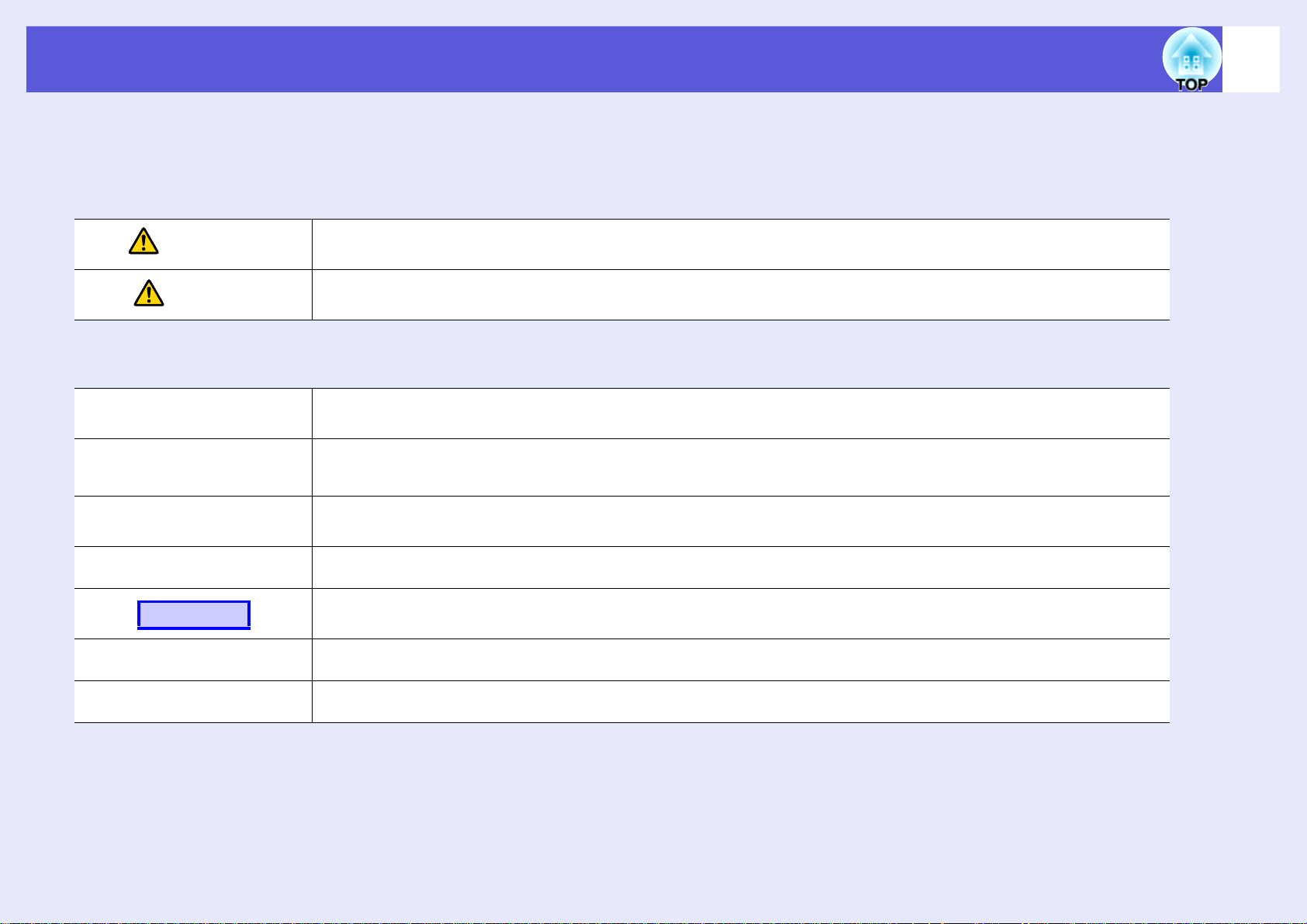
Verwendete Bezeichnungen
f Sicherheitshinweise
Damit sie den Projektor sicher und korrekt benutzen können, sind Symbole sowohl in der Dokumentation verzeichnet als auch an dem Projektor angebracht,
um eine mögliche Gefahr für den Benutzer oder Andere sowie das Risiko eines Schadens am Eigentum anzuzeigen.
Die Hinweise und ihre Bedeutung sind wie folgt. Stellen sie sicher, dass sie diese genau verstanden haben, bevor sie die Bedienungsanleitung lesen.
2
Warnung
Vorsicht
f Allgemeine Hinweise
Achtung
q
s
g
Vorgehen
[ (Bezeichnung) ]
"(Menübezeichnung)"
Zeigt die Gefahr einer tödlichen oder schweren Verletzung an, wenn dieses Symbol ignoriert wird bzw. man keine
ausreichende Sorgfalt walten lässt.
Zeigt eine mögliche Verletzungsgefahr oder Schaden am Eigentum an, wenn dieses Symbol ignoriert wird bzw. man keine
ausreichende Sorgfalt walten lässt.
Zeigt an, dass eine ungenügende Beachtung der Vorsichtsmaßnahmen Beschädigungen oder Verletzungen verursachen kann.
Weist auf Zusatzinformationen und nützliche Tipps zu einem bestimmten Thema hin.
Verweist auf eine Seite mit ausführlichen Informationen zu einem bestimmten Thema.
Bedeutet, dass das oder die unterstrichenen Wörter vor diesem Symbol im Glossar erklärt sind. Siehe Abschnitt "Glossar"
der "Anhänge". s S.76
Bezeichnet Bedienungsmethoden und die Reihenfolge der einzelnen Bedienungsschritte.
Die Bedienungsschritte sollten in der angegebenen Reihenfolge ausgeführt werden.
Gibt die Bezeichnung der Projektor- oder der Fernbedienungstasten an.
Beispiel: [Esc]-Taste
Bezeichnet Konfigurationsmenüpunkte.
Beispiel: "Bild" - "Helligkeit"
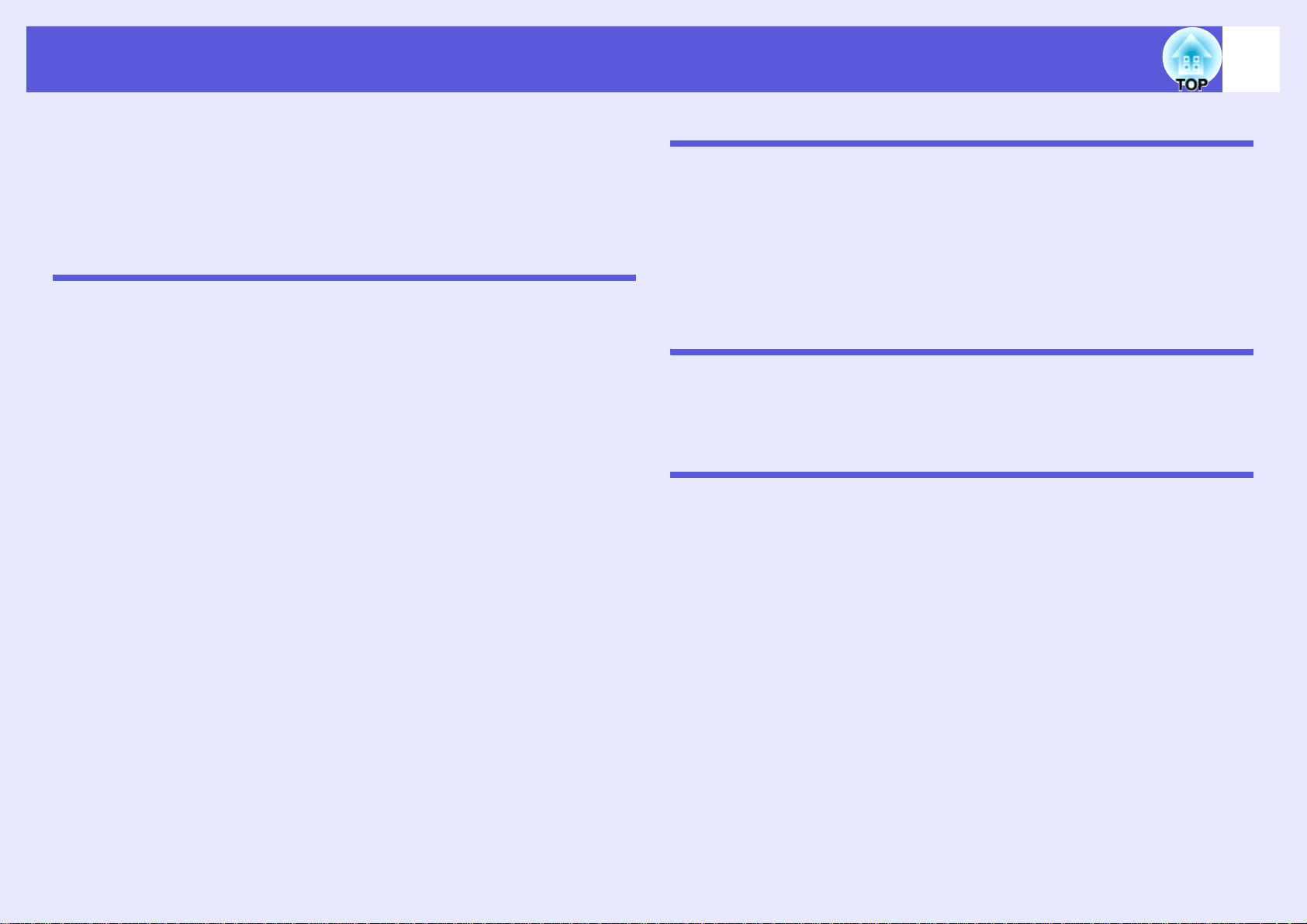
Inhalt
3
Ausstattung des Projektors.......................................................................5
Bezeichnung und Funktion der Teile........................................................6
Front/Oberseite ....................................................................................................6
Rückseite .............................................................................................................7
Bedienfeld ............................................................................................................9
Fernbedienung ...................................................................................................10
Unterseite...........................................................................................................12
Nützliche Funktionen
Ändern des projizierten Bilds..................................................................14
Automatische Erkennung von Eingangssignalen und Ändern des
projizierten Bilds (Quellensuche) .......................................................................14
Direktumschaltung über die Fernbedienung ...................................................... 15
Funktionen zur Verbesserung der Projektionsqualität.........................16
Einstellung der Projektionsqualität (Einstellung Farbmodus).............................16
Zeitweises Ausblenden von Bild und Ton (Einblenden).....................................17
Einfrieren des Bilds (Einfrieren) ......................................................................... 17
Ändern des Bildformats (Aspekt) ....................................................................... 18
Zeigerfunktion (Zeiger)....................................................................................... 19
Vergrößern von Bildausschnitten (E-Zoom)....................................................... 20
Festlegen der Projektoren, die bei Verwendung von mehreren
Projektoren auf die Betätigung der Fernbedienung reagieren ............21
Einstellen der Projektor ID ................................................................................. 21
Einstellen der ID des Projektors, der bedient werden soll..................................22
Farbjustage bei Verwendung mehrerer Projektoren
(Multi-Bildschirm-Farbjustage) ...............................................................23
Zusammenfassung der Verfahrensschritte ........................................................ 23
Bildkorrekturverfahren........................................................................................24
Sicherheitsfunktionen..............................................................................25
Nutzungsverwaltung (Kennwortschutz)..............................................................25
Sperrfunktion der Bedienungstasten (Tastensperre) .........................................28
Anti-Diebstahl-Schloss .......................................................................................29
Konfigurationsmenü
Verwendung des Konfigurationsmenüs ................................................31
Liste der Funktionen................................................................................32
Bild-Menü........................................................................................................... 32
Signal-Menü....................................................................................................... 33
Einstellung-Menü ............................................................................................... 34
Erweitert-Menü .................................................................................................. 36
Netzwerk-Menü.................................................................................................. 38
Information-Menü (nur Display) ......................................................................... 41
Reset-Menü ....................................................................................................... 42
Fehlersuche
Verwenden der Hilfe.................................................................................44
Problemlösung.........................................................................................45
Ablesen der Kontrollanzeigen............................................................................ 45
Wenn die Kontrollanzeigen nicht weiterhelfen................................................... 50
Anhänge
Aufstellung ...............................................................................................59
Reinigung..................................................................................................60
Reinigung der Projektoroberfläche .................................................................... 60
Reinigen des Objektivs ...................................................................................... 60
Reinigen des Luftfilters ...................................................................................... 60
Wechseln der Verbrauchsmaterialien.................................................... 63
Wechseln der Fernbedienungsbatterien............................................................ 63
Wechseln der Lampe......................................................................................... 64
Austausch des Luftfilters.................................................................................... 67
Speichern eines Benutzerlogos..............................................................69
Leinwandgröße und Projektionsabstand...............................................72
Anschließen von externen Geräten........................................................73
Anschließen eines externen Monitors................................................................ 73
Anschließen externer Lautsprecher................................................................... 73
Anschließen eines LAN-Kabels ..............................................................74
Sonderzubehör und Verbrauchsmaterial...............................................75
Glossar......................................................................................................76
Liste von ESC/VP21-Befehlen.................................................................78
Liste der Befehle................................................................................................ 78
Kabelanordnung ................................................................................................ 78
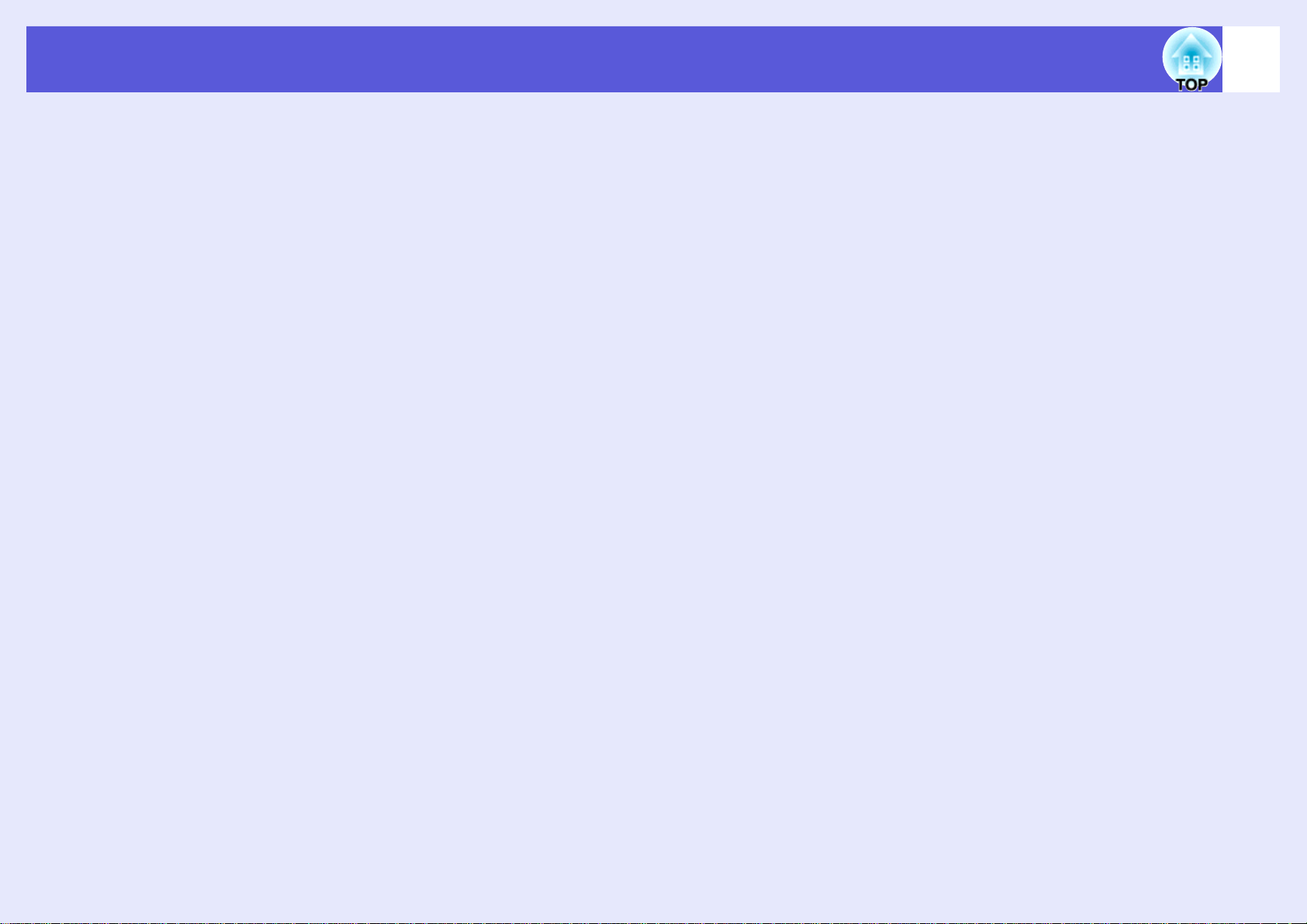
Inhalt
PJLink........................................................................................................79
Liste der unterstützten Bildschirmformate............................................80
Technische Daten.....................................................................................81
Ansicht ......................................................................................................83
Index ..........................................................................................................84
4
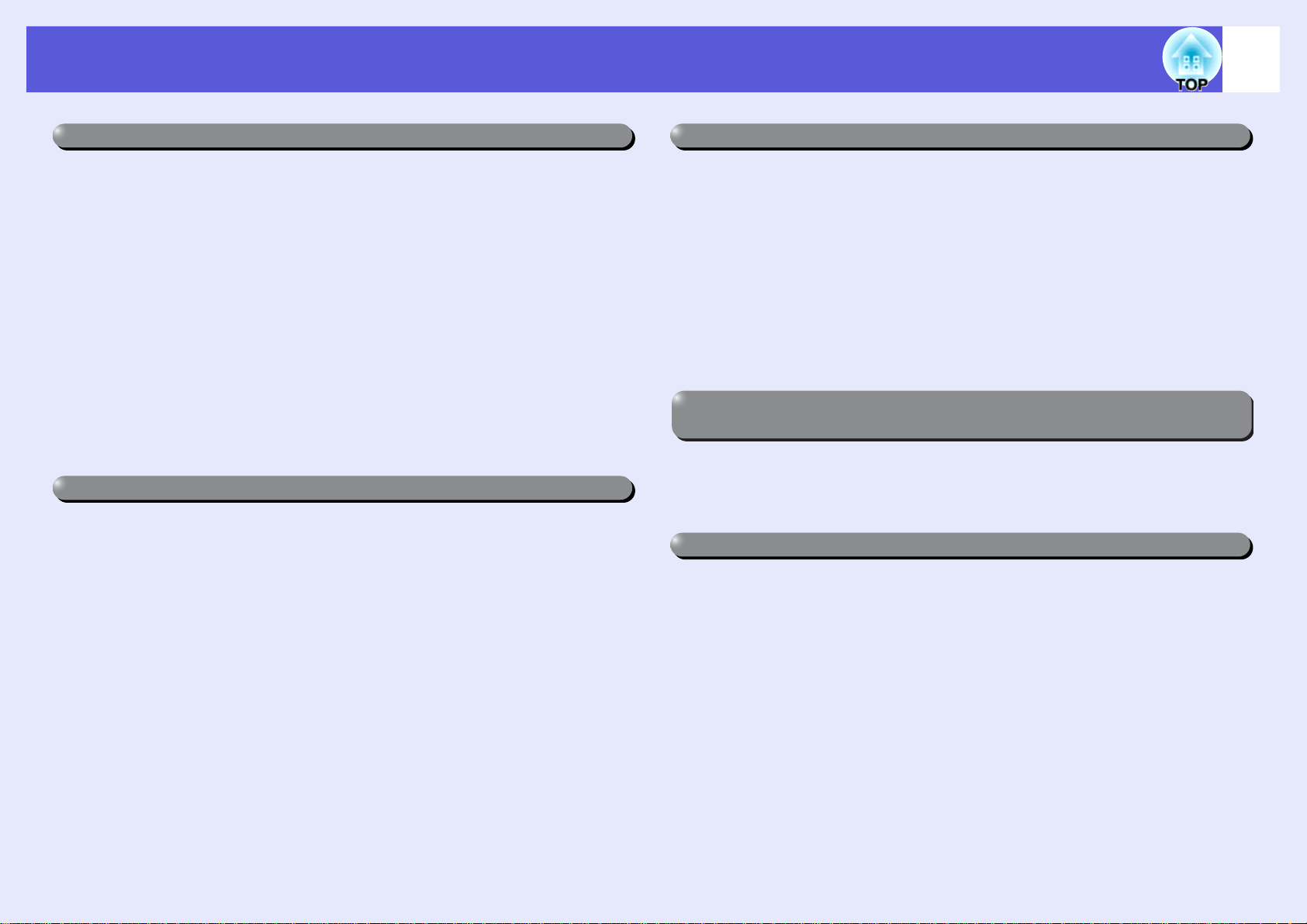
Ausstattung des Projektors
5
Hohe Zuverlässigkeit
f Integrierter leistungsstarker Luftfilter
Vermindert die in den Projektor eindringende Staubmenge.
f Sie werden durch eine Meldung und über die Kontrollanzeige
informiert, wenn der Luftfilter verstopft ist und gereinigt werden
muss oder wenn der Filter gewechselt werden muss.
Der Projektor erkennt, wenn der Luftfilter zu verstopfen droht. Die
Meldung und die Kontrollanzeige, die auf die Notwendigkeit einer
Reinigung oder eines Wechsels des Filters hinweisen, dienen außerdem
der Sicherstellung einer regelmäßigen Wartung. s S.48
Leicht mit einem Griff zu entfernender Filter
f
Es gibt nur einen Luftfilter und er kann leicht entfernt und eingesetzt
werden. s S.67
Erweiterte Sicherheitsfunktionen
f Kennwortschutz zur Nutzungsbeschränkung und -verwaltung.
Durch Festlegen eines Kennworts können Sie die Nutzung des Projektors
beschränken. s S.25
f Die Tastensperre sperrt die Tasten des Bedienungsfelds.
Die Tastensperre verhindert, dass Ihre Einstellungen von nicht dazu
autorisierten Personen verändert werden (z. B. bei Veranstaltungen, in
Schulen o. Ä.). s S.28
Fernsteuerung und -überwachung über ein LAN.
f Steuerung und Überwachung über den EMP Monitor von einem
Computer aus
Zur Anzeige und Überprüfung des Projektorstatus auf einem
Computermonitor und zur Steuerung von einem Computer aus können Sie
die mitgelieferte EMP Monitor-Software verwenden. s EMP Monitor
Bedienungsanleitung
f
E-Mail-Benachrichtigungsfunktion bei auftretenden Problemen
Falls bei Ihrem Projektor Probleme auftreten sollten, wird eine E-Mail an
die vorher von Ihnen angegebene E-Mail-Adresse gesendet und der
Empfänger über den Projektorstatus informiert. s S.39
Die Multi-Bildschirm-Farbjustage erlaubt Ihnen die Farben mehrerer
Projektoren einzustellen
Wenn mehrere Projektoren aufgebaut und in Betrieb sind, können Sie den
Farbton der einzelnen Bilder mit der Multi-Bildschirm-Farbjustage
einstellen. s S.23
Leichte Handhabung
f
Direktes Ein- und Ausschalten
An Orten, an denen die Stromversorgung zentral geregelt wird, wie
beispielsweise in einem Konferenzraum, kann der Projektor so eingestellt
werden, dass er sich automatisch ein- und ausschaltet, wenn die
Stromquelle, an die der Projektor angeschlossen ist, ein- oder
ausgeschaltet wird.
Ausgestattet mit verschiedenen
f
Diebstahlsicherungsvorrichtungen.
Der Projektor ist mit den folgenden Sicherheitsvorrichtungen ausgestattet:
s S.29
• Sicherheitssteckplatz
• Anschlussstelle für das Sicherheitskabel
• Öffnung für die verschließbare Kabelabdeckung
f
Keine Verzögerung durch Abkühlen
Nach dem Ausschalten des Projektors können Sie das Netzkabel des
Projektors abziehen, ohne den Projektor erst abkühlen lassen zu müssen.
Leistungsstarkes 1,6faches Zoomobjektiv
f
Das 1,6fache Zoomobjektiv eröffnet Ihnen einen weiten Bereich von
Aufstellungsmöglichkeiten und damit die Anpassung an die meisten
Raumverhältnisse, unabhängig davon ob der Projektor auf einem Ständer
oder einem Tisch aufgestellt oder ob er an der Decke aufgehängt wird.

Bezeichnung und Funktion der Teile
6
Front/Oberseite
A
B
C
D
E
Öffnen der Zoomringabdeckung
Bezeichnung Funktion
Lampenabdeckung
C
*
Luftaustritt Lässt Kühlungsluft aus dem Inneren des
D
J
Öffnen Sie diese Abdeckung zum Ersetzen der
Projektionslampe. s S.65
Geräts austreten.
Vorsicht
Stellen Sie keine Gegenstände, die sich durch
Wärme verziehen oder in anderer Weise durch
I
H
G
Statusanzeigen Die Farbe, Blinken oder permanentes
E
Einstellbarer
F
vorderer Fuß
Wärme beeinträchtigt werden können, in die
Nähe des Luftaustritts und halten Sie Ihr
Gesicht oder Ihre Hände während der
Projektion davon entfernt.
Leuchten der Anzeigen geben den Status des
Projektors an. s S.45
Wenn der Projektor auf einer Fläche wie einem
Tisch aufgestellt ist, kann die Position des
projizierten Bildes durch Verlängern oder
Verkürzen der Füße eingestellt werden.
s Kurzanleitung
F
Fernsteuer-
G
Empfänger
Empfängt die Signale der Fernbedienung.
s Kurzanleitung
* Nehmen Sie die Abdeckung des Fokusrings nie ab und verwenden
Sie den Projektor nicht, wenn sie geöffnet ist. Andernfalls kann
Staub in den Projektor gelangen, was die Lebensdauer des Motors
am Objektiv verkürzen kann.
Bezeichnung Funktion
Lautsprecher
A
Bedienfeld s S.9
B
Luftfilter
H
(Ansaugöffnung)
Verhindert das Eindringen von Staub und
anderen Fremdkörpern in den Projektor, wenn
Luft angesaugt wird. Wenn sich hier Staub
ansammelt, kann dies zu einem Anstieg der
Innentemperatur des Projektors führen und
Betriebsstörungen sowie eine Verkürzung der
Lebensdauer des Motors am Objektiv
verursachen. Der Projektor zeigt eine
Warnmeldung an, wenn der Luftfilter gereinigt
oder ausgetauscht werden muss. s S.60, 67
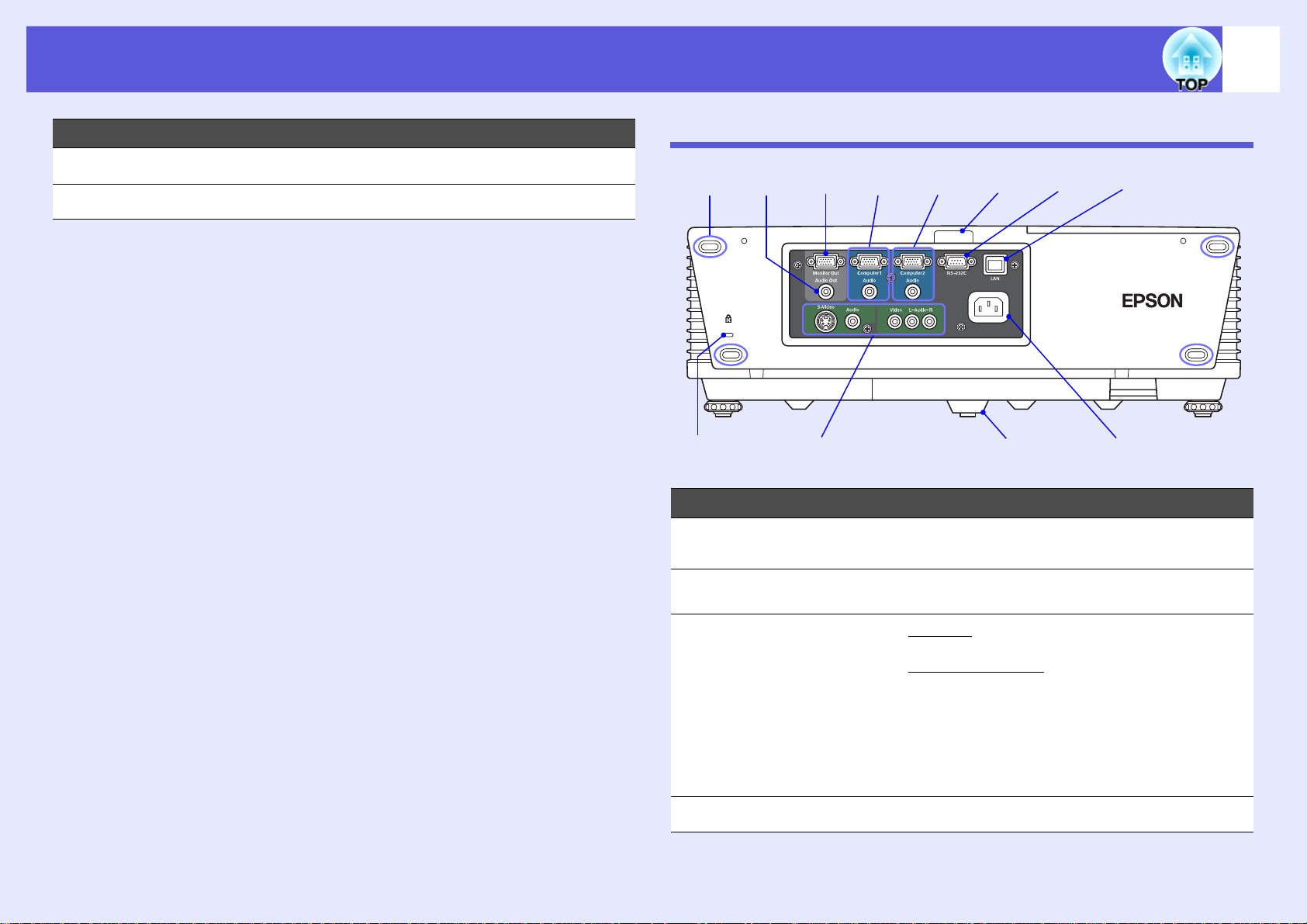
Bezeichnung und Funktion der Teile
7
Bezeichnung Funktion
Zoomring Stellt die Bildgröße ein. s Kurzanleitung
I
Fokusring Stellt die Bildschärfe ein. s Kurzanleitung
J
Rückseite
A
B
A
LKJ IHG F
CDE
Bezeichnung Funktion
Lagerungsfüße Stellen Sie sicher, dass diese Füße unten sind,
wenn Sie den Projektor aufrecht lagern.
Sicherheitssteckplatz
B
(j)
S-Video-Buchse
C
Video-Buchse
Audio-Buchse
L-AudioeingangR-Buchse
Hinterer Fuß
D
s S.29
Für S-Videog-Signale von Videoquellen.
Für Composite Videog-Signale von
Videoquellen.
Zum Anschluss an den Audioausgang von
Geräten, die an die S-Video- oder VideoBuchse angeschlossen sind.
s Kurzanleitung, S.34

Bezeichnung und Funktion der Teile
8
Bezeichnung Funktion
Netzbuchse Für den Anschluss des Netzkabels.
E
s Kurzanleitung
LAN-Buchse Wenn ein LAN-Kabel angeschlossen ist,
F
können Sie diesen Projektor über ein LAN
bedienen und steuern. s S.74
RS-232C-Buchse Wenn Sie den Projektor von einem Computer
G
aus bedienen, schließen Sie ihn mit einem RS232C-Kabel an. Diese Buchse dient
Kontrollzwecken und sollte normalerweise
nicht verwendet werden. s S.78
Fernsteuer-
H
Empfänger
Computer2-
I
Buchse
Audio-Buchse Zum Anschluss an den Audioausgang des an
Empfängt die Signale der Fernbedienung.
s Kurzanleitung
Für den Eingang von Videosignalen von einem
Computer und Component Video
von anderen Videoquellen.
der Computer2-Buchse angeschlossenen
Computers. s Kurzanleitung
g-Signalen
Bezeichnung Funktion
Monitorausgang Ausgang der Computerbildsignale von der an
K
der Computer1-Buchse angeschlossenen
Quelle zu einem externen Monitor. Diese
Funktion ist für Component Video
oder andere Signale, die über eine andere
Buchse als die Computer1-Buchse
eingegangen sind, nicht verfügbar. s S.73
Audioausgang Für Ausgabe der zum gerade projizierten Bild
L
gehörenden Audiosignale über externe
Lautsprecher.
g-Signale
Computer1-
J
Buchse
Audio-Buchse Zum Anschluss an den Audioausgang des an
Für den Eingang von Videosignalen von einem
Computer und Component Video
von anderen Videoquellen.
der Computer1-Buchse angeschlossenen
Computers. s Kurzanleitung
g-Signalen
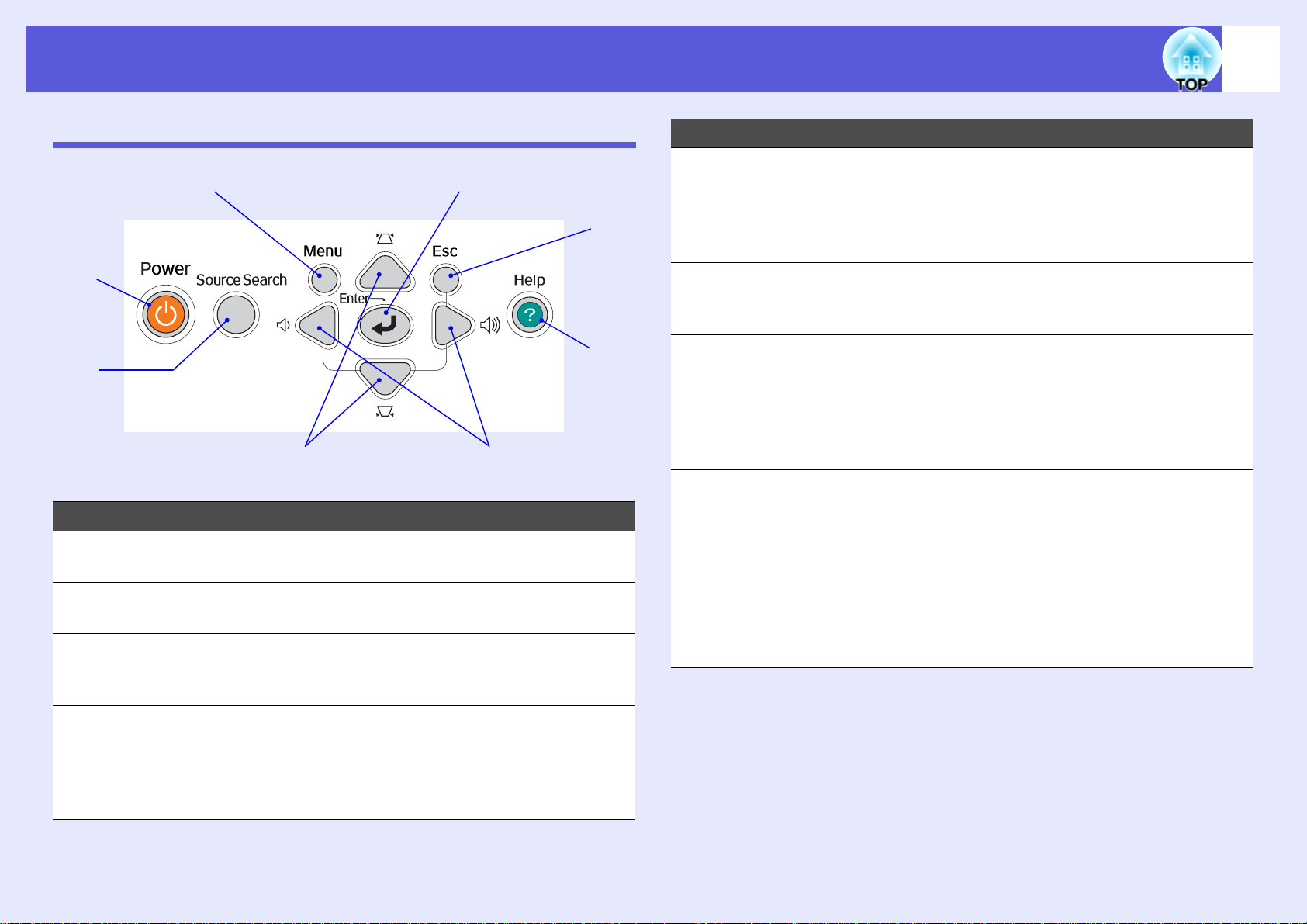
Bezeichnung und Funktion der Teile
9
Bedienfeld
AH
G
B
F
C
D
Bezeichnung Funktion
[Menu]-Taste Zum Aufrufen und Schließen des
A
Konfigurationsmenüs. s S.31
[Power]-Taste Zum Ein- und Ausschalten des Projektors.
B
s Kurzanleitung
[Source Search]-
C
Taste
Wechsel zur nächsten Eingangsquelle, die an
den Projektor angeschlossen ist und Bilder
ausgibt. s S.14
E
Bezeichnung Funktion
[a] [b]-Tasten Einstellung des Lautstärkepegels.
E
Bei der Anzeige eines Konfigurationsmenüs
oder Hilfe-Bildschirms werden mit diesen
Tasten die Menüpunkte und die Einstellwerte
eingestellt. s Kurzanleitung, S.31
[Help]-Taste Zum Ein- und Ausblenden des Hilfe-
F
Bildschirms, der bei Problemen
Lösungsvorschläge anzeigt. s S.44
[Esc]-Taste Beendet die gegenwärtig verwendete
G
Funktion.
Wenn sie während der Anzeige eines
Konfigurationsmenüs gedrückt wird, wird die
vorangegangene Menüebene angezeigt.
s S.31
[Enter]-Taste Beim Drücken während der Projektion von
H
Computerbildern erfolgt eine automatische
Einstellung des Tracking, der Synchronisation
und Position, um die Projektion eines
optimalen Bildes zu gewährleisten.
Bei Anzeige eines Konfigurationsmenüs oder
Hilfe-Bildschirms wird die aktuelle Auswahl
bestätigt und eingegeben und der
nachfolgende Bildschirm angezeigt. s S.31
[w] [v]-Tasten Korrektur der Trapezverzerrung.
D
Bei der Anzeige eines Konfigurationsmenüs
oder Hilfe-Bildschirms werden mit diesen
Tasten die Menüpunkte und die Einstellwerte
eingestellt. s Kurzanleitung, S.31
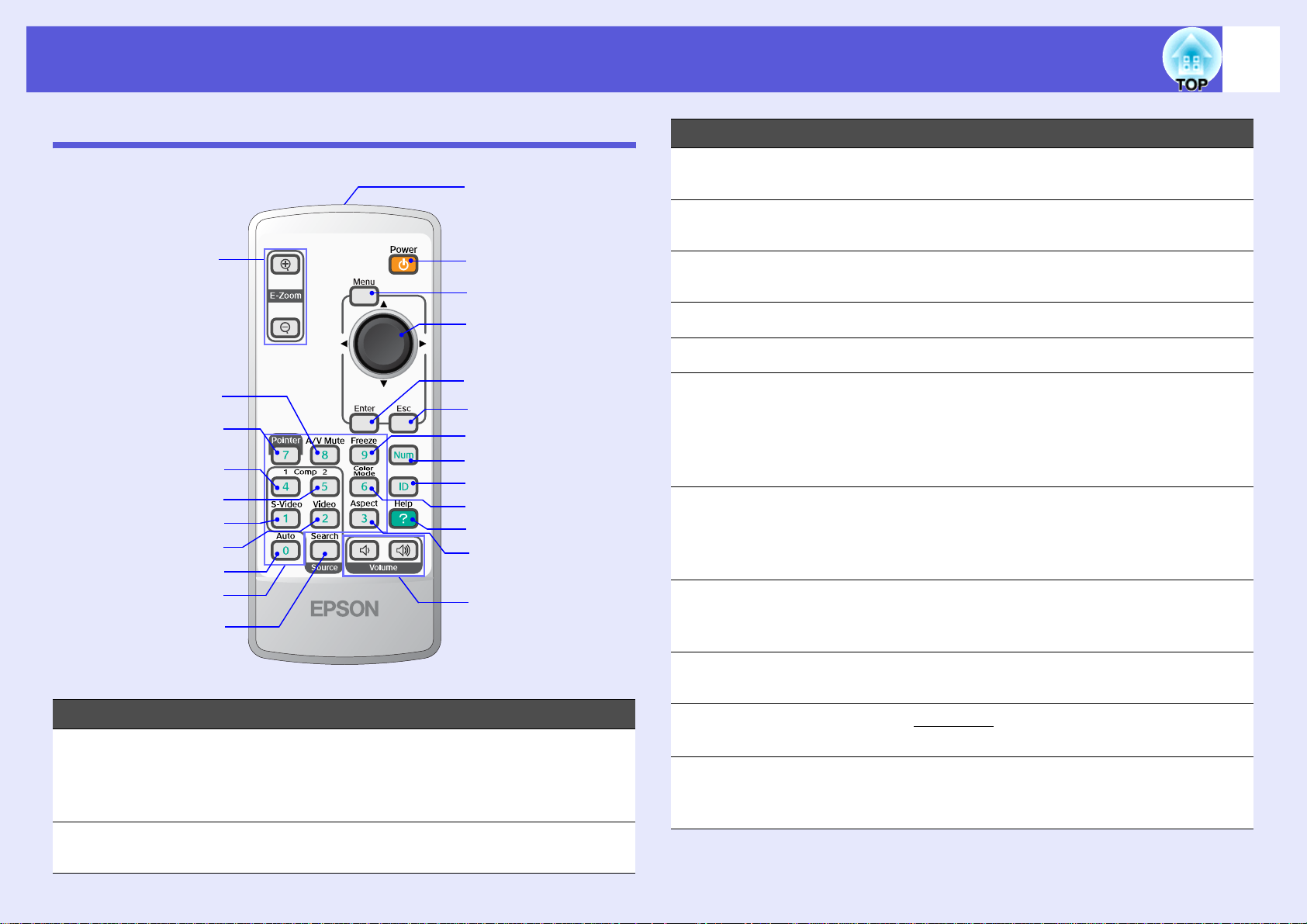
Bezeichnung und Funktion der Teile
10
Fernbedienung
A
B
C
D
E
F
G
H
I
J
W
V
U
T
S
R
Q
P
O
N
M
L
K
Bezeichnung Funktion
[Pointer]-Taste Zum Aktivieren des Bildschirmzeigers.
C
s S.19
[Comp1]-Taste Zeigt Bilder der Computer1-Buchse an.
D
s S.15
[Comp2]-Taste Zeigt Bilder der Computer2-Buchse an.
E
s S.15
[S-Video]-Taste Zeigt Bilder der S-Video-Buchse an. s S.15
F
[Video]-Taste Zeigt Bilder der Video-Buchse an. s S.15
G
[Auto]-Taste Beim Drücken während der Projektion von
H
Computerbildern erfolgt eine automatische
Einstellung des Tracking, der Synchronisation
und Position, um die Projektion eines
optimalen Bildes zu gewährleisten. s S.33
Numerische
I
Tasten
[Search]-Taste Wechsel zur nächsten Eingangsquelle, die an
J
Dienen der Eingabe des Kennworts oder,
sofern mehrere Projektoren verwendet
werden, zur Festlegung der ID des Projektors,
der bedient werden soll. s S.27, 24
den Projektor angeschlossen ist und Bilder
ausgibt. s S.14
Bezeichnung Funktion
[E-Zoom]-Tasten
A
(z) (x)
[A/V Mute]-Taste Zum Ein- und Ausschalten des Tons oder des
B
(z) Vergrößert das Bild ohne Änderung der
Projektionsfläche.
(x) Verkleinert Teile der Bilder, die mit der [z]Taste vergrößert wurden. s S.20
Bildes. s S.17
[Volume]-Tasten (a) Vermindert die Lautstärke.
K
(b) Erhöht die Lautstärke. s Kurzanleitung
[Aspect]-Taste
L
[Help]-Taste Zum Ein- und Ausblenden des Hilfe-
M
Das Bildformatg wird bei jedem Drücken der
Taste verändert. s S.18
Bildschirms, der bei Problemen
Lösungsvorschläge anzeigt. s S.44
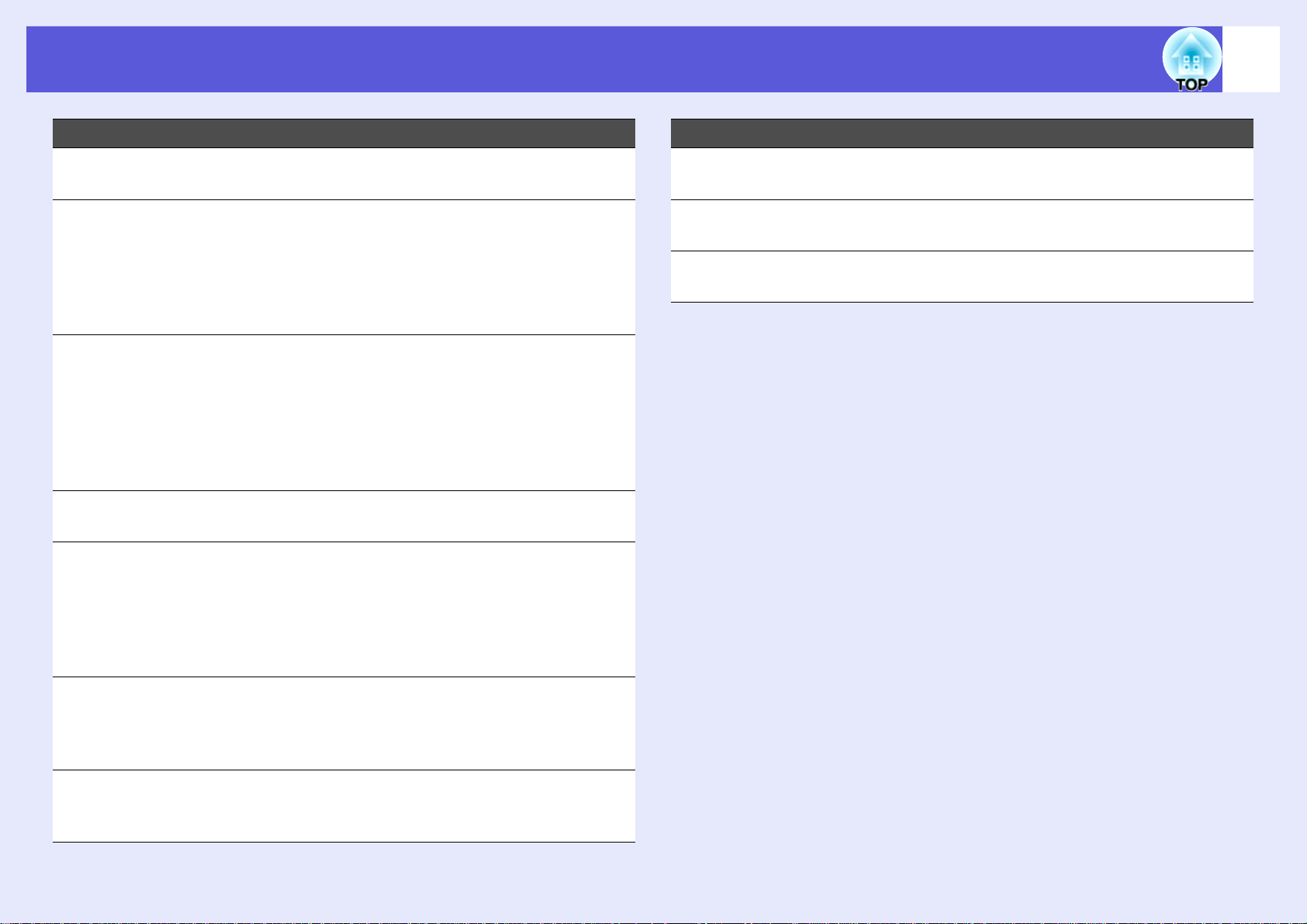
Bezeichnung und Funktion der Teile
11
Bezeichnung Funktion
[Color Mode]-
N
Taste
[ID]-Taste Drücken Sie bei Verwendung mehrerer
O
[Num]-Taste Während diese Taste gedrückt gehalten wird,
P
[Freeze]-Taste Die Standbildfunktion wird aktiviert oder
Q
[Esc]-Taste Beendet die gegenwärtig verwendete
R
Mit jedem Drücken wird der Farbmodus
gewechselt. s S.16
Projektoren diese Taste, um die ID des
Projektors festzulegen, der benutzt werden
soll. Mit dieser Taste lässt sich die ID eines
Projektors feststellen und die Bedienbarkeit
der Fernbedienung überprüfen. s S.21
wechselt die Fernbedienung in den Modus für
die numerische Tastatur und die einzelnen
Tasten auf der Tastatur werden aktiviert. Das
Freigeben der [Num]-Taste beendet den
Modus für die numerische Tastatur. s S.27,
24
deaktiviert. s S.17
Funktion.
Wenn Sie während der Anzeige eines
Konfigurationsmenüs gedrückt wird, wird der
vorangegangene Bildschirm angezeigt.
s S.31
Bezeichnung Funktion
[Menu]-Taste Zum Aufrufen und Schließen des
U
Konfigurationsmenüs. s S.31
[Power]-Taste Zum Ein- und Ausschalten des Projektors.
V
s Kurzanleitung
Infrarotsender der
W
Fernbedienung
Ausgang von Infrarotsignalen der
Fernbedienung. s Kurzanleitung
[Enter]-Taste Bei Anzeige eines Konfigurationsmenüs oder
S
Hilfe-Bildschirms wird die aktuelle Auswahl
bestätigt und eingegeben und der
nachfolgende Bildschirm angezeigt. s S.31
[h]-Taste Bei der Anzeige eines Konfigurationsmenüs
T
oder Hilfe-Bildschirms werden die Menüpunkte
und die Einstellwerte eingestellt. s S.31
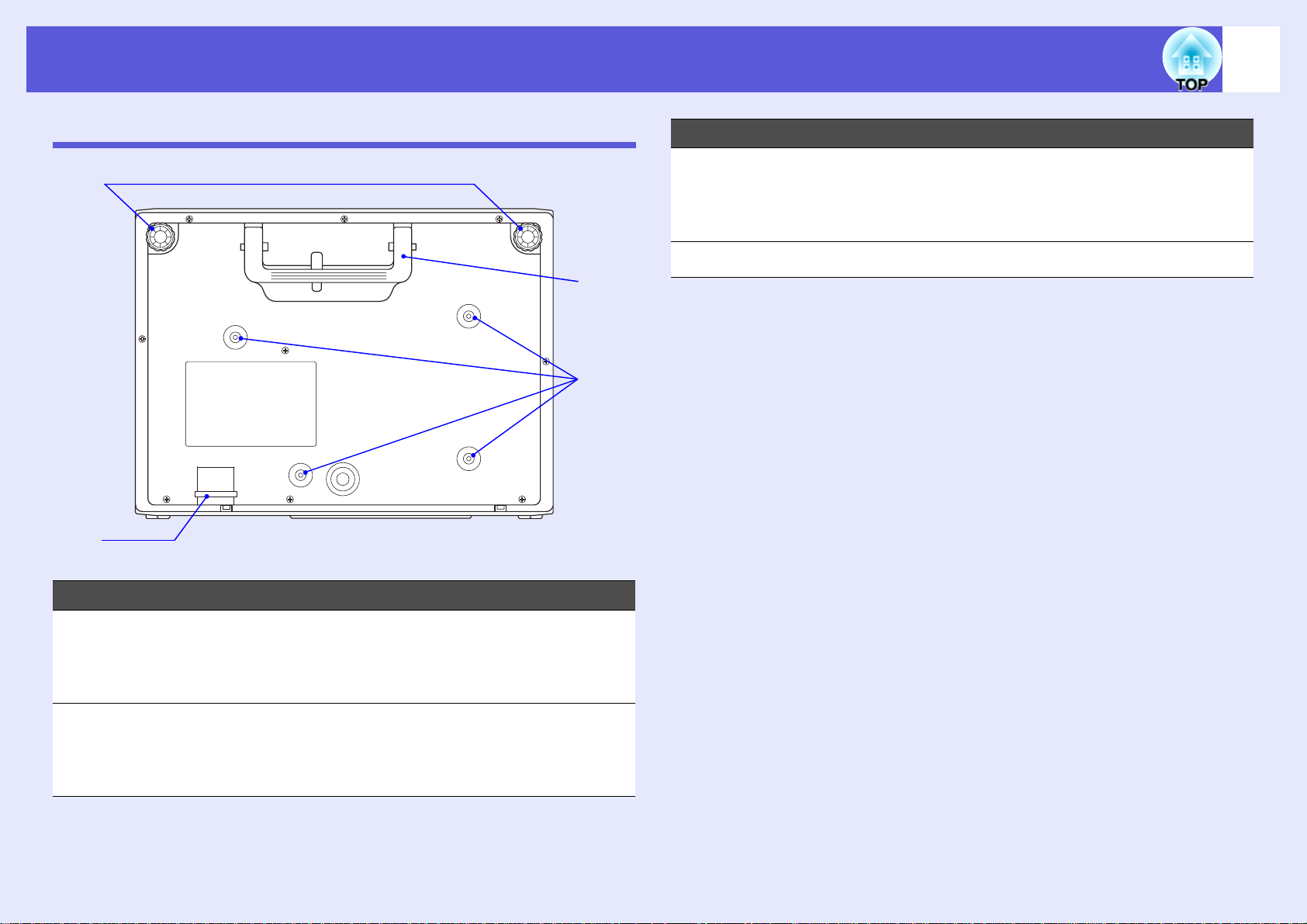
Bezeichnung und Funktion der Teile
12
Unterseite
A
B
D
C
Bezeichnung Funktion
Befestigungspunkte
C
für die
Deckenhalterung
(4 Punkte)
Griff Tragegriff des Projektors.
D
Für die Aufhängung an einer Decke kann die
als Sonderzubehör erhältliche
Deckenhalterung hier angebracht werden.
s S.59, 75
Bezeichnung Funktion
Einstellbarer
A
vorderer Fuß
Anschlussstelle
B
für das
Sicherheitskabel
Wenn der Projektor auf einer Fläche wie einem
Tisch aufgestellt ist, kann die Position des
projizierten Bildes durch Verlängern oder
Verkürzen der Füße eingestellt werden.
Führen Sie ein handelsübliches Stahlseil hier
durch, um den Projektor an einem
feststehenden Gegenstand zu sichern.
s "Anti-Diebstahl-Schloss" S.29
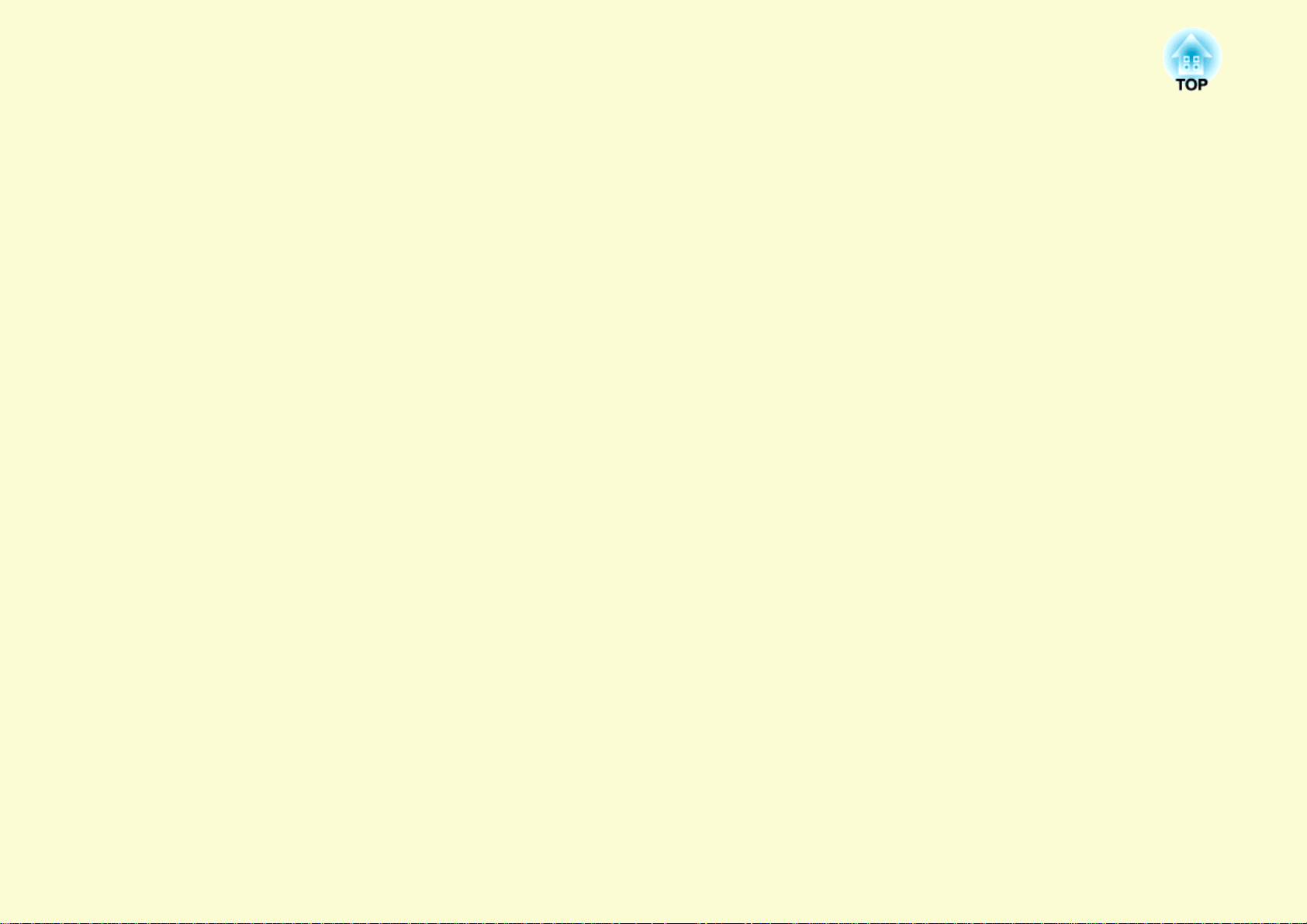
Nützliche Funktionen
In diesem Kapitel werden nützliche Funktionen für Präsentationen u. Ä. und Sicherheitsfunktionen erläutert.
Ändern des projizierten Bilds............................14
• Automatische Erkennung von Eingangssignalen
und Ändern des projizierten Bilds (Quellensuche)........14
• Direktumschaltung über die Fernbedienung .................15
Funktionen zur Verbesserung der
Projektionsqualität .............................................16
• Einstellung der Projektionsqualität
(Einstellung Farbmodus)..................................................16
• Zeitweises Ausblenden von Bild und Ton
(Einblenden) ......................................................................17
• Einfrieren des Bilds (Einfrieren) .....................................17
• Ändern des Bildformats (Aspekt)....................................18
• Zeigerfunktion (Zeiger)....................................................19
• Vergrößern von Bildausschnitten (E-Zoom)..................20
Festlegen der Projektoren,
die bei Verwendung von mehreren
Projektoren auf die Betätigung der
Fernbedienung reagieren...................................21
• Einstellen der Projektor ID..............................................21
• Einstellen der ID des Projektors, der bedient
werden soll .........................................................................22
Farbjustage bei Verwendung mehrerer
Projektoren (Multi-Bildschirm-Farbjustage).....23
• Zusammenfassung der Verfahrensschritte.................... 23
• Bildkorrekturverfahren................................................... 24
Sicherheitsfunktionen ........................................25
• Nutzungsverwaltung (Kennwortschutz)......................... 25
Arten des Kennwortschutzes.......................................................... 25
Einstellen des Kennwortschutzes................................................... 26
Eingeben des Kennworts............................................................... 27
• Sperrfunktion der Bedienungstasten (Tastensperre).... 28
• Anti-Diebstahl-Schloss..................................................... 29
Anbringen des Stahlseils................................................................ 29
Die Methode der verschließbaren Kabelabdeckung ...................... 29
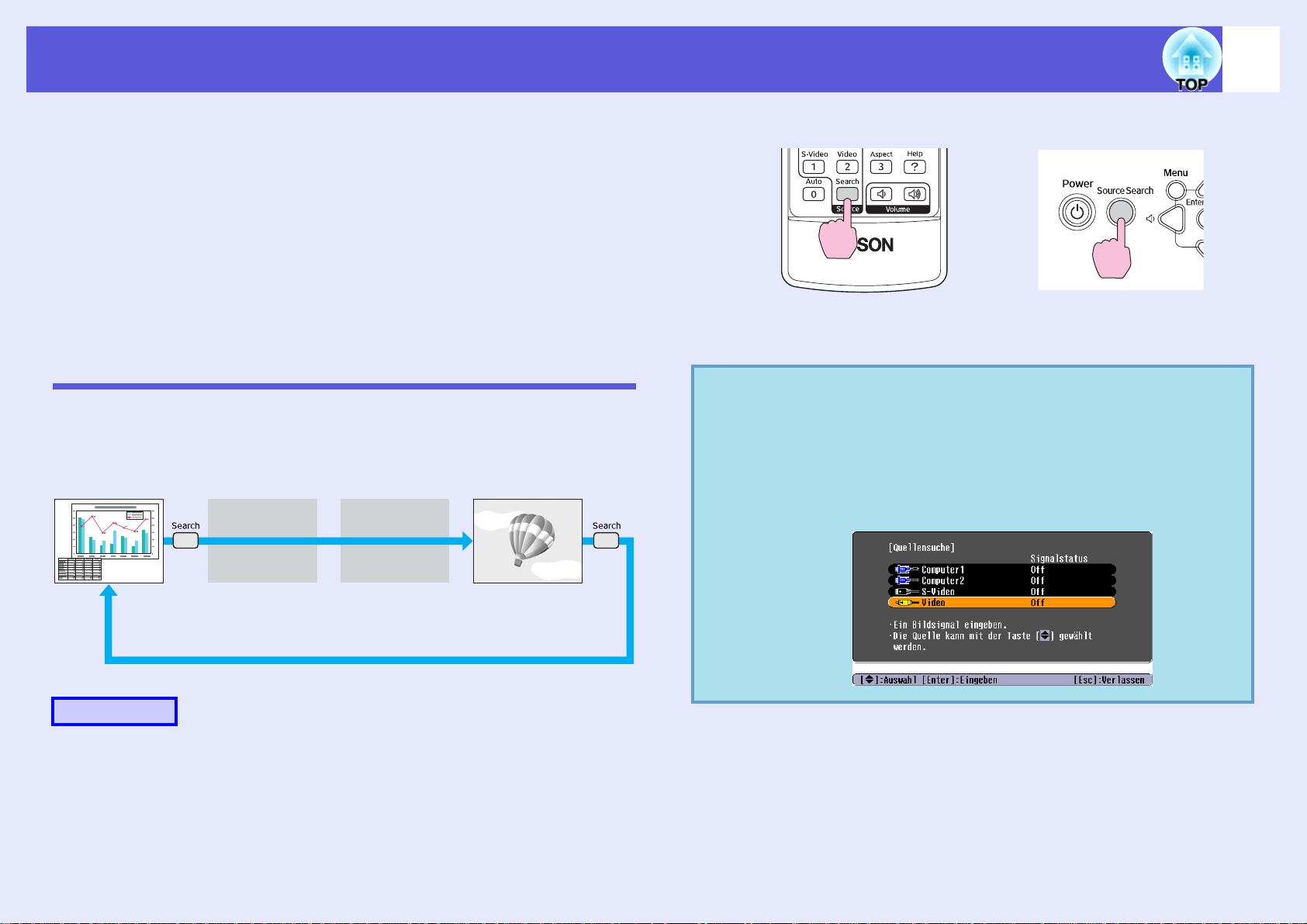
Ändern des projizierten Bilds
14
Sie können das Projektionsbild auf die folgenden zwei Arten
verändern:
• Änderung durch Quellensuche
Das Bildsignal vom angeschlossenen Gerät wird automatisch
erkannt und projiziert.
• Direktumschaltung
Mit der Fernbedienung können Sie direkt zur Zieleingangsquelle
umschalten.
Automatische Erkennung von Eingangssignalen und Ändern des projizierten Bilds (Quellensuche)
Sie können das Zielbild schnell projizieren, indem Eingangsquellen ohne
Eingangssignale durch das Drücken der [Source Search]-Taste
übersprungen werden.
Computer1 VideoS-VideoComputer2
Unter Verwendung der Fernbedienung
Wenn zwei oder mehr Geräte angeschlossen sind, drücken Sie die
[Source Search]-Taste, bis das Zielbild projiziert wird.
Der folgende Bildschirm, der den Status der Bildsignale
q
anzeigt, erscheint, wenn nur das derzeit projizierte
Bildsignal anliegt oder kein Bildsignal gefunden werden
kann. Sie können die Eingangsquelle für die von Ihnen
verwendeten Geräte auswählen. Wenn keine Eingabe
erfolgt, schließt sich der Bildschirm nach etwa 10 Sekunden
automatisch.
Unter Verwendung des Bedienungs feldes
Eingangsquellen ohne Eingangssignale
werden übersprungen.
Vorgehen
Wenn Ihr Videogerät angeschlossen ist, starten Sie die Wiedergabe vor
der Quellensuche.
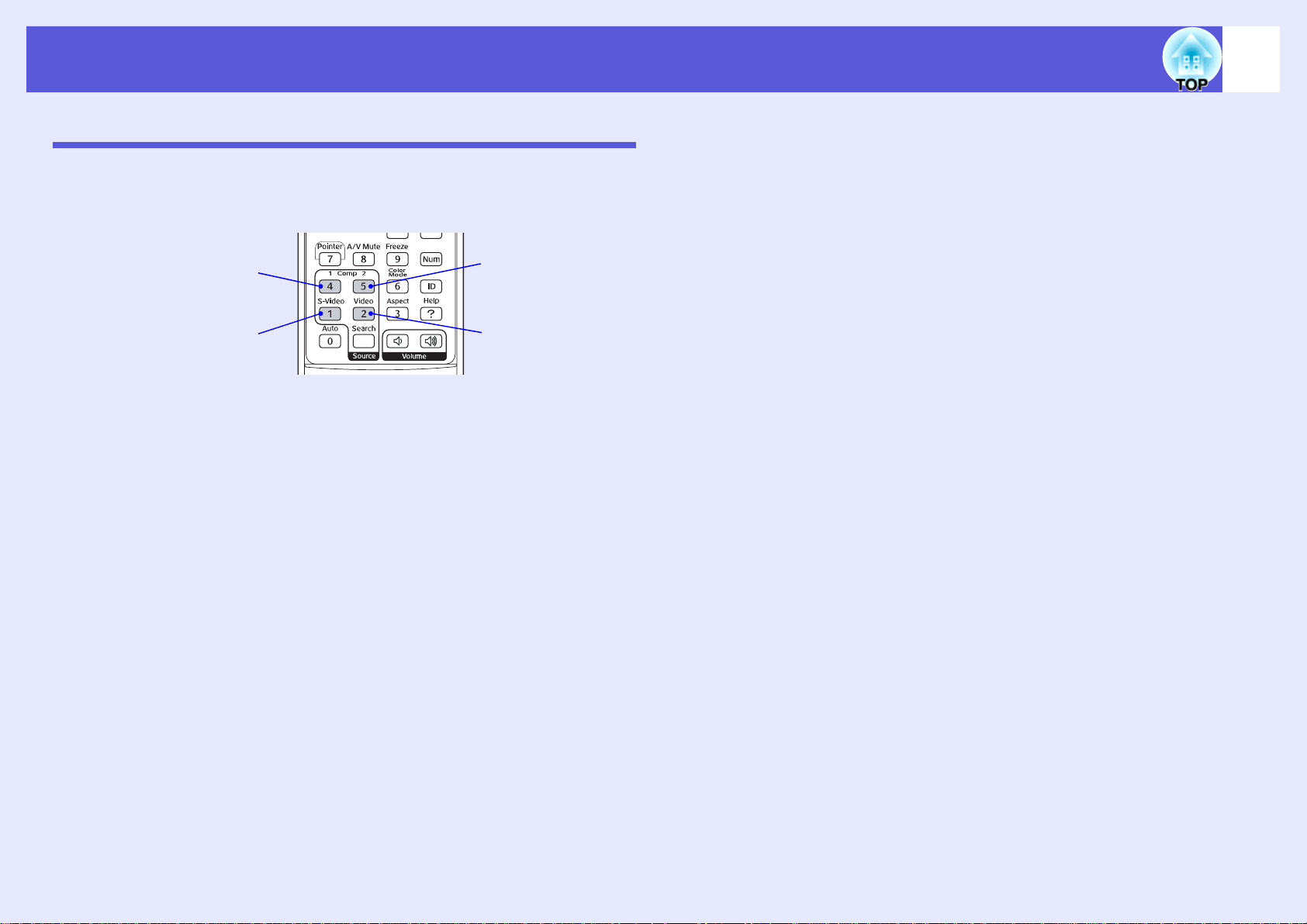
Ändern des projizierten Bilds
Direktumschaltung über die Fernbedienung
Mit der Fernbedienung können Sie direkt zum Zielbild umschalten, indem
Sie folgende Tasten verwenden:
Fernbedienung
15
Wechselt zu den Bildern
der Computer1-Buchse.
Wechselt zu den Bildern
der S-Video-Buchse.
Wechselt zu den
Bildern der
Computer2-Buchse.
Wechselt zu den
Bildern der VideoBuchse.
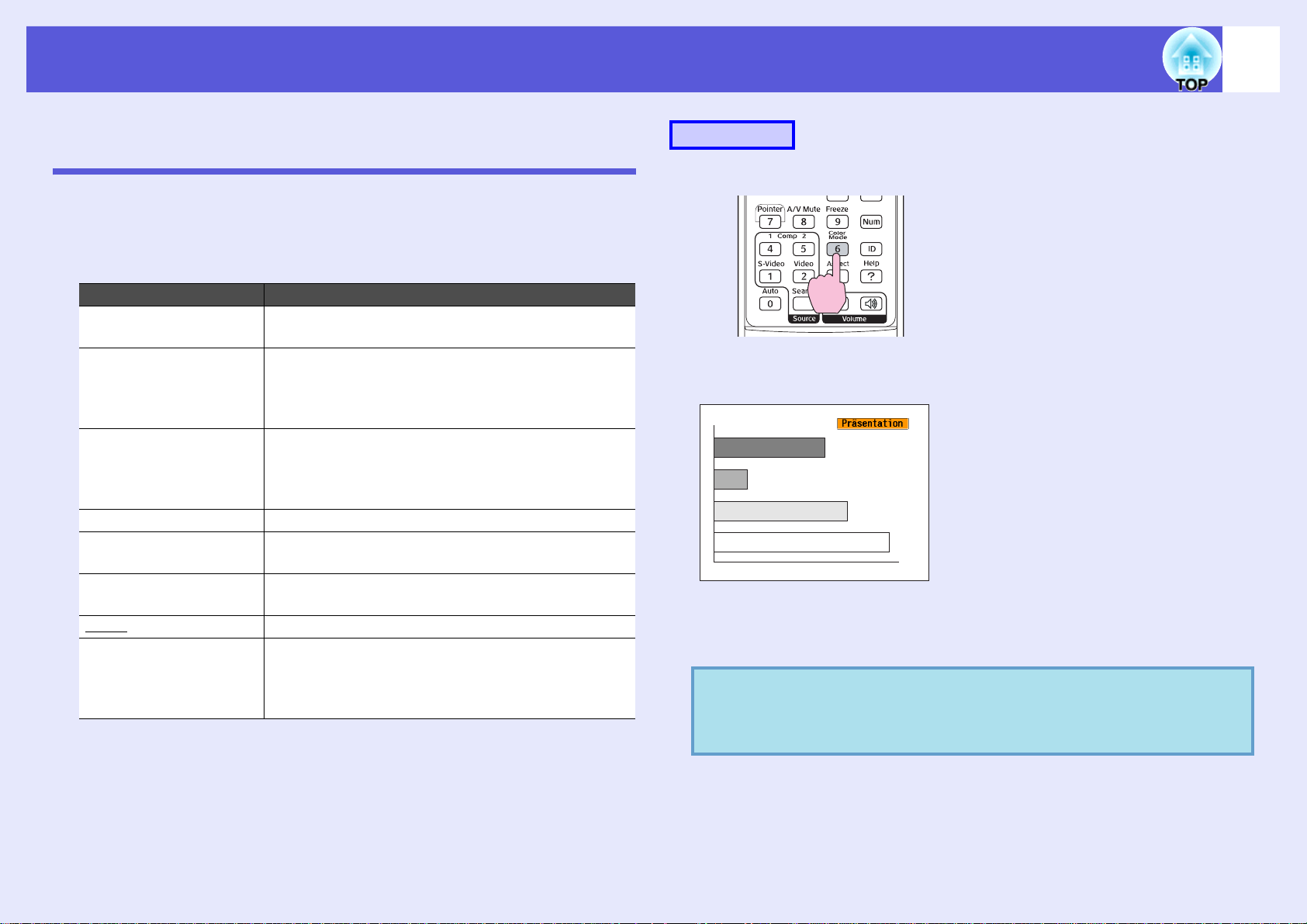
Funktionen zur Verbesserung der Projektionsqualität
16
Einstellung der Projektionsqualität (Einstellung Farbmodus)
Eine optimale Bildqualität kann einfach durch die Auswahl der
Einstellungen, die am besten zu Ihrer Projektionsumgebung passen,
erreicht werden. Die Bildhelligkeit hängt vom eingestellten Farbmodus
ab.
Modus Anwendung
Tex t Ideal für Präsentationen mit schwarz-weißen
Materialien in hellen Räumen.
Foto (Beim Eingang von Computer-Bildern)
Ideal für die Projektion von Standbildern (z. B.
Fotos) in hellen Räumen. Die Bilder werden in
brillanten, kontrastreichen Farben projiziert.
Sport (Beim Eingang von Component Video-, S-Video
oder Composite Videobildern)
Ideal, um in hellen Räumen fernzusehen. Die Bilder
werden in brillanten Farben lebhaft wiedergegeben.
Präsentation Ideal für Präsentationen in hellen Räumen.
Theater Ideal zum Ansehen von Filmen in dunklen Räumen.
Verleiht den Bildern einen natürlichen Ton.
Game Ideal für Videospiele in hellen Räumen.
Ausgezeichneter Hell/Dunkel-Kontrast.
sRGBg Ideal für Bilder der Farbnorm sRGB.
Tafel Selbst bei Projektionen auf schwarze oder grüne
Wandtafeln verleiht diese Einstellung Ihren Bildern
eine natürliche Farbgebung, genau wie auf einer
Leinwand.
Vorgehen
Fernbedienung
Bei jedem Drücken wird die Bezeichnung Farbmodus auf dem Bildschirm
angezeigt und der Farbmodus wechselt.
Während die Bezeichnung Farbmodus auf dem Bildschirm angezeigt
wird, drücken Sie die Taste Farbmodus, um zum nächsten Modus zu
wechseln.
Der Farbmodus lässt sich auch durch die Verwendung von
q
"Farbmodus" im Menü "Bild" des Konfigurationsmenüs
einstellen.
s
S.32
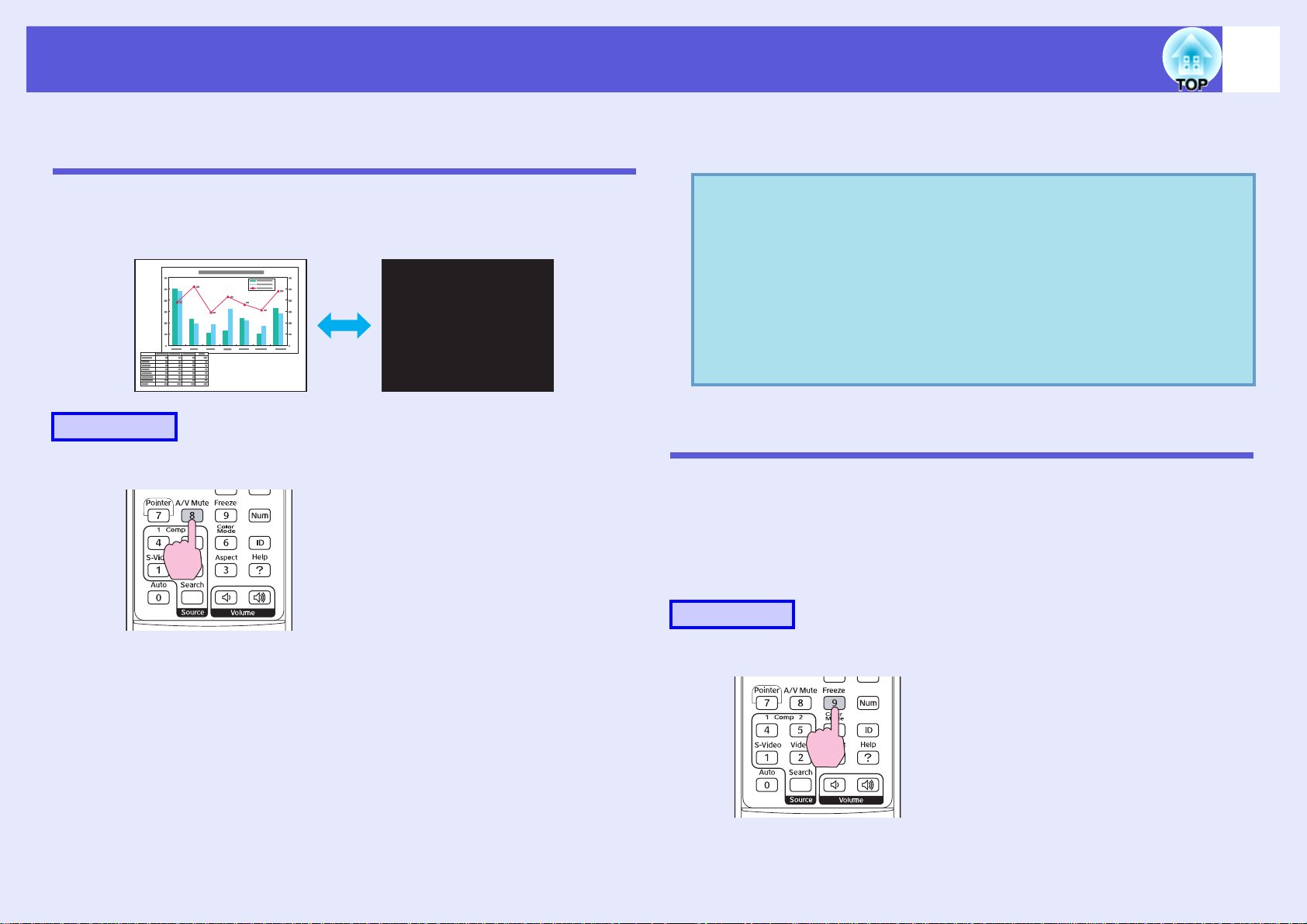
Funktionen zur Verbesserung der Projektionsqualität
17
Zeitweises Ausblenden von Bild und Ton (Einblenden)
Diese Funktion können Sie verwenden, um die Aufmerksamkeit des
Publikums auf Ihre Ausführungen zu lenken oder um bestimmte Details
auszublenden, wie z. B. die Dateienauswahl bei Computerpräsentationen.
Vorgehen
Fernbedienung
Bei jedem Drücken der Taste wird A/V Mute (Einblenden) ein- oder
ausgeschaltet.
• Falls Sie diese Funktion bei der Wiedergabe von bewegten
q
Bildern verwenden, wird die Bild- und Tonwiedergabe
vom Abspielgerät fortgesetzt und die Wiedergabe kann
nicht wieder an dem Punkt aufgenommen werden, an dem
Sie Einblenden aktiviert haben.
• Sie können Schwarz, Blau oder ein Logo als A/V MuteBildschirmbild anzeigen lassen, indem Sie "Erweitert""Display"-"Einblenden" aus dem Konfigurationsmenü
s
wählen.
S.36
Einfrieren des Bilds (Einfrieren)
Das Quellbild wird auch bei eingefrorenem Bildschirm weiter projiziert,
so dass Sie auch bewegte Bilder einzeln wie Standbilder projizieren
können. Wenn die Funktion "Einfrieren" aktiviert ist, können Sie
beispielsweise auch während einer Computerpräsentation Dateien
wechseln, ohne Bilder zu projizieren.
Vorgehen
Fernbedienung
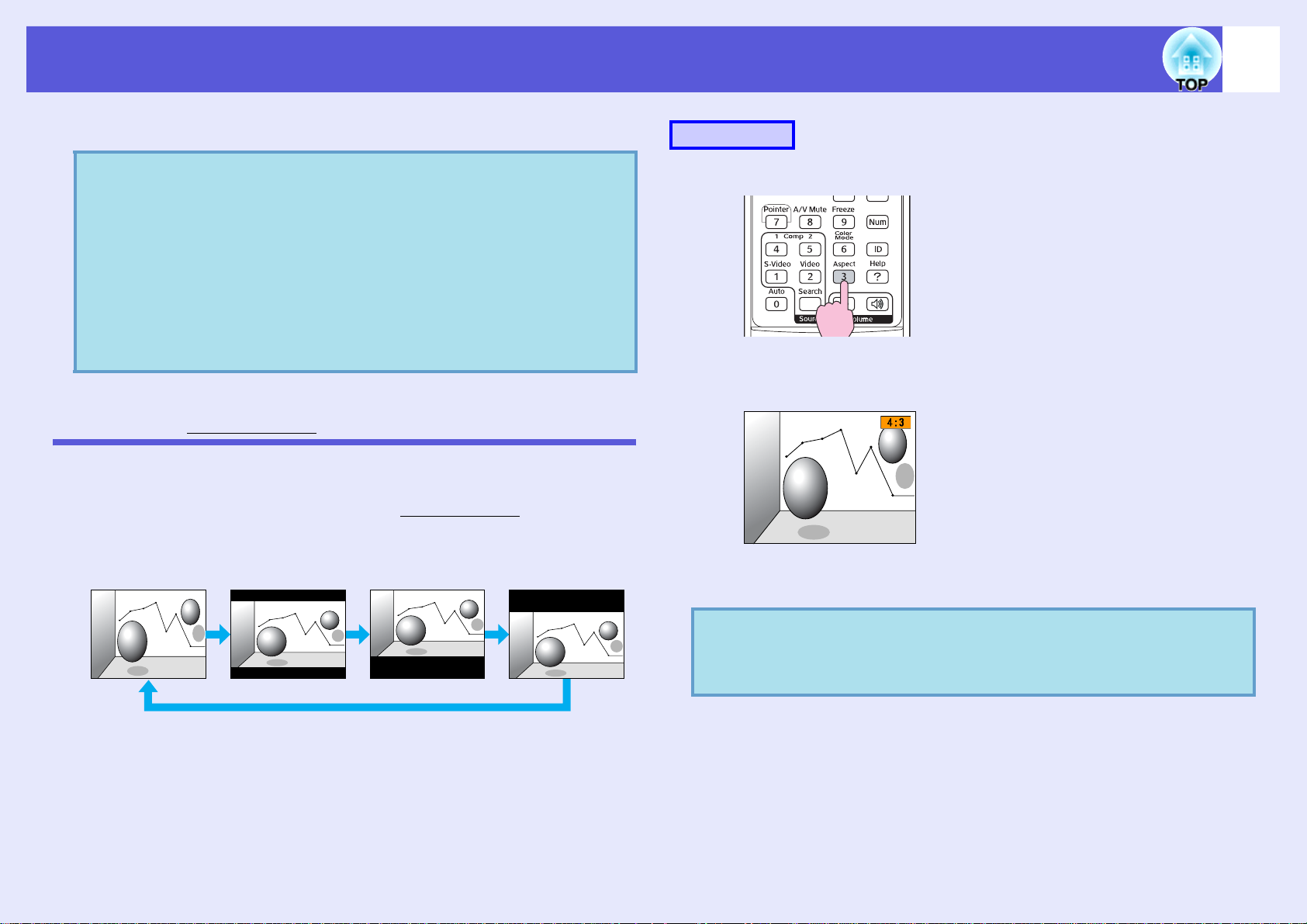
Funktionen zur Verbesserung der Projektionsqualität
18
Bei jedem Drücken der Taste wird Einfrieren ein- oder ausgeschaltet.
• Der Ton wird nicht unterbrochen.
q
• Auch wenn das Bild auf dem Bildschirm eingefroren ist,
wird die Bildquelle weiter projiziert. Daher ist es nicht
möglich, die Projektion an der Stelle wieder
aufzunehmen, an der sie angehalten wurde.
• Durch Drücken der [Freeze]-Taste während der Anzeige
des Konfigurations- oder Hilfemenüs wird diese gelöscht.
• Die Einfrieren-Funktion funktioniert auch bei
Verwendung des E-Zooms.
Ändern des Bildformatsg (Aspekt)
Mit Digitalvideo oder auf DVD-Format aufgezeichnete Bilder lassen sich
im Breitbildformat 16:9 wiedergeben.
Sie können das Bildformat von Bildern im Squeeze-Modus
ändern:
16:94:3
16.9
(oben stehend)
g wie folgt
16.9
(unten stehend)
Vorgehen
Fernbedienung
Bei jedem Drücken wird das Format auf dem Bildschirm angezeigt und
das Format wechselt.
Die Anzeige schaltet jedes Mal um, wenn Sie die Taste drücken während
die Bezeichnung des Formats auf dem Bildschirm angezeigt wird.
q
Der Farbmodus lässt sich auch durch die Verwendung von
"Größe ändern" im Menü "Aspekt" des
Konfigurationsmenüs einstellen.
s
S.33
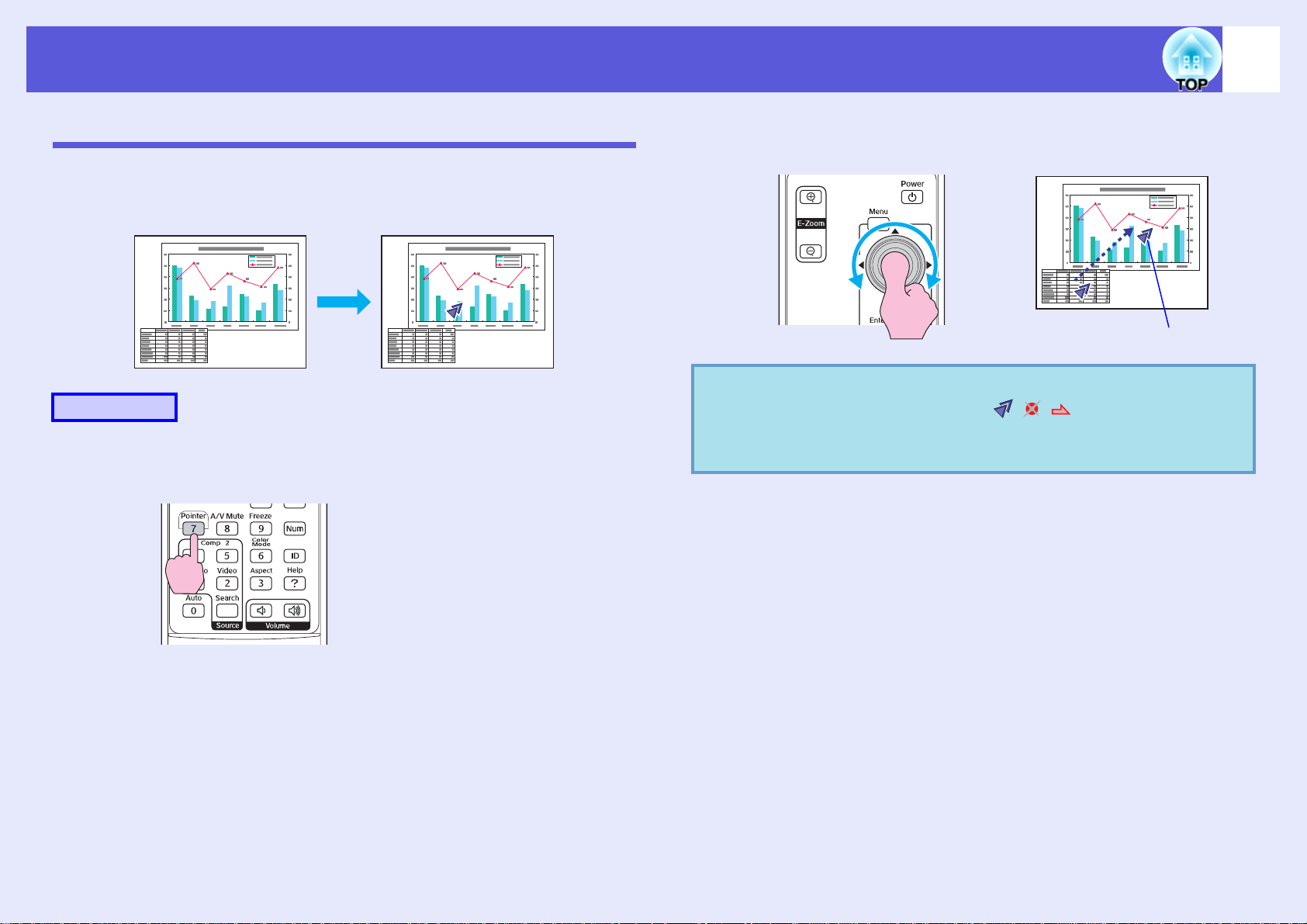
Funktionen zur Verbesserung der Projektionsqualität
19
Zeigerfunktion (Zeiger)
Mit dieser Funktion können Sie ein Zeiger-Symbol auf dem projizierten
Bild bewegen, um die Aufmerksamkeit auf den Bereich zu lenken, über
den Sie gerade sprechen.
Vorgehen
A
Zeiger anzeigen.
Fernbedienung
B
q
Zeiger-Symbol bewegen.
Fernbedienung
Zeiger-Symbol
Die Zeigerform kann auf eine von drei verschiedenen
Formen eingestellt werden (
"Zeigerform" im Menü "Einstellung" des
Konfigurationsmenüs verwendet wird.
··
), indem der Befehl
s
S.34
Bei jedem Drücken der Taste wird der Zeiger angezeigt oder
ausgeblendet.
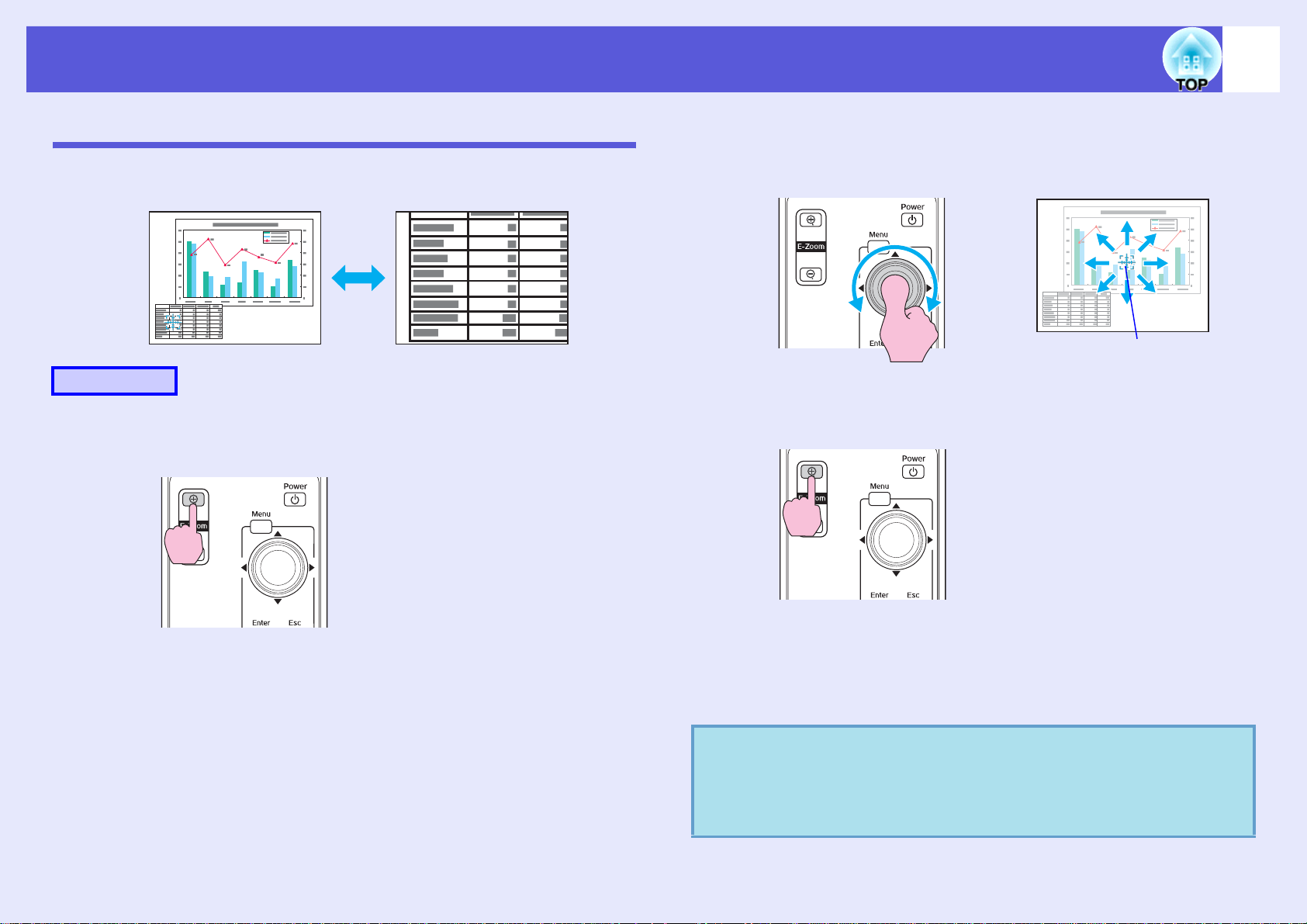
Funktionen zur Verbesserung der Projektionsqualität
20
Vergrößern von Bildausschnitten (E-Zoom)
Diese Funktion ist nützlich, wenn Sie ein Bild vergrößern möchten, um
sich Details, wie z. B. Grafiken und Tabellen, genauer anzusehen.
Vorgehen
A
E-Zoom starten.
Fernbedienung
B
C
Bewegen Sie das Kreuz auf den zu vergrößernden
Bildausschnitt.
Fernbedienung
Kreuz
Vergrößern.
Fernbedienung
q
Mit jedem Drücken wird der Bildteil vergrößert. Sie können
schnell vergrößern, indem Sie die Taste gedrückt halten.
Durch Drücken der [x] -Taste können Sie das vergrößerte Bild
wieder verkleinern.
Drücken Sie zum Aufheben des E-Zooms die Taste [Esc].
• Das Vergrößerungsverhältnis erscheint auf dem
Bildschirm. Der gewählte Bildausschnitt kann in 25
Schritten 1- bis 4fach vergrößert werden.
h
• Sie können den Bildschirm mit der [
]-Taste scrollen.
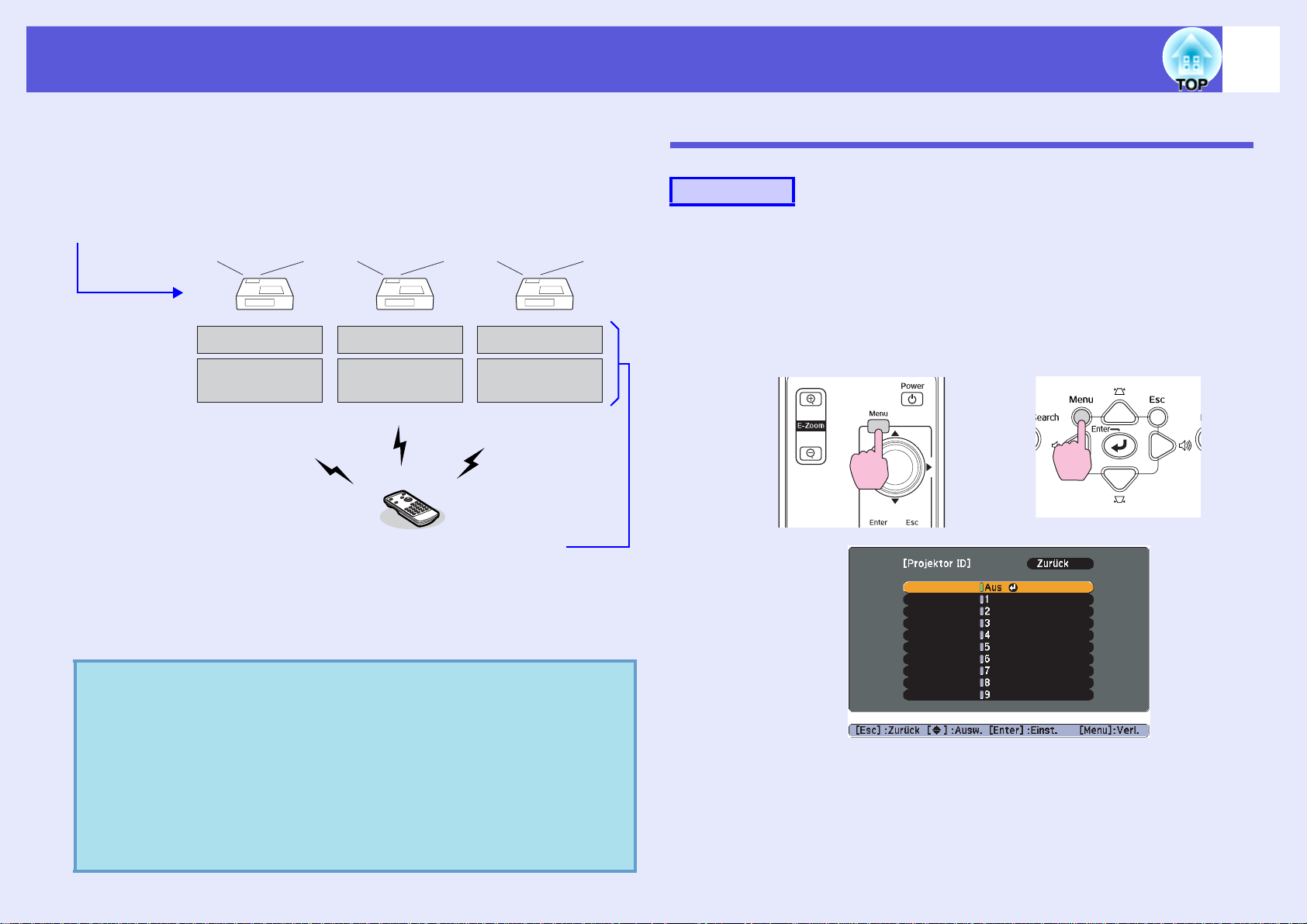
Festlegen der Projektoren, die bei Verwendung von mehreren Projektoren auf die Betätigung der Fernbedienung reagieren
21
Wenn ein Projektor gemeinsam mit mehreren anderen verwendet
wird, kann wie nachfolgend erläutert eingestellt werden, welcher
Projektor auf die Fernbedienung reagieren soll.
1: Legen Sie mithilfe des Konfigurationsmenüs
eine Projektor ID fest.
Projektor ID: 1 Projektor ID: 2
ID des Projektors,
der bedient werden soll: 2
2: Legen Sie mithilfe der
Fernbedienung die ID des zu
bedienenden Projektors bei den
einzelnen Projektoren fest.
Nach Abschluss der vorstehenden Einstellungen können nur die folgenden
Projektoren über die Fernbedienung betätigt werden.
• Jene, deren "Projektor ID" mit der "ID des Projektors, der bedient werden
soll" übereinstimmen. (Bsp.: In der Darstellung oben der zweite Projektor)
• Wenn "0" für die "ID des Projektors, der bedient werden soll" festgelegt
wurde.
ID des Projektors,
der bedient werden soll: 2
Projektor ID: 3
ID des Projektors,
der bedient werden soll: 2
Einstellen der Projektor ID
Vorgehen
A
Drücken Sie die [Menu]-Taste und wählen Sie
anschließend im Menü Konfiguration "Erweitert" "Projektor ID". s "Verwendung des
Konfigurationsmenüs" S.31
Unter Verwendung der
Fernbedienung
Unter Verwendung des
Bedienungsfeldes
q
• Die Voreinstellung für die "Projektor ID" ist "Aus". Die
Voreinstellung für die "ID des Projektors, der bedient
werden soll" ist "0". Wenn "0" eingestellt wird, kann der
Projektor unabhängig von der "Projektor ID"Einstellung mit der Fernbedienung betätigt werden.
• Wenn die Stromversorgung des Projektors unterbrochen
wird, wird die Einstellung für die "ID des Projektors, der
bedient werden soll" auf "0" zurückgesetzt, so dass er in
der Folge per Fernbedienung betätigt werden kann.
In der unter dem Menü angezeigten Anleitung sind weitere
Anweisungen enthalten.
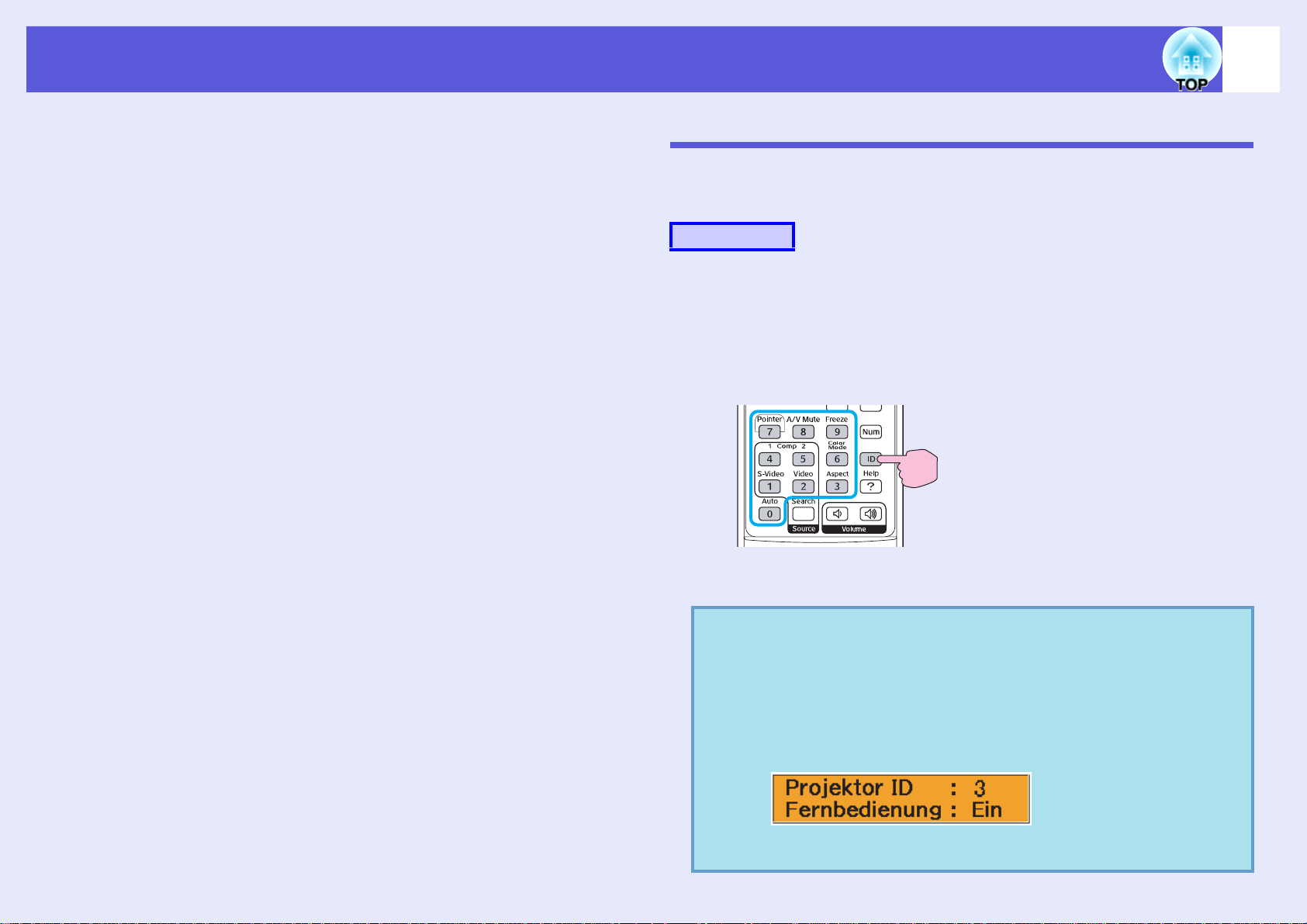
Festlegen der Projektoren, die bei Verwendung von mehreren Projektoren auf die Betätigung der Fernbedienung reagieren
22
B
C
Wählen Sie eine ID aus und drücken Sie die [Enter]Taste.
Drücken Sie die [Menu]-Taste, um das Menü
Konfiguration zu schließen.
Einstellen der ID des Projektors, der bedient werden soll
Die ID des Projektors, der betätigt werden soll, muss bei jedem
Einschalten des Projektors eingestellt werden.
Vorgehen
Richten Sie die Fernbedienung auf den Infrarotempfänger der einzelnen
eingestellten Projektoren und führen Sie die folgenden Schritte bei allen
Projektoren durch.
Drücken Sie die [ID]-Taste und gleichzeitig die zur ID des
zu bedienenden Projektors gehörige Zahlentaste.
Gedrückt
halten
Nach Abschluss dieser Einstellung können nur die festgelegten
Projektoren über die Fernbedienung betätigt werden.
q
Sie können wie nachfolgend beschrieben überprüfen,
welche Projektoren mit der Fernbedienung betätigt werden
können.
• Richten Sie die Fernbedienung auf den
Infrarotempfänger des Projektors, den Sie überprüfen
möchten, und drücken Sie dann die [ID]-Taste. Folgendes
wird angezeigt.
Wenn die Fernbedienung bedient
werden kann:
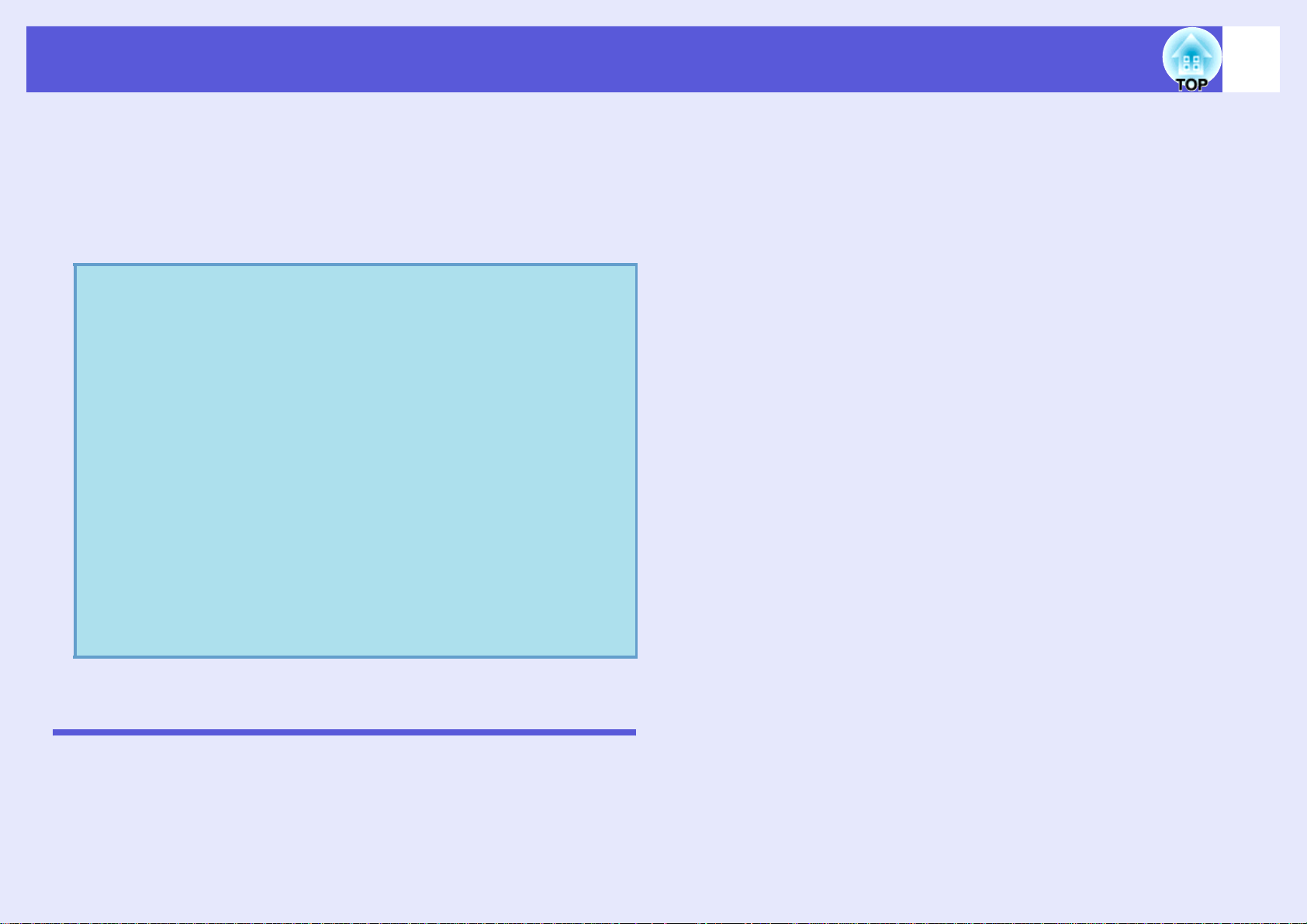
Farbjustage bei Verwendung mehrerer Projektoren (Multi-Bildschirm-Farbjustage)
23
Wenn mehrere Projektoren aufgebaut und in Betrieb sind, können Sie
die Helligkeit und den Farbton der einzelnen Bilder mit der MultiBildschirm-Farbjustage einstellen, so dass die Farbtöne der Bilder der
einzelnen Projektoren miteinander übereinstimmen.
In seltenen Fällen kann es vorkommen, dass die Helligkeit und der
Farbton selbst nach der Farbjustage nicht vollständig übereinstimmen.
Achtung
Nehmen Sie die folgenden Konfigurationseinstellungen vor, wenn
der Projektor gemeinsam mit mehreren anderen verwendet werden
soll (wenn sie beispielsweise auf einem Tisch aufgereiht sind).
Wenn die Projektoren nicht ordnungsgemäß konfiguriert werden,
besteht die Gefahr, dass heiße Luftaustrittluft eines Projektors die
Hochtemperatur-Warnung beim daneben stehenden Projektor
auslöst.
• Lassen Sie ein mindestens 50 Zoll großes Bild projizieren.
• Stellen Sie sicher, dass die Umgebungstemperatur nicht mehr als
35°C beträgt.
• Stellen Sie die Projektoren mindestens 55 cm voneinander
entfernt auf.
• Stellen Sie die Projektoren nicht an einem Ort mit hohen
Temperaturen auf, wie beispielsweise im direkten Sonnenlicht
oder in der Nähe des Luftaustritts von Heizungen oder der
Belüftungschlitze von Klimaanlagen.
2. Vornehmen der Bildkorrektur
Führen Sie die Bildjustage für die einzelnen Projektoren durch.
Mit der Bildkorrektur können Sie in 5 Stufen die Bildfarbe von schwarz
bis weiß einstellen. In jeder einzelnen Stufe von 1 bis 5 können Sie die
folgenden zwei Komponenten einstellen:
• Einstellen der Helligkeit
Alle Bilder werden auf den Stufen 1 bis 5 eingestellt, so dass sie alle
gleich sind.
• Einstellen der Farbe
Die Farben werden angeglichen, indem alle Bilder auf den Stufen 1
bis 5 unter Verwendung von "Farbkorr. (G/R)" und "Farbkorr. (B/Y)"
eingestellt werden.
Zusammenfassung der Verfahrensschritte
Gehen Sie wie folgt vor:
1. Einschränken der mit der Fernbedienung bedienbaren
Projektoren.
Unabhängig davon, wie viele Projektoren Sie gemeinsam verwenden,
können Sie die Einstellungen so vornehmen, dass nur der zu
korrigierende Projektor auf die Fernbedienung reagiert. s S.21
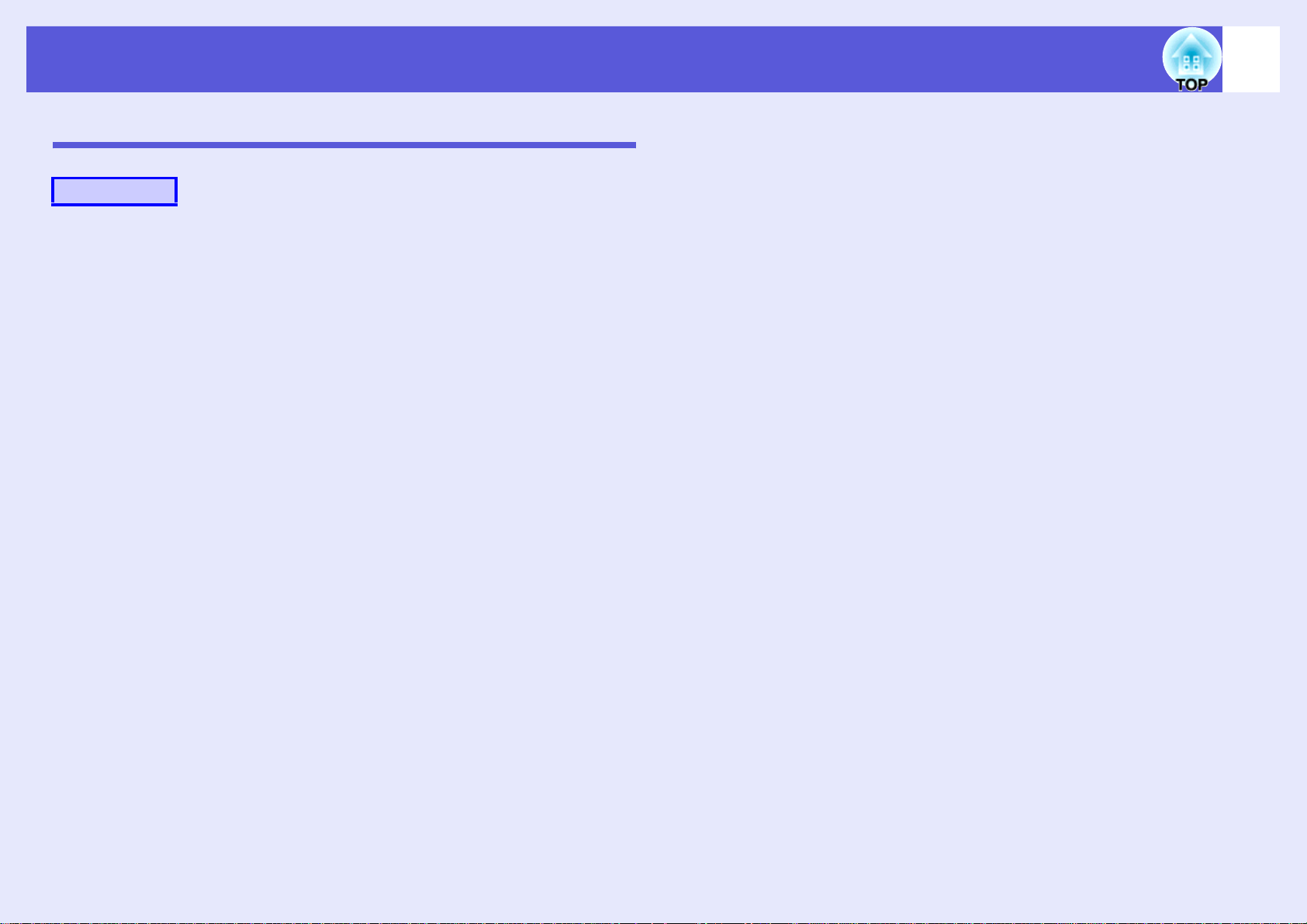
Farbjustage bei Verwendung mehrerer Projektoren (Multi-Bildschirm-Farbjustage)
24
Bildkorrekturverfahren
Vorgehen
A
B
C
Drücken Sie die [Menu]-Taste und wählen Sie
"Erweitert" - "Multi-Bildschirm" aus dem
Konfigurationsmenü. s "Verwendung des
Konfigurationsmenüs" S.31
Wählen Sie die Einstellungsstufe unter
"Regelungsniveau".
• Die gewählte Stufe wird bei jeder neuen Auswahl in einem
Testbild angezeigt.
• Sie können die Einstellung auf jeder Stufe beginnen. Das Bild
wird heller oder dunkler, indem Sie von 1 bis 5 oder von 5 bis 1
einstellen.
Stellen Sie die Helligkeit mit "Helligkeitskorrektur"
ein.
• Wenn Sie die Stufe 5 wählen, wird die Einstellung anhand des
dunkelsten Bilds mehrerer Projektoren vorgenommen.
• Wenn Sie die Stufe 1 wählen, wird die Einstellung anhand des
hellsten Bilds mehrerer Projektoren vorgenommen.
• Wenn Sie die Stufen 2 bis 4 wählen, wird die Einstellung anhand
der Bilder mittlerer Helligkeit von mehreren Projektoren
vorgenommen.
• Bei jedem Drücken der [Enter]-Taste wechselt das angezeigte
Bild zwischen Testbildanzeige und normaler Bildanzeige, so
dass Sie Ihre Einstellungen im angezeigten Bild überprüfen und
ggf. korrigieren können.
D
E
F
Einstellen der "Farbkorr. (G/R)" und "Farbkorr. (B/
Y)" eingestellt werden.
Bei jedem Drücken der [Enter]-Taste wechselt das angezeigte Bild
zwischen Testbildanzeige und normaler Bildanzeige, so dass Sie
Ihre Einstellungen im angezeigten Bild überprüfen und ggf.
korrigieren können.
Wiederholen Sie die Schritte 2 bis 4 bis die
Einstellungen vorgenommen sind.
Wenn das Einstellen beendet ist, drücken Sie die
[Menu]-Taste, um das Konfigurationsmenü zu
schließen.
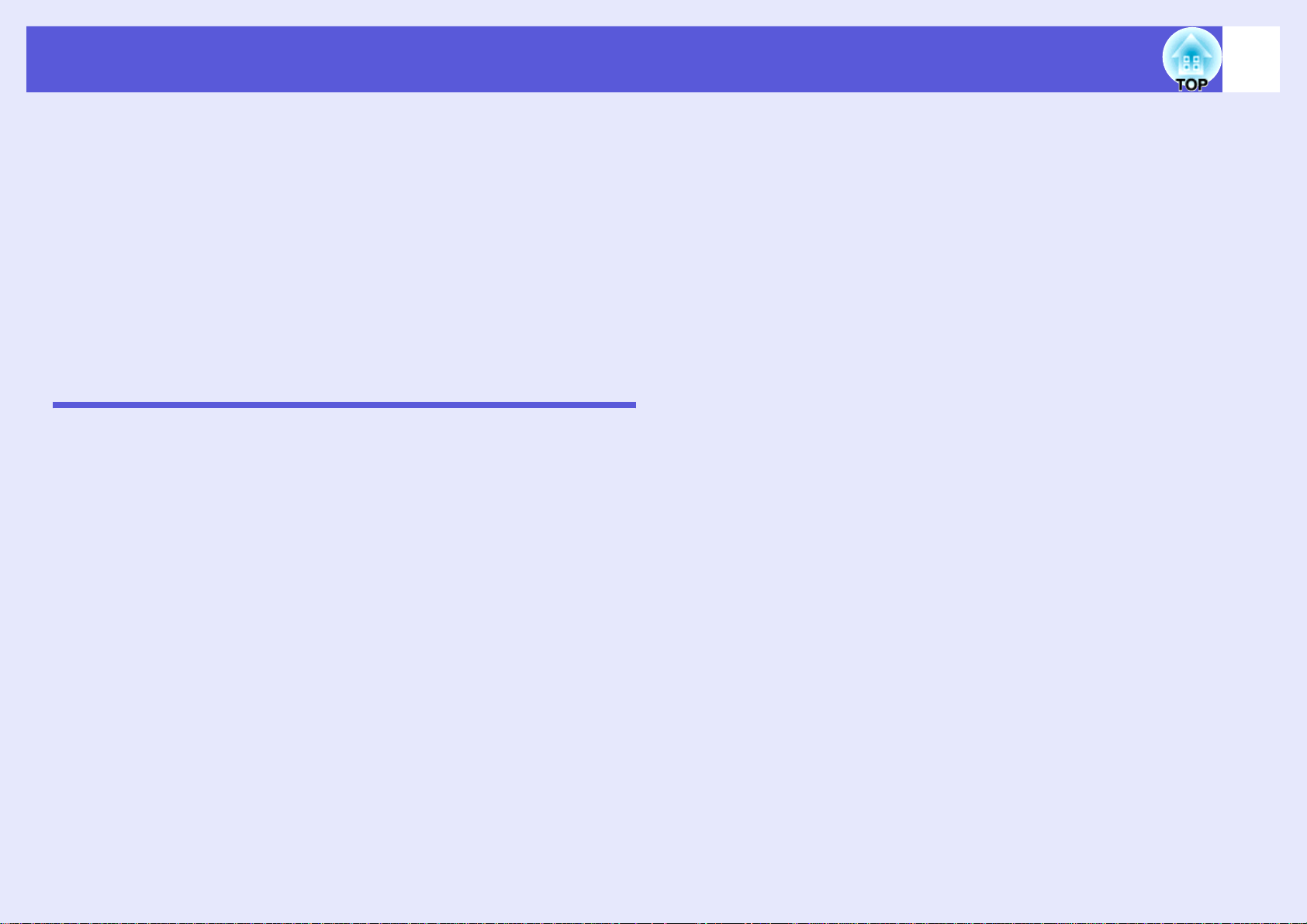
Sicherheitsfunktionen
25
Der Projektor besitzt die folgenden erweiterten Sicherheitsfunktionen:
• Kennwortschutz
Sie können den Personenkreis, der den Projektor verwendet,
einschränken.
• Tastensperre
Die Tastensperre verhindert, dass Ihre Einstellungen von nicht
autorisierten Personen verändert werden.
• Sicherheitsschloss
Der Projektor ist mit unterschiedlichen Sicherheitsvorrichtungen zur
Diebstahlsicherung ausgestattet.
Nutzungsverwaltung (Kennwortschutz)
Bei aktiviertem Kennwortschutz lässt sich der Projektor zum Schutz der
Bilder ohne Kennworteingabe nicht in Betrieb nehmen, auch wenn er
eingeschaltet ist. Außerdem lässt sich das beim Anschalten des Projektors
als Hintergrund gezeigte Benutzerlogo nicht ändern. Dies ist ein
wirkungsvoller Diebstahlschutz, da der Projektor selbst wenn er gestohlen
wird nicht benutzt werden kann. Zum Zeitpunkt des Kaufs ist der
Kennwortschutz nicht aktiviert.
• "Benutzerlogoschutz"
Wenn der "Benutzerlogoschutz" aktiviert ist ("On"), kann das
Benutzerlogo nicht verändert werden und die folgenden Einstellungen
für Benutzerlogo sind unzulässig:
• Erstellen eines Benutzerlogos
• Einstellungsänderungen von "Hintergr. Anzeigen", "Startbildschirm",
und "Einblenden" aus dem "Display"-Menü des
Konfigurationsmenüs.
• "Netzwerkschutz"
Wenn der "Netzwerkschutz" eingeschaltet ist ("On"), sind
Einstellungsänderungen im Menü "Netzwerk" im Konfigurationsmenü
unzulässig.
f Arten des Kennwortschutzes
Je nachdem, wie Sie den Projektor verwenden möchten, können die
folgenden vier Arten des Kennwortschutzes eingestellt werden:
• "Einschaltschutz"
Falls der Projektor von der Stromversorgung, an die er während der
letzten Kennworteingabe angeschlossen war, getrennt wurde, muss bei
aktiviertem "Einschaltschutz" ("On"), das Kennwort erneut eingegeben
werden.
Wenn das Kennwort nicht korrekt eingegeben wurde, kann der
Projektor nicht verwendet werden.
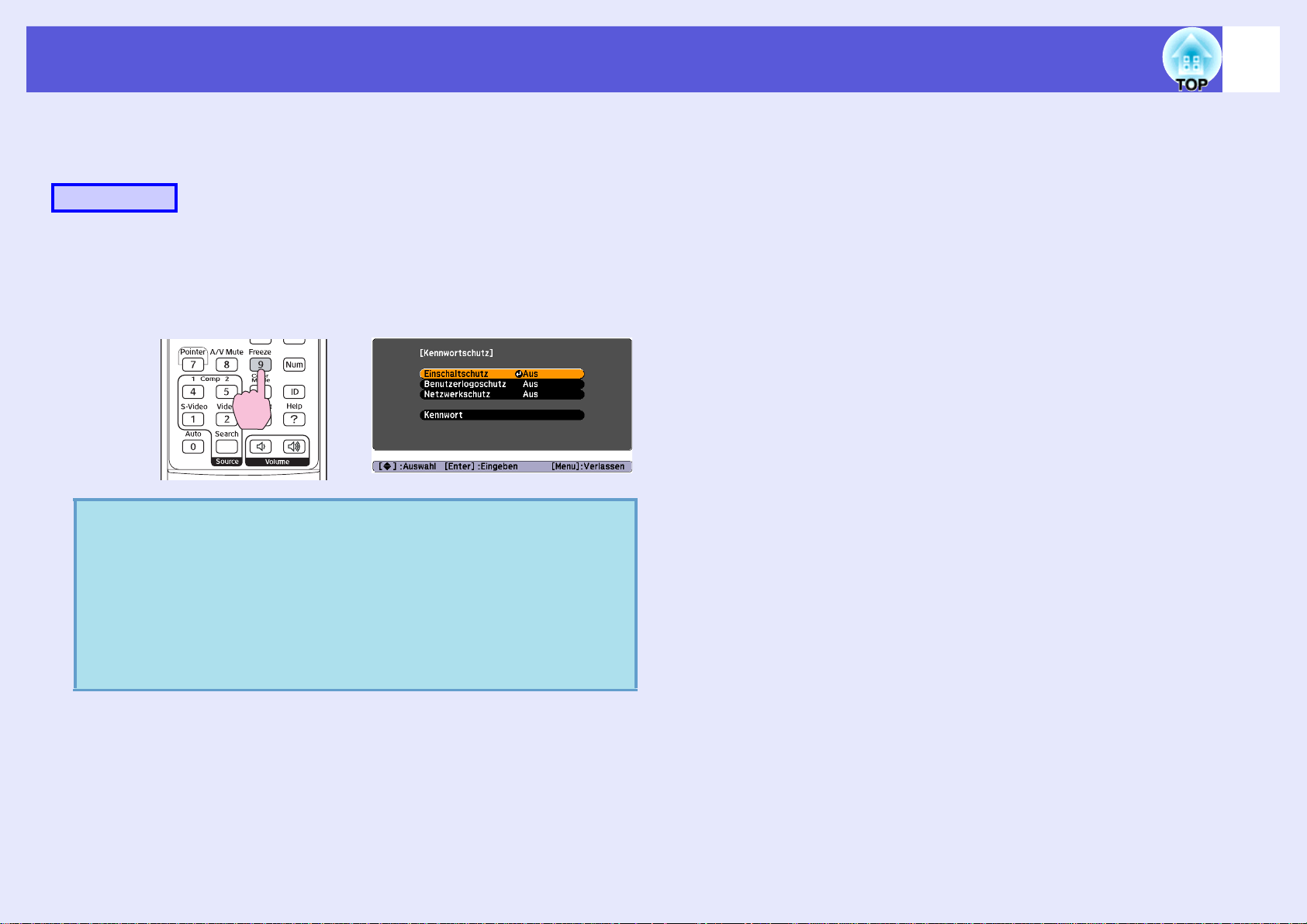
Sicherheitsfunktionen
26
f Einstellen des Kennwortschutzes
Der Kennwortschutz kann wie folgt eingestellt werden:
Vorgehen
A
q
Halten Sie die [Freeze]-Taste für etwa 5 Sekunden
gedrückt.
Das Kennwortschutz-Einstellungsmenü wird angezeigt.
Fernbedienung
• Wenn der Kennwortschutz bereits aktiviert ist, müssen Sie
das Kennwort eingeben.
Wenn das Kennwort korrekt eingegeben ist, erscheint das
Kennwortschutz-Einstellungsmenü.
Kennworts" S.27
• Zur Vorbeugung von Diebstählen bringen Sie bei
aktiviertem Kennwortschutz den mitgelieferten
Kennwortschutzaufkleber an einer geeigneten Stelle an.
s
"Eingeben des
C
D
E
Aktivieren des "Benutzerlogoschutzes".
(1) Wählen Sie "Benutzerlogoschutz" und drücken Sie dann die
Taste [Enter].
(2) Wählen Sie "On" und drücken Sie dann die Taste [Enter].
(3) Drücken Sie die [Esc]-Taste.
Aktivieren von "Netzwerkschutz".
(1) Wählen Sie "Netzwerkschutz" und drücken Sie dann die Taste
[Enter].
(2) Wählen Sie "On" und drücken Sie dann die Taste [Enter].
(3) Drücken Sie die [Esc]-Taste.
Geben Sie das Kennwort ein.
(1) Wählen Sie "Kennwort" und drücken Sie dann die Taste
[Enter].
(2) Wenn die Anzeige "Ändern Sie das Kennwort?" erscheint,
wählen Sie "Ja" und drücken die [Enter]-Taste. Die
Voreinstellung für das Kennwort lautet "0000". Ändern Sie
diese in Ihr gewünschtes Kennwort um. Wählen Sie "Nein",
wird der Bildschirm von Schritt 1 erneut angezeigt.
(3) Geben Sie mit den Zahlentasten eine vierstellige Zahl ein,
während Sie die [Num]-Taste gedrückt halten. Die
B
Schalten Sie "Einschaltschutz" ein.
(1) Wählen Sie "Einschaltschutz" und drücken Sie dann die Taste
[Enter].
(2) Wählen Sie "On" und drücken Sie dann die Taste [Enter].
(3) Drücken Sie die [Esc]-Taste.

Sicherheitsfunktionen
27
eingegebene Zahl wird als "****" angezeigt. Nach Eingabe der
vierten Zahl erscheint der Bestätigungsbildschirm.
Fernbedienung
Gedrückt
halten
Numerische Tasten
(4) Geben Sie das Kennwort erneut ein.
Die Meldung "Kennwort wurde akzeptiert." wird angezeigt.
Bei einer Fehleingabe des Kennworts werden Sie durch eine
Anzeige aufgefordert, das Kennwort erneut einzugeben.
f Eingeben des Kennworts
Geben Sie Ihr Kennwort mit den Zahlentasten der Fernbedienung ein,
wenn der Kennworteingabebildschirm angezeigt wird.
Vorgehen
Geben Sie das Kennwort mit den Zahlentasten ein,
während Sie die [Num]-Taste gedrückt halten.
Nach korrekter Kennworteingabe beginnt die Projektion.
Achtung
• Nach einer dreimaligen aufeinander folgenden Fehleingabe des
Kennworts erscheint für etwa fünf Minuten die Anzeige "Der
Projektor wird verriegelt ". Dann schaltet der Projektor in den
Standby-Modus um. In diesem Fall müssen Sie den Netzstecker
aus- und wieder einstecken und den Projektor erneut einschalten.
Der Kennworteingabebildschirm wird erneut angezeigt, so dass
Sie das richtige Kennwort eingeben können.
• Falls Sie Ihr Kennwort vergessen haben, müssen Sie sich den auf
dem Bildschirm angezeigten "Anforderungscode: xxxxx"
notieren und sich an die nächste der in der Anleitung Support
s
und Service aufgeführten Adressen wenden.
Epson-Projektoren
• Wenn Sie den obenstehenden Vorgang mehrmals wiederholen
und das Kennwort dreißig Mal in Folge falsch eingeben, wird die
folgende Meldung angezeigt und der Projektor akzeptiert keine
Kennworteingabe mehr: "Der Projektor wird verriegelt. Wenden
Sie sich wie in Ihrem Handbuch beschrieben an Epson."
s
Kontaktliste für Epson-Projektoren
Kontaktliste für

Sicherheitsfunktionen
Sperrfunktion der Bedienungstasten (Tastensperre)
Wählen Sie eine der folgenden Möglichkeiten, um die Bedienungstasten
Ihres Projektors zu sperren.
• Vollsperre
Sämtliche Tasten des Bedienfelds sind gesperrt. Alle Tasten des
Bedienfelds sind funktionslos, einschließlich der [Power]-Taste.
• Teilsperre
Sämtliche Tasten des Bedienfelds, außer der [Power]-Taste, sind
gesperrt.
Die Sperrfunktion der Bedienungstasten erweist sich für ungestörte
Vorführungen, wenn nur projiziert werden soll, oder in Schulen zur
Einschränkung der bedienbaren Tasten als besonders nützlich. Der
Projektor kann mit der Fernbedienung weiter bedient werden.
Vorgehen
B
28
Entnehmen Sie die Information zu den verwendbaren Tasten und
deren Funktion der Anleitung im Menü.
Wählen Sie entweder "Vollsperre" oder "Teilsperre".
A
Drücken Sie die [Menu]-Taste und wählen Sie
"Einstellung" - "Tastensperre". s "Verwendung
des Konfigurationsmenüs" S.31
Unter Verwendung der Fernbedienung
Unter Verwendung des Bedienungs feldes
C
q
Wählen Sie "Ja" wenn die Bestätigung angezeigt
wird.
Die Tasten des Bedienfelds sind nach den von Ihnen gewählten
Einstellungen gesperrt.
Die Sperre der Projektortasten kann auf zwei Arten
aufgehoben werden:
• Stellen Sie "Einstellung"-"Tastensperre" im
Konfigurationsmenü mit der Fernbedienung auf "Off".
• Drücken Sie die [Enter]-Taste auf dem Bedienungsfeld
und halten sie diese für etwa 7 Sekunden gedrückt. Es
wird eine Meldung angezeigt und die Sperre wird
aufgehoben.

Sicherheitsfunktionen
29
Anti-Diebstahl-Schloss
Da der Projektor häufig unbeaufsichtigt an einer Deckenhalterung in
einem Raum gelassen wird, kann er eine Gelegenheit zum Diebstahl
bieten. Daher verfügt er über folgende Diebstahlsicherungsvorrichtungen:
• Sicherheitssteckplatz
Der Sicherheitsschlitz ist mit dem von Kensington hergestellten
Microsaver Security System kompatibel. Weitere Informationen zum
Microsaver Security System entnehmen Sie bitte der Internet-Seite von
Kensington: http://www.kensington.com/
• Anschlussstelle für das Sicherheitskabel
Ein handelsübliches Stahlseil, das an der Anschlussstelle am Projektor
befestigt wird, ermöglicht das Sichern des Projektors an einem Tisch
oder einer Säule.
• Installationsöffnung für das Vorhängeschloss des
Kabelabdeckungskeils
Verwenden Sie zum Sichern des Kabelabdeckungskeils ein
handelsübliches Vorhängeschloss. Wenn die Kabelabdeckung gesichert
ist, können weder das Netzkabel, noch sonstige Verbindungskabel vom
Projektor entfernt werden und dieser ist somit nur schwer zu entwenden.
.
f Anbringen des Stahlseils
Führen Sie ein Stahlseil durch die Anschlussstelle.
Wie das Stahlseil richtig gesichert wird, entnehmen Sie bitte dessen
Gebrauchsanleitung.
f Die Methode der verschließbaren Kabelabdeckung
Nachdem Sie die Kabelabdeckung angebracht haben, können Sie diese
mit einem handelsüblichen Vorhängeschloss sichern.

Konfigurationsmenü
In diesem Kapitel werden das Konfigurationsmenü und seine Funktionen erläutert.
Verwendung des Konfigurationsmenüs...........31
Liste der Funktionen ..........................................32
• Bild-Menü ..........................................................................32
• Signal-Menü.......................................................................33
• Einstellung-Menü..............................................................34
• Erweitert-Menü.................................................................36
• Netzwerk-Menü.................................................................38
• Information-Menü (nur Display).....................................41
• Reset-Menü........................................................................42

Verwendung des Konfigurationsmenüs
31
A
Auswahl im
Hauptmenü
Hauptmenü
Anleitung
B
Auswahl im
Untermenü
Untermenü (Einstellung)
C
Ändern der Auswahl
D
Beenden
Verwendete Tasten
Unter Verwendung des
Bedienungsfeldes
Unter Verwendung der
Fernbedienung
Wählen Sie die zu ändernde Einstellung

Liste der Funktionen
Bild-Menü
Wie Sie den folgenden Abbildungen entnehmen können, können je nach projizierter Bildquelle unterschiedliche Menüpunkte eingestellt werden. Die
Einstellungen werden für jede Quelle separat gespeichert.
32
Computerbild
Untermenü Funktion
Farbmodus Wählen Sie die der Umgebung entsprechende Bildqualität aus. s S.16
Helligkeit Stellen Sie die Bildhelligkeit ein.
Kontrastg Stellen Sie die Helligkeitsunterschiede des Bilds ein.
Farbstärke Stellen Sie die Farbstärke des Bilds ein.
Farbton (Eine Einstellung ist nur bei einem Eingang von NTSC-Signalen bei der Verwendung von Composite Video/S-Video möglich.)
Stellen Sie den Farbton ein.
Schärfe Stellen Sie die Bildschärfe ein.
Farbjustage Gehen Sie wie folgt vor:
Abs. Farbtemp.: Hier können Sie den Gesamtfarbton der Bilder einstellen. Sie können den Farbton in 10 Stufen von 5.000 K bis 10.000 K
einstellen. Bei einer hohen Einstellung erscheinen die Bilder bläulich, bei einer niedrigen Einstellung werden sie rötlich wiedergegeben.
Rot, Grün, Blau: Stellt die Sättigung für jede Farbe einzeln ein.
(Diese Einstellung ist nicht möglich, wenn "sRGB
Reset Setzt alle Einstellungen des "Bild"-Menüs auf ihre Voreinstellungen zurück. Um alle Menüpunkte auf ihre Voreinstellungen zurückzusetzen, siehe
s S.42
g" als "Farbmodus" im "Bild"-Menü eingestellt ist.)
Component Video
g/Composite Videog/S-Videog

Liste der Funktionen
Signal-Menü
Wie Sie den folgenden Abbildungen entnehmen können, können je nach projizierter Bildquelle unterschiedliche Menüpunkte eingestellt werden. Die
Einstellungen werden für jede Quelle separat gespeichert.
33
Computerbild
Untermenü Funktion
Auto Setup Wählt bei einer Änderung des Eingangssignals aus, ob die automatische Bildoptimierung ein- (On) oder ausgeschaltet (Off) ist. s S.53
Trackingg Einstellung der Computerbilder beim Auftreten von vertikalen Bildstreifen. s S.53
Sync.g Einstellung der Computerbilder beim Auftreten von Flimmern, Unschärfe oder sonstigen Bildstörungen. s S.53
Position Verschiebung der Position des Displays nach oben, unten, links und rechts, falls das Bild nicht vollständig angezeigt wird, so dass eine vollständige
Projektion ermöglicht wird.
Progressivg (Component Videobilder können nur bei einem Eingang von 480i/576i-Signalen eingestellt werden.)
Off: IP-Umwandlung für jedes Bildschirmfeld. Dies ist ideal für die Wiedergabe von sehr unruhigen Bildern.
On: Interlace
Computer1-Eingang Wählt das Eingangssignal von der Computer1-Buchse oder der Computer2-Buchse aus.
Computer2-Eingang
Video-Signal Mit der Einstellung "Auto" werden Videosignale automatisch erkannt. Falls mit der Einstellung "Auto" Bildstörungen auftreten oder kein Bild
Aspekt Einstellung des Bildformatsg der projizierten Bilder. s S.18
Reset Setzt alle Einstellungen des "Signal"-Menüs auf ihre Voreinstellungen zurück. Ausgenommen sind "Computer1-Eingang" und "Computer2-
Mit der Einstellung "Auto" wird das Eingangssignal automatisch entsprechend dem angeschlossenen Gerät eingestellt.
Falls die Bildfarben mit der Einstellung "Auto" nicht richtig wiedergegeben werden, können Sie das entsprechende Signal des angeschlossenen
Geräts manuell einstellen.
erscheint, können Sie das betreffende Signal des angeschlossenen Geräts manuell einstellen.
Eingang".
Um alle Menüpunkte auf ihre Voreinstellungen zurückzusetzen, siehe s S.42
g (i)-Signale werden in Progressiveg (p)-Signale umgewandelt. Dies ist ideal für die Wiedergabe von Standbildern.
Component Video
g Composite Videog/S-Videog

Liste der Funktionen
Einstellung-Menü
Untermenü Funktion
Keystone Korrektur der vertikalen Trapezverzerrung sKurzanleitung
Tastensperre Die eingestellte Tastensperre deaktiviert alle Tastenfunktionen des Projektor-Bedienfelds. s S.28
Zeigerform Sie können hier die Zeigerform wählen. s S.19
Zeiger 1: Zeiger 2: Zeiger 3:
Helligkeitsregelung Einstellung der Lampenhelligkeit auf eine von zwei möglichen Stufen.
Wählen Sie "Niedrig", wenn die projizierten Bilder in einem dunklen Raum oder auf einer kleinen Leinwand zu hell sind. Mit der Einstellung
"Niedrig" verändert sich der Stromverbrauch wie unten angegeben und die Betriebsgeräusche sind gedämpfter.
Der Stromverbrauch verringert sich um etwa 18%.
Lautstärke Einstellung der Lautstärke.
RCA Audio-Eingang Wählen Sie, ob Sie den RCA Audio-Eingang (L-Audioeingang-R-Buchse) als Audio-
Eingang für das an die Video-Buchse angeschlossene Gerät oder das an die S-Video-Buchse
angeschlossene Gerät verwenden möchten.
Die Abbildung rechts zeigt, wie die Bildbuchse und die Audiobuchse verknüpft sind, wenn
Sie "S-Video" gewählt haben.
34
Bei der Wahl von "S-Video"
FernsteuerEmpfänger
Sie können den Empfang des Fernbedienungssignals beschränken.
Sie haben die Möglichkeit, den Infrarotempfänger für die Fernbedienungssignale zu deaktivieren. So verhindern Sie eine ungewünschte Bedienung
des Projektors über die Fernbedienung oder können Störungen, z. B. durch eine grelle Lichtquelle in der Nähe, vermeiden.

Liste der Funktionen
Untermenü Funktion
Testbild Beim Starten des Projektors wird ein Testbild angezeigt, so dass Sie die Einstellungen vornehmen können, ohne weitere Geräte anschließen zu
müssen. Während das Testbild angezeigt wird, können Sie die Zoomeinstellung, die Scharfstellung und die Trapezkorrektur vornehmen.
Zum Aufheben des Testbilds drücken Sie die [Esc]-Taste auf der Fernbedienung oder dem Projektor-Bedienfeld.
Reset Mit Ausnahme von "RCA Audio-Eingang" werden alle Einstellungen des "Einstellung"-Menüs auf ihre Voreinstellungen zurückgesetzt.
Um alle Menüpunkte auf ihre Voreinstellungen zurückzusetzen, siehe s S.42
35

Liste der Funktionen
Erweitert-Menü
Untermenü Funktion
Display Hier können Sie die Einstellungen für die Projektoranzeige vornehmen.
Meldung: Hier können Sie einstellen, ob beim Wechseln der Eingangsquelle die neue Eingangsquellenbezeichnung angezeigt wird (On) oder nicht
(Off), beim Wechseln des Farbmodus die neue Farbmodusbezeichnung etc. Außerdem können Sie wählen, ob bei fehlendem Bildsignal eine
Meldung eingeblendet wird oder nicht.
Hintergr. Anzeigen
Startbildschirm
Einblenden
*1
oder "Logo" eingestellt werden.
Benutzerlogo
*1
Ändert das Benutzerlogo, das als Hintergrundbild und bei Einblenden angezeigt wird. s S.69
Projektion Sie können, je nachdem wie Sie Ihren Projektor aufgestellt haben, aus folgenden Optionen wählen: s S.59
"Front" "Front/Decke" "Rück" "Rück/Decke"
Indem Sie die [A/V Mute]-Taste auf Ihrer Fernbedienung für etwa 5 Sekunden gedrückt halten, können Sie die Einstellungen wie folgt ändern:
"Front" W "Front/Decke"
"Rück" W "Rück/Decke"
Betrieb Direkt Einschal.: Hier wählen Sie, ob Direkt Einschal. aktiviert (On) oder nicht aktiviert (Off) werden soll.
Wenn bei der Einstellung "On" das Netzkabel an eine Steckdose angeschlossen bleibt, kann es sein, dass der Projektor nach einem eventuell
auftretenden Stromausfall durch einen Spannungsstoß automatisch eingeschaltet wird.
Sleep-Modus: Hier wählen Sie, ob die Projektion automatisch stoppt (Ein) oder nicht (Aus), wenn eine voreingestellte Zeit lang keine Bildsignale
eingehen und keine Bedienung erfolgt.
Sleep-Modus-Zeit: Für die Zeit, die vergehen muss, bis der Projektor in den Sleep-Modus wechselt, kann einen Wert zwischen 1 und 30 Minuten
ausgewählt werden.
Höhenlagen-Modus: Wenn Sie das Gerät in mehr als 1500 m Höhe verwenden, stellen Sie diesen Modus auf "On".
*1
: Stellt den Bildschirmstatus auf "Schwarz", "Blau" oder "Logo“, wenn keine Bildsignale eingehen.
*1
: Der Startbildschirm (das Bild, das beim Projektorstart projiziert wird) kann angezeigt werden oder nicht.
: Der Bildschirm, der bei aktivierter Einblendfunktion durch Drücken der Taste Einblenden erscheint, kann auf "Schwarz", "Blau"
36

Liste der Funktionen
Untermenü Funktion
Standby-Modus Um die Netzwerküberwachung und die Kontrollfunktionen im Standby-Modus nutzen zu können, stellen Sie "Netzwerk ein" ein.
Sie können SNMP
Software "EMP Monitor".
Luftfi. einstellen Sie können den Zeitpunkt, zu dem Sie Ihren Luftfilter austauschen/reinigen möchten, selbst wählen und einstellen.
Alarm-Zeitgeber: Hier können Sie einstellen, ob Sie benachrichtigt werden (On) oder nicht (Off), wenn der Luftfilter ausgetauscht werden soll.
Vergewissern Sie sich, dass Sie "On" eingestellt haben, wenn Sie einen Rauchfilter verwenden.
Timer: Hier können Sie einstellen, ob die Nutzungsdauer angezeigt werden soll oder nicht.
Der Projektor erkennt den verwendeten Luftfilter automatisch und stellt den richtigen Zeitpunkt zum Ersetzen des Filters ein. Sie können jedoch
auch in Abhängigkeit der Projektorumgebung einstellen, wenn Sie früher von der bevorstehenden Wartung benachrichtigt werden wollen.
Reinigungshinweis: Wenn für diese Option "Ein" ausgewählt ist, wird eine Meldung angezeigt, sobald der Luftfilter durch Staub oder Schmutz
verstopft ist.
Zeitp. Reinigungsh.: Wenn für die Option Reinigungshinweis "Ein" festgelegt ist, können Sie für die Anzeige der Benachrichtigung unter fünf
Zeitpunkten wählen. Wird der Projektor in einer besonders staubigen Umgebung verwendet, lassen Sie sich die Meldung möglichst früh anzeigen.
Projektor ID Wenn die Bedienung per Fernbedienung auf einen bestimmten Projektor beschränkt werden soll, muss jedem Projektor eine ID zugewiesen werden.
"Aus" weist darauf hin, dass keine ID festgelegt wurde. s S.21
Multi-Bildschirm Wenn mehrere Projektoren aufgebaut und in Betrieb sind, können Sie für jedes projizierte Bild die Schattierung und Helligkeit einzeln einstellen.
s S.23
Regelungsniveau: Sie können in 5 Stufen die Bildfarbe von schwarz bis weiß und in jeder einzelnen Stufe von 1 bis 5 "Helligkeitskorrektur" und
"Farbkorr." einstellen.
Helligkeitskorrektur: Korrigiert die Helligkeitsunterschiede der einzelnen Projektoren.
Farbkorr. (G/R) / Farbkorr. (B/Y): Korrigiert die Unterschiede in der Farbe der einzelnen Projektoren.
Sprache Einstellung der Anzeigesprache.
Reset Alle Anzeigen für "Display*1", "Betrieb*3" und "Luftfi. einstellen" im Menü "Erweitert" werden auf ihre Voreinstellungen zurückgesetzt.
Um alle Menüpunkte auf ihre Voreinstellungen zurückzusetzen, siehe s S.42
*1 Wenn im "Kennwortschutz"-Modus "Benutzerlogoschutz" aktiviert ist ("On"), können die Benutzerlogo-Einstellungen nicht verändert werden. Sie können die
Einstellungen ändern, nachdem Sie "Benutzerlogoschutz" auf "Off" gestellt haben. s S.26
*2 Ausgenommen "Höhenlagen-Modus".
g zur Überwachung und Steuerung des Projektorstatus über das Netzwerk verwenden oder die dem Projektor beiliegende
37

Liste der Funktionen
Netzwerk-Menü
Wenn der "Netzwerkschutz" im "Kennwortschutz"-Menü aktiviert ist ("On"), wird eine Meldung angezeigt und die Einstellungen können nicht verändert
werden. Sie können die Einstellungen ändern, nachdem Sie "Netzwerkschutz" auf "Off" gestellt haben. s S.26
Untermenü Funktion
Wired LAN DHCP: Stellt ein, ob DHCP verwendet werden soll (On) oder nicht (Off).
Wenn Sie "On" einstellen, können keine weiteren Adressen zugewiesen werden.
IP-Adresse: Sie können hier die IP-Adresse eingeben, die dem Projektor zugewiesen ist.
Sie können in jedes Adressfeld eine Zahl zwischen 0 und 255 eingeben. Die folgenden IP-Adressen können jedoch nicht verwendet werden:
0.0.0.0, 0.x.x.x, 127.x.x.x, 224.0.0.0 bis 255.255.255.255 (wenn x eine Zahl zwischen 0 und 255 ist)
Subnet-Maske: Geben Sie die Subnet-Maske für den Projektor ein.
*1
Sie können in jedes Adressfeld eine Zahl zwischen 0 und 255 eingeben. Die folgenden Subnet-Masken können jedoch nicht verwendet werden:
0.0.0.0, 255.255.255.255
Gateway-Adresse: Sie können hier die IP-Adresse für den Projektor-Gateway eingeben.
Sie können in jedes Adressfeld eine Zahl zwischen 0 und 255 eingeben. Die folgenden Gateway-Adressen können jedoch nicht verwendet
werden:
0.0.0.0, 127.x.x.x, 224.0.0.0 bis 255.255.255.255 (wenn x eine Zahl zwischen 0 und 255 ist)
MAC-Adresse: Zeigt die MAC-Adresse dieses Projektors an.
PJLink-Passwort Geben Sie beim Zugriff auf den Projektor über die PJLink-Anwendungssoftware Ihr Kennwort ein.*1 s S.79
Sie können Zahlen und Buchstaben für das bis zu 32-stellige Kennwort verwenden.
Kennwrt zu Web-
Strg.
Geben Sie zum Einstellen und Bedienen des Projektors über Web-Steuerung Ihr Kennwort ein.*1 Sie können Zahlen und Buchstaben für das bis zu
8-stellige Kennwort verwenden.
Web-Steuerung ist eine Computerfunktion, die Ihnen eine browserbasierte Bedienung des Projektors ermöglicht, wenn Sie die EMP Monitor-
Software starten. s EMP Monitor Bedienungsanleitung
*1
*1
38

Liste der Funktionen
Untermenü Funktion
SNMPg Einstellen des SNMP.
Trap-IP-Adresse 1/Trap-IP-Adresse 2: Sie können bis zu zwei Zieladressen für Nachrichten durch den SNMP-Trap eingeben.
Die IP-Adresse, die unter "Trap-IP-Adresse 2" gespeichert ist, wird verwendet, wenn auf die unter "Trap-IP-Adresse 1" gespeicherte IP-Adresse
nicht zugegriffen werden kann.
Community-Name: Geben Sie den SNMP Community-Namen ein. Sie können bis zu 8 Zahlen und Buchstaben eingeben.
Sie müssen das SNMP-Programm auf Ihrem Computer installieren, um den Projektor mit SNMP überwachen zu können. SNMP sollte durch
Fachpersonal angewendet werden.
Mail Wenn diese Einstellung aktiviert ist, werden Sie im Störungsfall durch eine E-Mail benachrichtigt.
Mail-Meldung: Aktiviert (On) oder deaktiviert (Off) die E-Mail-Benachrichtigung.
SMTP Server: Sie können hier die IP-Adresse für den SMTP Server des Projektors eingeben.
Sie können in jedes Adressfeld eine Zahl zwischen 0 und 255 eingeben. Die folgenden IP-Adressen können jedoch nicht verwendet werden:
127.x.x.x, 224.0.0.0 bis 255.255.255.255 (wenn x eine Zahl zwischen 0 und 255 ist)
Portnummer: Geben Sie die Portnummer für den SMTP Server ein
Der Anfangswert ist 25. Sie können Zahlen zwischen 1 und 65535 eingeben.
Adresse 1 einstellen/Adresse 2 einstellen/Adresse 3 einstellen: Geben Sie Ihre E-Mail-Adresse
Störungsfall benachrichtigt zu werden. Sie können bis zu drei Adressen angeben. Jede E-Mail-Adresse kann aus Zahlen und Buchstaben bestehen
und bis zu 32 Zeichen lang sein.
AMX Device
Discoveryg
Wenn "Ein" ausgewählt ist und der Projektor an ein Netzwerk angeschlossen wird, kann er mithilfe von AMX Device Discovery erfasst werden.
Wählen Sie "Aus", wenn der Projektor nicht mit dem AMX Controller oder einem Netzwerk verbunden ist, mit dem AMX Device Discovery den
Projektor erfassen kann.
Projektorname Zeigt einen individuellen Namen des Projektors an, damit er im Netzwerk identifiziert werden kann.
Reset Setzt alle Einstellungen des "Netzwerk"-Menüs auf ihre Voreinstellungen zurück.
Um alle Menüpunkte auf ihre Voreinstellungen zurückzusetzen, siehe s S.42
*1 Bei der Eingabe von Zahlen und Kennwörtern werden untenstehende Software-Tastaturen angezeigt. Verwenden Sie die [h]-Taste der Fernbedienung, um den
Cursor auf sein Ziel zu bewegen und drücken Sie die [Enter]-Taste zum Bestätigen. Nach der Eingabe drücken Sie zum Bestätigen auf die [Finish]-Taste der
angezeigten Tastatur. Um Ihre Eingabe zu löschen, drücken Sie auf [Cancel].
*1
*2
*1
*1
und den Inhalt der Meldung an, um im
39
Mit dieser Taste
wird die Groß- und
Kleinschreibung
verändert und
Mit dieser Taste können die
Symboltasten innerhalb des
eingerahmten Bereichs eingestellt
und verändert werden.

Liste der Funktionen
*2 Wenn die Mail-Benachrichtigung auf "On" gestellt ist, werden Sie im Störungsfall durch folgende E-Mail benachrichtigt:
Betreff: EPSON Projector
Erste Zeile: Projektorname des Projektors, bei dem der Störungsfall aufgetreten ist
Zweite Zeile: IP-Adresse des Projektors, bei dem der Störungsfall aufgetreten ist.
Ab der dritten Zeile: Details des Störungsfalls
Die Details des Störungsfalls werden einzeln, Zeile für Zeile beschrieben. Untenstehende Tabelle erklärt die in der Meldung aufgeführten Details.
Weitere Einzelheiten für den Umgang mit Störungen/Warnungen finden Sie unter "Ablesen der Kontrollanzeigen“ (s S.45).
Meldung Ursache
Internal error Ein interner Fehler ist eingetreten.
Fan related error Eine Störung des Lüfters ist eingetreten.
Sensor error Eine Störung des Sensors ist eingetreten.
Lamp timer failure Die Lampe leuchtet nicht.
Lamp out Eine Störung der Lampe ist eingetreten.
Lamp cover is open. Der Lampendeckel ist offen.
Internal temperature error Die Temperatur ist zu hoch (Überhitzung).
High-speed cooling in
progress
Lamp replacement
notification
No-signal
Air Filter Replace Der Luftfilter muss ausgetauscht werden.
No Air Filter Es ist kein Luftfilter installiert.
Low Air Flow Der Luftstrom ist zu niedrig.
Air Flow Sensor Error Der Luftsensor ist gestört.
Clean Air Filter Der Luftfilter muss gereinigt werden.
Low Air Flow Error Der Luftstrom ist zu niedrig.
Die (+)- und (-)-Symbole am Satzanfang
(+): Im Projektor ist eine Störung aufgetreten
(-): Die Störung im Projektor wurde behoben
40
Warnung, dass die Temperatur ist zu hoch
ist.
Die Lampe muss ausgetauscht werden.
Kein Signal
Es liegt kein Eingangssignal vor.
Überprüfen Sie den Verbindungsstatus des
Projektors und die Stromversorgung der
angeschlossenen Geräte.

Liste der Funktionen
Information-Menü (nur Display)
Hier können Sie den Status der projizierten Bildsignale und des Projektors überprüfen. Wie Sie den folgenden Abbildungen entnehmen können, können je
nach projizierter Bildquelle unterschiedliche Punkte angezeigt werden.
Computerbild/Component Videog Composite Videog/S-Videog
Untermenü Funktion
Lampenstunden Anzeige der gesamten Lampenbetriebszeit*.
Beim Erreichen der Lampenwarnzeit erscheint die Anzeige in gelb.
Luftfilter Zeigt die Art des Luftfilters und die Gesamtbetriebszeit an*.
Wenn der "Alarm-Zeitgeber" in "Luftfi. einstellen" des "Erweitert"-Menüs auf "On" gestellt ist, wenn der Luftfilter ausgetauscht werden muss,
erscheint die Anzeige in gelb.
Quelle Anzeige der Eingangsquelle des Geräts, von dem gerade projiziert wird.
Eingangssignal Zeigt je nach "Quelle" den im "Signal"-Menü eingestellten Inhalt von "Computer1" oder "Computer2" an.
Auflösung Anzeige der Eingangsauflösung.
Video-Signal Zeigt den im "Signal"-Menü eingestellten Inhalt von "Video-Signal".
Wiederholrateg Anzeige der Wiederholrate.
Sync.gInfo Zeigt die Bildsignalinformationen.
Diese Informationen können benötigt werden, wenn Sie den Wartungsdienst in Anspruch nehmen.
Status Liefert Informationen zu einer im Projektor aufgetretenen Störung.
Diese Informationen können benötigt werden, wenn Sie den Wartungsdienst in Anspruch nehmen.
* Die Gesamtbetriebszeit für die ersten 10 Stunden wird als "0H" angezeigt.
41

Liste der Funktionen
Reset-Menü
Untermenü Funktion
Reset total Zurücksetzen aller Menüpunkte der Konfigurationsmenüs auf ihre Voreinstellungen.
Die Einstellungen "Computer1-Eingang", "Computer2-Eingang", "Benutzerlogo", "Multi-Bildschirm", die "Netzwerk"-Menü-Einstellungen,
"Luftfilterbetriebszeit", "Lampenstunden" und "Sprache" werden nicht zurückgesetzt.
Luftf.-Zeit resetten Löscht die gesamte Luftfilter betriebszeit und stellt sie auf "0H" zurück. Setzen Sie diese zurück, wenn Sie den Luftfilter ersetzen.
Reset
Lampenstunden
Löscht die gesamte Lampenstundenbetriebszeit und stellt sie auf "0H" zurück. Setzen Sie diese zurück, wenn Sie die Lampe ersetzen.
42

Fehlersuche
In diesem Kapitel wird beschrieben, wie Störungen identifiziert und behoben werden können.
Verwenden der Hilfe ...........................................44
Problemlösung....................................................45
• Ablesen der Kontrollanzeigen..........................................45
t Power-Anzeige leuchtet rot........................................................46
i · o · n Anzeige leuchtet/blinkt orange oder grün ....................48
• Wenn die Kontrollanzeigen nicht weiterhelfen ..............50
Probleme mit Bildern .....................................................................51
Probleme beim Start der Projektion ...............................................55
Andere Probleme............................................................................56

Verwenden der Hilfe
44
Tritt mit dem Projektor ein Problem auf, steht Ihnen die Hilfe bei der
Problemlösung in Form von Bildschirmanzeigen zur Verfügung.
Vorgehen
A
B
Drücken Sie die [Help]-Taste.
Der Hilfe-Bildschirm wird angezeigt
Unter Verwendung der Fernbedienung
Wählen Sie einen Menüpunkt aus.
Unter Verwendung des Bedienungsfeldes
C
D
Bestätigen Sie die Auswahl.
Unter Verwendung der Fernbedienung
Wiederholen Sie die Schritte 2 und 3, um zu den
einzelnen Menüpunkten zu gelangen.
Drücken Sie die [Help]-Taste, um die Hilfe zu verlassen.
Unter Verwendung des Bedienungsfeldes
Unter Verwendung der Fernbedienung
Unter Verwendung des Bedienungsfeldes
q
Ist das Problem über die Hilfe-Funktion nicht zu beheben,
gehen Sie weiter zu "Problemlösung" (
s
S.45).

Problemlösung
Tritt am Projektor ein Problem auf, überprüfen Sie zunächst die Kontrollanzeigen des Projektors anhand des folgenden Abschnitts: "Ablesen der
Kontrollanzeigen".
Geben die Kontrollanzeigen keinen eindeutigen Hinweis auf die Ursache der Störung, gehen Sie weiter zum Abschnitt "Wenn die
Kontrollanzeigen nicht weiterhelfen". s S.50
Ablesen der Kontrollanzeigen
Der Projektor ist mit den folgenden vier Kontrollanzeigen ausgestattet, um seinen Betriebszustand anzuzeigen.
Zeigt den Betriebszustand.
Orange : Standby
Wird die [Power]-Taste in diesem Status gedrückt, beginnt die Projektion.
Grün : Aufwärmphase
Die Aufwärmzeit beträgt ungefähr 30 Sekunden.. Ist die Aufwärmphase abgeschlossen, hört
die Anzeige auf zu blinken.
Grün : Projektion läuft
Zeigt den Status der Projektionslampe an.
Zeigt den internen Temperaturstatus an.
Zeigt den Status des Luftfilters an.
45
In der folgenden Tabelle finden Sie eine Beschreibung der Bedeutung der Kontrollanzeigen, und wie die angezeigten Probleme behoben werden können.
Sind alle Kontrollanzeigen aus, überprüfen Sie, ob das Stromkabel korrekt angeschlossen ist und die normale Stromversorgung besteht.
Es kann vorkommen, dass die t Kontrollanzeige nach dem Ziehen des Netzkabels noch für kurze Zeit leuchtet. Dies ist jedoch kein Fehler.

Problemlösung
46
f t Power-Anzeige leuchtet rot
Status Ursache Abhilfe oder Status
RotRotRot
RotRot
RotRot
Interner Fehler Schalten Sie den Projektor aus, ziehen Sie das Netzkabel aus der Steckdose und wenden Sie sich an Ihren Händler oder
Lüfter gestört
Sensor gestört
Temp. zu hoch
(Überhitzung)
Störung
: Leuchtet : Blinkt: : Aus
an den nächstgelegenen Service. Die Adressen finden Sie in der Anleitung Support und Service. s Kontaktliste für
Epson-Projektoren
Schalten Sie den Projektor aus, ziehen Sie das Netzkabel aus der Steckdose und wenden Sie sich an Ihren Händler oder
an den nächstgelegenen Service. Die Adressen finden Sie in der Anleitung Support und Service. s Kontaktliste für
Epson-Projektoren
Die Lampe wird automatisch ausgeschaltet und die Projektion unterbrochen. Warten Sie ungefähr fünf Minuten. Nach
fünf Minuten geht der Projektor in den Standby-Modus, überprüfen Sie daher die folgenden Punkte.
• Stellen Sie sicher, dass Luftfilter und Luftlöcher frei sind, und dass der Projektor nicht an einer Wand aufgestellt ist.
• Ist der Luftfilter verstopft, muss er gereinigt oder ersetzt werden. s S.60, 67
Kann der Fehler dadurch nicht behoben werden, schalten Sie den Projektor aus, ziehen Sie das Netzkabel aus der
Steckdose und wenden Sie sich an Ihren Händler oder an den nächstgelegenen Service. Die Adressen finden Sie in der
Anleitung Support und Service. s Kontaktliste für Epson-Projektoren
Zur Verwendung in einer Höhe von 1500 m oder höher muss der "Höhenlagen-Modus" auf "On" gestellt sein. s S.36
Beachten Sie, dass wenn der Projektor bei installiertem Rauchfilter in Höhenlagen von mehr als 1500 m verwendet
wird, je nach Umgebungstemperatur die Störung "Temp. zu hoch" wiederholt auftreten kann. Setzen Sie in diesem Fall
die "Helligkeitsregelung" auf "Niedrig". s S.34
Sollte die Störung "Temp. zu hoch" weiterhin auftreten, ersetzen Sie den Rauchfilter durch ein Neuteil.
Kann der Fehler dadurch nicht behoben werden, schalten Sie den Projektor aus, ziehen Sie das Netzkabel aus der
Steckdose und wenden Sie sich an Ihren Händler oder an den nächstgelegenen Service. Die Adressen finden Sie in der
Anleitung Support und Service. s Kontaktliste für Epson-Projektoren

Problemlösung
Status Ursache Abhilfe oder Status
RotRot
Rot Rot
: Leuchtet : Blinkt: : Aus
Lampe gestört
Lampe leuchtet
nicht
Lampendeckel offen
Luftsensor gestört Schalten Sie den Projektor aus, ziehen Sie das Netzkabel aus der Steckdose und wenden Sie sich an Ihren Händler oder
Überprüfen Sie die folgenden beiden Punkte.
• Bauen Sie die Lampe aus, und prüfen sie auf Beschädigung. s S.65
• Reinigen Sie den Luftfilter. s S.60
Wenn die Lampe nicht beschädigt ist _ Bauen Sie die Lampe wieder ein und schalten Sie die Stromversorgung ein.
Wenn der Fehler fortbesteht _ Ersetzen Sie die Lampe durch eine neue und schalten Sie das Gerät wieder ein.
Wenn der Fehler fortbesteht _ Schalten Sie den Projektor aus, ziehen Sie das Netzkabel aus der Steckdose und
wenden Sie sich an Ihren Händler oder an den nächstgelegenen Service. Die
Adressen finden Sie in der Anleitung Support und Service. s Kontaktliste für
Epson-Projektoren
Wenn die Lampe beschädigt ist _ Ersetzen Sie die Lampe durch eine neue oder wenden Sie sich an Ihren Händler.
Achten Sie beim Wechseln der Lampe darauf, dass keine Glassplitter im Projektor
zurückbleiben (die Projektion kann nicht fortgeführt werden, bis die Lampe
ausgetauscht ist).
Überprüfen Sie, ob Lampe und Lampenabdeckung richtig installiert sind. s S.65
Sind Lampe oder Lampenabdeckung nicht richtig installiert, kann die Lampe nicht eingeschaltet werden.
Zur Verwendung in einer Höhe von 1500 m oder höher muss der "Höhenlagen-Modus" auf "On" gestellt sein. s S.36
an den nächstgelegenen Service. Die Adressen finden Sie in der Anleitung Support und Service. s Kontaktliste für
Epson-Projektoren
47
Rot Rot
Störung durch
niedrigen Luftstrom
Überprüfen Sie die folgenden beiden Punkte.
• Stellen Sie sicher, dass Luftfilter und Luftlöcher frei sind und dass der Projektor nicht an einer Wand aufgestellt ist.
• Ist der Luftfilter verstopft, muss er gereinigt oder ersetzt werden. s S.60, 67
Kann der Fehler dadurch nicht behoben werden, schalten Sie den Projektor aus, ziehen Sie das Netzkabel aus der
Steckdose und wenden Sie sich an Ihren Händler oder an den nächstgelegenen Service. Die Adressen finden Sie in der
Anleitung Support und Service. s Kontaktliste für Epson-Projektoren

Problemlösung
48
f i · o · n Anzeige leuchtet/blinkt orange oder grün
Status Ursache Abhilfe oder Status
OrangeRot
Orange
Orange
Orange
Warnung Hochtemp. (Das ist keine Störung) Falls jedoch die Temperatur erneut zu hoch steigt, wird die Projektion automatisch
unterbrochen).
• Stellen Sie sicher, dass Luftfilter und Luftlöcher frei sind, und dass der Projektor nicht an einer Wand aufgestellt ist.
• Ist der Luftfilter verstopft, muss er gereinigt oder ersetzt werden. s S.60, 67
Lampe ersetzen Ersetzen Sie die Lampe durch eine neue. s S.65
Nach Ablauf dieser Betriebsdauer nimmt die Gefahr eines Lampenbruchs zu. Ersetzen Sie die Lampe so bald wie
möglich durch eine neue.
No Air Filter Überprüfen Sie, ob der Luftfilter richtig installiert ist. s S.67
Kann dieser Fehler selbst durch das Einsetzen des Filters nicht behoben werden, schalten Sie den Projektor aus, ziehen
Sie das Netzkabel aus der Steckdose und wenden Sie sich an Ihren Händler oder an den nächstgelegenen Service. Die
Adressen finden Sie in der Anleitung Support und Service. s Kontaktliste für Epson-Projektoren
Luftstrom niedrig Erscheint die Meldung "Luftfilter ist verstopft. Das Luftfilter reinigen oder ersetzen.", überprüfen Sie die beiden
folgenden Punkte. Wenn Sie den Projektor weiterhin verwenden und der Luftstrom noch weiter absinkt, wird die
Projektion automatisch abgebrochen.
• Stellen Sie sicher, dass Luftfilter und Luftlöcher frei sind, und dass der Projektor nicht an einer Wand aufgestellt ist.
• Ist der Luftfilter verstopft, muss er gereinigt oder ersetzt werden. s S.60, 67
Ersetzen Sie den Luftfilter, wenn die Störung "Luftstrom niedrig" selbst nach wiederholter Reinigung häufig auftritt.
s S.67
Kann der Fehler dadurch nicht behoben werden, schalten Sie den Projektor aus, ziehen Sie das Netzkabel aus der
Steckdose und wenden Sie sich an Ihren Händler oder an den nächstgelegenen Service. Die Adressen finden Sie in der
Anleitung Support und Service. s Kontaktliste für Epson-Projektoren
Luftfilter ersetzen Erscheint die Meldung "Das Luftfilter reinigen oder ersetzen", reinigen Sie den Luftfilter.
Ist der Luftfilter z. B. durch Tabakrauch o. Ä. braun geworden und lässt sich dadurch nur noch schlecht reinigen,
ersetzen Sie ihn durch einen neuen.
* Kontrollanzeige und Meldung zum Ersetzen des Luftfilters sind nur aktiviert, wenn der "Alarm-Zeitgeber" im
Untermenü "Luftfi. einstellen" des "Erweitert"-Menüs auf "On" gestellt ist. s S.37
Warnung
: Leuchtet : Blinkt : Aus : Abhängig vom Projektorstatus

Problemlösung
Status Ursache Abhilfe oder Status
• Funktioniert der Projektor nicht normal, obwohl die Kontrollanzeigen keine Störung melden, gehen Sie weiter zu Abschnitt "Wenn die
q
Kontrollanzeigen nicht weiterhelfen" (
• Wenn eine Kontrollanzeige einen Status anzeigt, der hier nicht in den Tabellen aufgeführt ist, wenden Sie sich bitte an Ihren Händler oder
an den nächstgelegenen Service. Die Adressen finden Sie in der Anleitung Support und Service.
Grün
LuftfilterReinigungshinweis
: Leuchtet : Blinkt : Aus : Abhängig vom Projektorstatus
Der Luftfilter muss gereinigt werden. Reinigen Sie den Luftfilter. s S.60
* Nur wenn für "Reinigungshinweis" unter "Luftfi. einstellen" im "Erweitert"-Menü "Ein" ausgewählt ist, leuchtet die
Luftfilter-Reinigungsanzeige auf und erscheint die entsprechende Meldung. s S.37
s
S.50).
s
Kontaktliste für Epson-Projektoren
49

Problemlösung
50
Wenn die Kontrollanzeigen nicht weiterhelfen
Taucht eines der folgenden Probleme auf, ohne dass die Kontrollanzeigen
auf eine Lösung hinweisen, schlagen Sie auf der für das jeweilige Problem
angegebenen Seite nach.
Probleme mit Bildern
f Kein Bild s S.51
Die Projektion startet nicht, die Projektionsfläche ist vollständig schwarz,
ist vollständig blau usw.
f Keine bewegten Bilder s S.51
Keine Projektion bewegter Bilder von einem Computer, Bild erscheint
schwarz.
f Projektion wird automatisch unterbrochen s S.51
f Die Meldung "Nicht verfügbar." wird angezeigt s S.52
f Die Meldung "Kein Signal." wird angezeigt s S.52
f Verschwommene oder unscharfe Bilder s S.52
f Bildstörungen oder Verzerrungen der Bilder s S.53
Störungen, Verzerrungen oder schwarzweiß karierte Muster treten auf.
f Das Bild ist abgeschnitten (groß), zu klein dargestellt oder
das Bildformat stimmt nicht s S.53
Nur ein Teil des Bildes wird dargestellt, das Bildformat ist nicht korrekt
usw.
f Die Bildfarben sind nicht richtig s S.54
Das ganze Bild hat einen Purpur- oder Grünstich, erscheint nur
schwarzweiß, flaue Farben usw.
(Computermonitore und LCD-Bildschirme haben eine unterschiedliche
Farbwiedergabe, so dass die vom Projektor erzeugten Farben von denen
des Monitors abweichen können. Das ist kein Anzeichen für eine
Störung).
f Bilder zu dunkel s S.54
f Kein Bild auf dem externen Monitor s S.54
Probleme beim Start der Projektion
f Kann nicht eingeschaltet werden s S.55
f Die Lüftergeräusche sind ungewöhnlich laut s S.55
Andere Probleme
f Keine oder schwache
Tonwiedergabe s S.56
f Die Fernbedienung funktioniert
nicht s S.56
f Beim Auftreten einer
Projektorstörung wird keine MailBenachrichtigung empfangen
s S.57

Problemlösung
f Probleme mit Bildern
f Kein Bild
Überprüfen Abhilfe
Haben Sie die [Power]-Taste gedrückt? Drücken Sie die [Power]-Taste, um das Gerät einzuschalten.
Sind die Kontrollanzeigen aus? Das Netzkabel ist nicht korrekt angeschlossen oder die Stromversorgung ist gestört.
Schließen Sie das Netzkabel des Projektors korrekt an. sKurzanleitung
Überprüfen Sie die Stromzufuhr.
Ist Einblenden aktiviert? Drücken Sie die [A/V Mute]-Taste auf der Fernbedienung, um Einblenden aufzuheben. s S.17
Sind die Einstellungen des Konfigurationsmenüs korrekt? Reset aller Einstellungen. s"Reset"-"Reset total" S.42
Ist das projizierte Bild vollständig schwarz? Bestimmte Bildeingangssignale, z. B. Bildschirmschoner, können vollständig schwarz dargestellt werden.
Nur bei der Projektion von Computerbildern
Sind die Einstellungen der Bildsignalformate korrekt? Ändern Sie die Einstellung entsprechend dem Signal des angeschlossenen Gerätes. s"Signal"-"Video-
Nur bei der Projektion von Bildern einer Videoquelle
f Keine bewegten Bilder
Überprüfen Abhilfe
Wird das Bildsignal des Computers auf dem LCDBildschirm und dem Monitor ausgegeben?
Nur bei der Bildprojektion von einem Laptop oder
einem Computer mit eingebautem LCD-Bildschirm
Signal" S.33
Schalten Sie das Bildsignal ausschließlich auf den externen Ausgang um. s Schlagen Sie im Handbuch
Ihres Computers nach.
51
f Die Projektion wird automatisch unterbrochen
Überprüfen Abhilfe
Ist der "Sleep-Modus" auf "On" eingestellt? Drücken Sie die [Power]-Taste, um das Gerät einzuschalten. Möchten Sie den "Sleep-Modus" nicht
verwenden, ändern Sie diese Einstellung zu "Off". s"Erweitert"-"Betrieb"-"Sleep-Modus" S.36
Ist ein Luftfilter eingesetzt? Wird der Projektor ohne einen Luftfilter betrieben, wird eine Meldung angezeigt und der Projektor schaltet
sich nach ungefähr einer Minute automatisch aus.
Setzten Sie einen Luftfilter ein und schalten Sie den Projektor anschließend wieder ein. s S.67

Problemlösung
f Die Meldung "Nicht verfügbar." wird angezeigt
Überprüfen Abhilfe
Sind die Einstellungen der Bildsignalformate korrekt? Ändern Sie die Einstellung entsprechend dem Signal des angeschlossenen Gerätes. s"Signal"-"Video-
Nur bei der Projektion von Bildern einer Videoquelle
Stimmen Auflösung der Bildsignale und die Wiederholrate
mit dem Modus überein?
Nur bei der Projektion von Computerbildern
Signal" S.33
Hinweise zum Ändern der Auflösung der Bildsignale und der Wiederholrate, wie vom Computer
ausgegeben, finden Sie im Handbuch des Computers. s "Liste der unterstützten Bildschirmformate" S.80
f Die Meldung "Kein Signal." wird angezeigt
Überprüfen Abhilfe
Sind die Kabel korrekt angeschlossen? Überprüfen Sie, ob alle erforderlichen Kabel richtig angeschlossen sind. sKurzanleitung
Wurde der korrekte Eingang ausgewählt? Drücken Sie zum Umschalten des Bilds die Taste [Source Search] auf der Fernbedienung oder auf dem
Bedienungsfeld. s S.14
Ist der Computer / die Videoquelle eingeschaltet? Schalten Sie das Geräte ein.
Wird das Bildsignal zum Projektor ausgegeben? Werden sie Bildsignale nur an den LCD-Bildschirm des Computers oder den zusätzlichen Monitor
Nur bei der Bildprojektion von einem Laptop oder
einem Computer mit eingebautem LCD-Bildschirm
ausgegeben, müssen Sie den Ausgang auch auf den externen Ausgang (zusätzlich zum integrierten Monitor)
umschalten. Bei einigen Computermodellen erscheint das Bild, wenn es am externen Ausgang ausgegeben
wird, nicht länger auf dem LCD-Bildschirm oder zusätzlichen Monitor. sComputerhandbuch, unter dem
Begriff "Externer Ausgang" oder "Einen externen Monitor anschließen"
Wurde der Anschluss in eingeschaltetem Zustand vorgenommen, funktioniert die Funktionstaste [Fn] zum
Umschalten des Bildsignals auf den externen Ausgang eventuell nicht. Schalten Sie Computer und Projektor
aus und anschließend wieder ein.
52
f Verschwommene oder unscharfe Bilder
Überprüfen Abhilfe
Ist die Schärfe richtig eingestellt? Stellen Sie die Schärfe mit dem Fokusring ein. sKurzanleitung
Ist der Projektionsabstand korrekt? Der empfohlene Projektionsabstand beträgt 83 bis 1469 cm.
Stellen Sie den Projektor innerhalb dieser Distanz auf. s S.72
Ist die Trapezkorrektur zu groß? Verringern Sie den Projektionswinkel, um die Trapezkorrektur zu verkleinern. sKurzanleitung
Ist das Objektiv beschlagen? Wurde der Projektor plötzlich aus einem kalten in einen warmen Raum gebracht, oder bei plötzlichem
auftretendem Wechsel der Umgebungstemperatur, kann sich Kondensat auf der Oberfläche der Linse bilden,
wodurch das Bild unscharf erscheint. Stellen Sie den Projektor ungefähr eine Stunde vor Inbetriebnahme im
Raum auf. Hat sich Kondensat auf der Linse gebildet, schalten Sie den Projektor aus, und warten Sie, bis das
Kondensat verdunstet ist.

Problemlösung
f Bildstörungen oder Verzerrungen der Bilder
Überprüfen Abhilfe
Sind die Einstellungen der Bildsignalformate korrekt? Ändern Sie die Einstellung entsprechend dem Signal des angeschlossenen Gerätes. s"Signal"-"Video-
Nur bei der Projektion von Bildern einer Videoquelle
Sind die Kabel korrekt angeschlossen? Überprüfen Sie, ob alle erforderlichen Kabel richtig angeschlossen sind. sKurzanleitung
Wird ein Verlängerungskabel verwendet? Bei Verwendung eines Verlängerungskabels können elektrische Interferenzen das Signal beeinträchtigen.
Ist die richtige Auflösung gewählt? Stellen Sie den Computer so ein, dass die Ausgangssignale mit dem Projektor kompatibel sind.
Nur bei der Projektion von Computerbildern
Sind "Sync.g" und "Trackingg" richtig eingestellt? Drücken Sie die [Auto]-Taste auf der Fernbedienung oder die [Enter]-Taste auf dem Bedienungsfeld des
Nur bei der Projektion von Computerbildern
Signal" S.33
Vergleichen Sie die mitgelieferten Kabel mit den von Ihnen verwendeten, um zu überprüfen, ob diese
eventuell den Fehler verursachen.
s "Liste der unterstützten Bildschirmformate" S.80 sComputerhandbuch
Projektors um eine automatische Einstellung auszuführen. Sind die Einstellungen der Bilder nach dem
Ausführen der automatischen Einstellung nicht korrekt, können Sie die Einstellungen mit den Funktionen
"Sync." und "Tracking" im Konfigurationsmenü vornehmen. s"Signal"-"Tracking", "Sync." S.33
f Das Bild ist abgeschnitten (groß), zu klein dargestellt oder das Bildformat stimmt nicht
Überprüfen Abhilfe
Wird ein breites Computerbild projiziert? Durch Drücken der [Aspect]-Taste auf der Fernbedienung können Sie das Bildformat zwischen "Normal",
Nur bei der Projektion von Computerbildern
Wird das Bild mit der E-Zoom-Funktion noch vergrößert? Drücken Sie die [Esc]-Taste auf der Fernbedienung, um die E-Zoom-Funktion aufzuheben. s S.20
Ist "Position" richtig eingestellt? Drücken Sie die [Auto]-Taste auf der Fernbedienung oder die [Enter]-Taste auf dem Bedienungsfeld des
Wurde der Computer auf Dual-Display eingestellt? Wurde Dual-Display in den Bildschirmeinstellungen des Bedienungsfeldes des Computers aktiviert, wird
Nur bei der Projektion von Computerbildern
Ist die richtige Auflösung gewählt? Stellen Sie den Computer so ein, dass die Ausgangssignale mit dem Projektor kompatibel sind.
Nur bei der Projektion von Computerbildern
"4:3" und "16:9" umschalten. Wählen Sie das Bildformat entsprechend der Auflösung.
Projektors um eine automatische Einstellung des projizierten Computerbildes auszuführen. Sind die
Einstellungen der Bilder nach dem Ausführen der automatischen Einstellung nicht korrekt, können Sie die
Einstellungen mit der Funktion "Position" im Konfigurationsmenü vornehmen.
Außer den Computerbildsignalen, können andere Signale während der Projektion durch "Position" im
Konfigurationsmenü eingestellt werden. s"Signal"-"Position" S.33
nur die Hälfte des auf dem Computerbildschirms dargestellten Bildes projiziert. Um das gesamte Bild zu
projizieren, schalten Sie Dual-Display aus. sComputer Videotreiber Handbuch
s "Liste der unterstützten Bildschirmformate" S.80 sComputerhandbuch
53

Problemlösung
f Die Bildfarben sind nicht richtig
Überprüfen Abhilfe
Entsprechen die Einstellungen für die Eingangssignale den
Signalen vom angeschlossenen Gerät?
Wurde die Helligkeitseinstellung richtig vorgenommen? Verwenden Sie zum Einstellen der Helligkeit den Menübefehl "Helligkeit" im Konfigurationsmenü.
Sind die Kabel korrekt angeschlossen? Überprüfen Sie, ob alle erforderlichen Kabel richtig angeschlossen sind. sKurzanleitung
Wurden die Einstellungen für Kontrastg richtig
vorgenommen?
Ist der Farbton richtig eingestellt? Verwenden Sie zur Einstellung des Farbtons den Menübefehl "Farbjustage" im Konfigurationsmenü.
Wurden die Einstellungen für Farbstärke und Farbton richtig
vorgenommen?
Nur bei der Projektion von Bildern einer Videoquelle
Ändern Sie folgende Einstellungen entsprechend dem Signal des angeschlossenen Gerätes.
Beim Projizieren von Bildern von Geräten, die an die Eingänge Computer1 oder Computer2 angeschlossen
sind s"Signal"-"Computer1/2-Eingang" S.33
Beim Projizieren von Bildern von Geräten, die an Video oder S-Video angeschlossen sind s"Signal"-
"Video-Signal" S.33
s"Bild"-"Helligkeit" S.32
Verwenden Sie zum Einstellen des Kontrasts den Menübefehl "Kontrast" im Konfigurationsmenü.
s"Bild"-"Kontrast" S.32
s"Bild"-"Farbjustage" S.32
Verwenden Sie den Menübefehl "Farbstärke" und "Farbton" im Konfigurationsmenü. s"Bild"-
"Farbstärke", "Farbton" S.32
54
f Bilder zu dunkel
Überprüfen Abhilfe
Wurde die Einstellungen für Helligkeit und Luminanz richtig
vorgenommen?
Wurden die Einstellungen für Kontrastg richtig
vorgenommen?
Muss die Lampe ersetzt werden? Wenn die Lampe bald ersetzt werden muss, werden die Bilder dunkler und die Farbqualität nimmt ab. In
Verwenden Sie die Menübefehle "Helligkeit" und "Helligkeitsregelung" im Konfigurationsmenü.
s"Bild"-"Helligkeit" S.32 s"Einstellungen"-"Helligkeitsregelung" S.34
Verwenden Sie zum Einstellen des Kontrasts den Menübefehl "Kontrast" im Konfigurationsmenü.
s"Bild"-"Kontrast" S.32
diesem Fall muss die Lampe ersetzt werden. s S.64
f Kein Bild auf dem externen Monitor
Überprüfen Abhilfe
Kommen die projizierten Bilder von einer anderen Buchse
als Computer1?
Auf einem externen Monitor können nur Bilder dargestellt werden, die von der Buchse Computer1 kommen.
s S.73

Problemlösung
f Probleme beim Start der Projektion
f Kann nicht eingeschaltet werden
Überprüfen Abhilfe
Haben Sie die [Power]-Taste gedrückt? Drücken Sie die [Power]-Taste, um das Gerät einzuschalten.
Sind die Kontrollanzeigen aus? Das Netzkabel ist nicht korrekt angeschlossen oder die Stromversorgung ist gestört.
Schließen Sie das Netzkabel des Projektors korrekt an. sKurzanleitung
Überprüfen Sie die Stromzufuhr.
Gehen die Kontrollanzeigen an und aus, wenn das Netzkabel
berührt wird?
Ist die Tastensperre auf "Vollsperre" eingestellt? Drücken Sie die [Enter]-Taste auf dem Bedienungsfeld und halten sie diese für etwa 7 Sekunden gedrückt.
Wurden die Einstellungen für den Infrarotempfänger korrekt
ausgewählt?
Wurde das Netzkabel direkt nach Direktes Ausschalten
wieder angeschlossen oder ist der Sicherungsautomat
ausgeschaltet?
Schlechter Kontakt oder defektes Netzkabel. Schließen Sie das Kabel erneut an. Ist das Problem so nicht zu
beheben, schalten Sie den Projektor aus, ziehen Sie das Netzkabel aus der Steckdose und wenden Sie sich an
Ihren Händler oder an den nächstgelegenen Service. Die Adressen finden Sie in der Anleitung Support und
Service. s Kontaktliste für Epson-Projektoren
Es wird eine Meldung angezeigt und die Sperre wird aufgehoben. s S.28
Überprüfen Sie "Fernsteuer-Empfänger" im Konfigurationsmenü. s"Einstellung"-"Fernsteuer-
Empfänger" S.34
Wurde das Netzkabel angeschlossen während "Direkt Einschal." auf "On" eingestellt war, kann es sein, dass
sich das Gerät nicht einschaltet. Drücken Sie die [Power]-Taste, um das Gerät wieder einzuschalten.
55
f Die Lüftergeräusche sind ungewöhnlich laut
Überprüfen Abhilfe
Ist der Lüfter nur gleich nach dem Einschalten laut? Direkt nach dem Einschalten führt der Projektor eine Überprüfung der Leistungsfähigkeit des Luftfilters
durch. Im Rahmen dieses Tests wird die Umdrehungszahl des Lüfters über den Normalwert hinaus erhöht,
was das lautere Geräusch bedingt. Dies ist normal.

Problemlösung
f Andere Probleme
f Keine oder schwache Tonwiedergabe
Überprüfen Abhilfe
Ist die Audioquelle richtig angeschlossen? Überprüfen Sie, ob das Kabel am Audioport angeschlossen ist.
Ist der Lautstärkepegel auf den Minimalwert eingestellt? Stellen Sie die Lautstärke so ein, dass etwas zu hören ist. sKurzanleitung
Ist Einblenden aktiviert? Drücken Sie die [A/V Mute]-Taste auf der Fernbedienung, um Einblenden aufzuheben. s S.17
Ist die Einstellung der Audioquelle richtig? Überprüfen Sie die Einstellung "RCA Audio-Eingang" im Konfigurationsmenü. s S.34
Nur, wenn Videogeräte am EMP-6110
angeschlossen sind
f Die Fernbedienung funktioniert nicht
Überprüfen Abhilfe
Wird der Infrarotsender der Fernbedienung auf den
Infrarotempfänger am Projektor gerichtet?
Ist die Fernbedienung zu weit vom Projektor entfernt? Der Bedienbereich der Fernbedienung beträgt etwa 6 m. sKurzanleitung
Wird der Infrarotempfänger von direktem Sonnenlicht oder
starkem Licht aus Leuchtstofflampen beschienen?
Wurden die Einstellungen für den Infrarotempfänger korrekt
ausgewählt?
Sind die Batterien erschöpft oder wurden sie falsch
eingelegt?
Wurde eine Taste der Fernbedienung länger als 30 Sekunden
gedrückt?
Richten Sie die Fernbedienung auf den Infrarotempfänger.
Der Betriebswinkel der Fernbedienung liegt bei etwa 30° horizontal und etwa 15° vertikal.
sKurzanleitung
Stellen Sie den Projektor so auf, dass kein starker Lichteinfall den Infrarotempfänger trifft. Oder schalten
Sie den Infrarotempfänger auf "Off" unter "Fernsteuer-Empfänger" im Konfigurationsmenü.
s"Einstellung"-"Fernsteuer-Empfänger" S.34
Überprüfen Sie "Fernsteuer-Empfänger" im Konfigurationsmenü. s"Einstellung"-"Fernsteuer-
Empfänger" S.34
Vergewissern Sie sich, dass die Batterien korrekt eingelegt sind oder tauschen Sie diese ggf. aus. s S.63
Wird eine Taste der Fernbedienung länger als 30 Sekunden gedrückt, werden keine Signale mehr von der
Fernbedienung gesendet (Sleep-Modus der Fernbedienung). Diese Funktion soll das Entladen der Batterien
verhindern, wenn die Tasten der Fernbedienung aus Versehen gedrückt sind, wie z.B. wenn diese in einer
Tasche aufbewahrt wird oder etwas auf ihr liegt. Wird die Taste losgelassen, wird der Normalbetrieb wieder
aufgenommen.
56

Problemlösung
f Beim Auftreten einer Projektorstörung wird keine Mail-Benachrichtigung empfangen
Überprüfen Abhilfe
Ist das LAN-Kabel richtig angeschlossen? Überprüfen Sie, ob das LAN-Kabel richtig angeschlossen ist. Schließen Sie es erneut an, falls es nicht oder
nicht richtig angeschlossen wurde. s S.74
Ist im Konfigurationsmenü "Mail" korrekt eingestellt? Mailbenachrichtigung über Störungen werden entsprechend der "Mail"-Einstellungen im
Konfigurationsmenü gesendet.
Überprüfen Sie, ob die Einstellungen korrekt sind. s"Netzwerk"-"Mail" S.39
Steht "Standby-Modus" auf "Netzwerk ein"? Um die Mail-Benachrichtigung im Standby-Modus zu verwenden, stellen Sie "Netzwerk ein" unter
"Standby-Modus" im Konfigurationsmenü ein. s"Erweitert"-"Standby-Modus" S.37
Trat eine schwere Störung auf, so dass die Projektion
plötzlich unterbrochen wurde?
Wird der Projektor mit Strom versorgt? Überprüfen Sie die Stromzufuhr.
Wenn der Projektor sich plötzlich ausgeschaltet hat, kann keine Mail-Benachrichtigung gesendet werden.
Besteht die Störung fort, wenden Sie sich an Ihren Händler oder den nächstgelegenen Service; die Adresse
finden Sie in der Anleitung Support und Service. s Kontaktliste für Epson-Projektoren
57

Anhänge
In diesem Kapitel finden Sie Informationen zur Wartung, um eine optimale Leistung über einen langen Zeitraum zu
gewährleisten.
Aufstellung..........................................................59
Reinigung ............................................................60
• Reinigung der Projektoroberfläche.................................60
• Reinigen des Objektivs .....................................................60
• Reinigen des Luftfilters ....................................................60
Wechseln der Verbrauchsmaterialien...............63
• Wechseln der Fernbedienungsbatterien .........................63
• Wechseln der Lampe ........................................................64
Lampenaustauschperiode ...............................................................64
Vorgehen beim Lampenwechsel ....................................................65
Zurücksetzen der Lampenbetriebszeit............................................67
• Austausch des Luftfilters..................................................67
Zeitpunkt zum Ersetzen des Luftfilters ..........................................67
Vorgehen beim Wechseln des Luftfilters.......................................67
Zurücksetzen der Luftfilterbetriebszeit ..........................................68
Speichern eines Benutzerlogos ........................69
Leinwandgröße und Projektionsabstand .........72
Anschließen von externen Geräten ..................73
• Anschließen eines externen Monitors..............................73
• Anschließen externer Lautsprecher ................................73
Anschließen eines LAN-Kabels .........................74
Sonderzubehör und Verbrauchsmaterial..........75
Sonderzubehör ............................................................................... 75
Verbrauchsmaterialien ................................................................... 75
Glossar.................................................................76
Liste von ESC/VP21-Befehlen............................78
• Liste der Befehle ............................................................... 78
• Kabelanordnung ............................................................... 78
Serieller Anschluss......................................................................... 78
PJLink ..................................................................79
Liste der unterstützten Bildschirmformate.......80
Computerbild .................................................................................80
Component Video .......................................................................... 80
Composite Video/S-Video............................................................. 80
Technische Daten ...............................................81
Ansicht.................................................................83
Index.....................................................................84

Aufstellung
59
Der Projektor unterstützt die folgenden vier unterschiedlichen
Projektionsarten.
Warnung
• Für die Deckenmontage ist ein spezielles Verfahren erforderlich
(Deckenhalterung). Eine Fehlmontage kann zum
Herunterstürzen des Projektors und somit zu Schäden und
Verletzungen führen.
• Wenn Sie die Deckenhalterung mit Kleber behandeln, um ein
Lösen der Schrauben zu verhindern, oder Schmiermittel, Öl o. Ä.
verwenden, kann das Gehäuse brechen und der Projektor
herunterstürzen. Dies kann Verletzungen oder schwere Schäden
am Projektor verursachen.
Verwenden Sie daher beim Installieren oder Einrichten der
Deckenhalterung weder Klebemittel, um das Lösen der Schrauben
zu verhindern, noch Schmiermittel, Öl o. Ä.
Achtung
Stellen Sie diesen Projektor nicht auf die Seite, um die Projektion
auszuführen. Dies kann Fehlfunktionen verursachen.
• Projektion von einer Position
vor der Leinwand
(Frontprojektion)
• Projektion von einer Position
vor der Leinwand, wenn der
Projektor an der Decke
befestigt ist. (Front/DeckeProjektion)
• Projektion von einer Position
hinter einer
lichtdurchlässigen Leinwand
(Rückprojektion)
• Projektion von einer Position
hinter einer
lichtdurchlässigen Leinwand,
wenn der Projektor an der
Decke befestigt ist. (Rück/
Decke-Projektion)
q
• Für die Aufhängung des Projektors an der Decke ist die
als Sonderzubehör erhältliche Deckenhalterung
s
erforderlich.
• Indem Sie die [A/V Mute]-Taste auf Ihrer Fernbedienung
für etwa 5 Sekunden gedrückt halten, können Sie die
Einstellungen wie folgt ändern:
"Front"
Stellen Sie "Rück" oder "Rück/Decke" aus dem
Konfigurationsmenü ein.
W
S.75
"Front/Decke"
s
S.36

Reinigung
60
Bei Verschmutzung oder Bildverschlechterung muss der Projektor
gereinigt werden.
Reinigung der Projektoroberfläche
Reinigen Sie die Projektoroberfläche mit einem weichen Tuch.
Bei starker Verschmutzung feuchten Sie das Tuch mit Wasser und ein
wenig Neutralreiniger an und wringen es gut aus, bevor Sie den Projektor
damit abwischen.
Achtung
Reinigen Sie den Projektor nicht mit flüchtigen Mitteln wie Wachs,
Alkohol oder Verdünnung. Diese können das Gehäuse beschädigen
oder die Lackierung angreifen.
Reinigen des Objektivs
Verwenden Sie zum Reinigen des Objektivs handelsübliche
Glasreinigungstücher und wischen Sie es sanft ab.
Achtung
Wischen Sie das Objektiv nicht mit groben Materialien ab und
setzen Sie es keinen Stößen aus, da es leicht beschädigt werden
kann.
Reinigen des Luftfilters
Reinigen Sie den Luftfilter, wenn folgende Meldung angezeigt wird:
• "Luftfilter ist verstopft. Luftfilter reinigen oder ersetzen."
• "Luftfilter reinigen oder ersetzen."
• "Luftfilter reinigen. Luftfilter reinigen oder ersetzen."
Wenn der Luftfilter durch Tabakrauch o. Ä. braun geworden ist, kann er
nicht mehr gereinigt werden. In diesem Fall muss er durch einen neuen
Luftfilter ersetzt werden. s "Vorgehen beim Wechseln des Luftfilters"
S.67
Vorsicht
Vor der Durchführung von Wartungsarbeiten muss der Netzstecker
von der Steckdose oder Anschlussleiste abgezogen werden. Es
besteht die Gefahr eines elektrischen Schlags.
Achtung
• Ein verstopfter Luftfilter kann zum Anstieg der Innentemperatur
des Projektors führen und Betriebsstörungen, sowie eine
Verkürzung der Lebensdauer des Motors am Objektiv
verursachen. Reinigen Sie den Luftfilter sofort, wenn die
Meldung angezeigt wird.
• Wenn Sie einen mit Tabakharz verschmutzten, braunen Luftfilter
weiter verwenden, nimmt die Motorleistung am Objektiv schnell
ab und die Luminanz verschlechtert sich.
• Der Filter kann nicht mit Wasser gewaschen werden. Den Filter
keinesfalls mit Reinigungs- oder Lösungsmittel reinigen.
• Wird zur Reinigung des Filters ein Pinsel verwendet, wählen Sie
einen Pinsel mit langen, weichen Borsten und entfernen Sie den
Schmutz damit vorsichtig vom Filter. Beachten Sie, dass wenn bei
der Reinigung zu viel Kraft aufgewendet wird, der Staub nur noch
tiefer in den Filter eindringt.

Reinigung
Vorgehen
61
Lasche
A
B
Den Luftfilter entfernen.
Greifen Sie den vorstehenden Teil an der Luftfiltermitte und ziehen
Sie ihn gerade heraus.
Den Luftfilter entfernen.
Greifen Sie den vorstehenden Teil an der Luftfiltermitte und ziehen
Sie ihn gerade heraus.
C
Luftfilter-Vorderseite
Drehen Sie den Luftfilter, so dass die Vorderseite
nach unten zeigt, und klopfen Sie vier-, fünfmal
leicht auf den Filter, um den Staub zu lösen.
Drehen Sie den Luftfilter um und wiederholen Sie den Vorgang,
um den Staub aus der anderen Seite herauszuklopfen.
Achtung
• Beachten Sie, dass bei einem zu starken Schlagen des Luftfilters
dieser höchstwahrscheinlich verformt oder beschädigt wird und
anschließend nicht mehr verwendet werden kann.
• Wird eine Luftfilterlasche einem Schlag ausgesetzt, wird der
Filter höchstwahrscheinlich verformt oder beschädigt und kann
anschließend nicht mehr verwendet werden.

Reinigung
62
D
E
Entfernen Sie den im Filter verbleibenden Staub mit
einem Staubsauger von der Vorderseite des
Luftfilters aus.
Setzen Sie den Luftfilter ein.
F
q
Schließen Sie die Luftfilterabdeckung.
Drücken Sie die Luftfilterabdeckung auf die Öffnung, bis sie
einrastet.
• Vergewissern Sie sich, dass Sie nach der Reinigung des
Luftfilters im Konfigurationsmenü "Luftf.-Zeit resetten"
s
s
S.42
S.67
eingestellt haben.
• Wenn selbst nach der Reinigung die Meldung zur
Reinigungsaufforderung weiter angezeigt wird, muss der
Luftfilter ausgetauscht werden. Ersetzen Sie den Luftfilter
durch einen neuen.
Richten Sie den Grad in
Richtung der Vorderseite
des Projektors aus.

Wechseln der Verbrauchsmaterialien
63
In diesem Abschnitt wird das Ersetzen der Fernbedienungsbatterien,
der Lampe und des Luftfilters erklärt.
Wechseln der Fernbedienungsbatterien
Wenn die Fernbedienung nach einer gewissen Zeit die Befehle verzögert
oder überhaupt nicht mehr ausführt, sind wahrscheinlich die Batterien
erschöpft. Ist dies der Fall, ersetzen Sie die Batterien durch neue. Halten
Sie für den Bedarfsfall zwei Ersatz-Alkalibatterien der Größe AAA bereit.
Achtung
Lesen Sie die Sicherheitsanweisungen und die Anleitung Support
und Service, bevor Sie die Batterien wechseln.
s
Sicherheitsanweisungen
Vorgehen
A
Nehmen Sie den Batteriefachdeckel ab.
Indem Sie die Lasche herunterdrücken, können Sie den
Batteriefachdeckel abnehmen.
B
C
Ersetzen Sie die alten Batterien durch neue.
Vorsicht
Kontrollieren Sie die Polaritätszeichen (+) und (-) im Batteriefach,
damit Sie die Batterien richtig einsetzen können.
Bringen Sie den Batteriefachdeckel wieder an.
Drücken Sie den Batteriefachdeckel auf die Öffnung bis er
einrastet.
Lasche

Wechseln der Verbrauchsmaterialien
Wechseln der Lampe
f Lampenaustauschperiode
Die Lampe muss ausgetauscht werden wenn:
• Die Meldung "Lampe erneuern." beim Start des Projektors
angezeigt wird.
Eine Meldung wird angezeigt.
• Die Lampenanzeige blinkt orange.
Achtung
• Die Meldung zum Lampenwechsel erscheint nach Ablauf der
folgenden Zeiten, um eine gleich bleibende Helligkeit und
Bildqualität zu gewährleisten.
·Bei häufiger Nutzung und hoher Helligkeit: ungefähr 2400
Stunden
·Bei häufiger Nutzung und niedriger Helligkeit: ungefähr 2900
Stunden
• Nach Ablauf dieser Betriebsdauer nimmt die Gefahr eines
Lampenbruchs zu. Ersetzen Sie die Lampe deshalb so schnell wie
möglich, nachdem die entsprechende Meldung angezeigt wird,
selbst wenn Sie noch funktioniert.
• Je nach Art der Lampe oder Verwendungsart kann diese dunkler
werden oder ganz ausfallen, bevor die Warnung erscheint. Daher
sollten Sie immer eine Ersatzlampe bereithalten.
s
"Helligkeitsregelung" S.34
64
blinkt orange
• Die Bildwiedergabe dunkler und schlechter wird.

Wechseln der Verbrauchsmaterialien
65
f Vorgehen beim Lampenwechsel
Warnung
Muss die Lampe ersetzt werden, weil sie nicht mehr leuchtet,
besteht die Möglichkeit, dass sie zerbrochen ist.
Ist der Projektor an der Decke aufgehängt, sollten Sie für den
Lampentausch immer annehmen, dass die Lampe zerbrochen ist.
Stehen Sie daher seitlich von der Lampenabdeckung und nicht
darunter. Nehmen Sie die Lampenabdeckung vorsichtig ab. Beim
Öffnen der Lampenabdeckung können kleine Glasstücke
herausfallen. Sollten Glasstücke in Ihre Augen oder Ihren Mund
gelangen, begeben Sie sich sofort in ärztliche Behandlung.
Vorsicht
Warten Sie, bis sich die Lampe ausreichend abgekühlt hat, bevor
Sie die Lampenabdeckung abnehmen. Ist die Lampe noch heiß,
können Sie sich Sie sich verbrennen oder verletzen. Nach dem
Ausschalten der Stromversorgung dauert es etwa eine Stunde, bis
die Lampe ausreichend abgekühlt ist.
B
C
Warten Sie, bis sich die Lampe abgekühlt hat und
entfernen Sie anschließend die Lampenabdeckung
von der Projektoroberfläche.
Öffnen Sie die Lampenabdeckung, indem Sie den mit der
Ersatzlampe mitgelieferten Schraubenzieher in das seitliche
Schloss der Lampenabdeckung einführen. Entfernen Sie die
Lampenabdeckung, ohne den Schraubenzieher herauszunehmen.
Lösen Sie die beiden Befestigungsschrauben der
Lampe.
Vorgehen
A
Nachdem Sie den Projektor ausgeschaltet haben
und ein doppeltes T onsignal zur Bestätigung ertönt,
ziehen Sie das Netzkabel ab.

Wechseln der Verbrauchsmaterialien
66
D
E
Nehmen Sie die alte Lampe heraus.
Wenn die Lampe beschädigt ist, ersetzen Sie die Lampe durch eine
neue oder wenden Sie sich an Ihren Händler. Achten Sie beim
Wechseln der Lampe darauf, dass keine Glassplitter im Projektor
zurückbleiben.
Setzen Sie die neue Lampe ein.
Setzen Sie die neue Lampe richtig ein und ziehen Sie anschließend
die beiden Befestigungsschrauben fest.
F
Achtung
• Setzen Sie die Lampe richtig ein. Als Sicherheitsmaßnahme wird
• In diesem Produkt befindet sich eine Lampe, die Quecksilber (Hg)
Die Lampenabdeckung ersetzen.
die Lampe automatisch ausgeschaltet, wenn die
Lampenabdeckung abgenommen wird. Sind Lampe oder
Lampenabdeckung nicht richtig installiert, kann die Lampe nicht
eingeschaltet werden.
enthält. Beachten Sie die gültigen örtlichen Richtlinien zu
Entsorgung und Recycling. Entsorgen Sie die Lampe nicht mit
dem herkömmlichen Hausmüll.

Wechseln der Verbrauchsmaterialien
67
f Zurücksetzen der Lampenbetriebszeit
Der Projektor ist mit einem Zähler für die Lampenbetriebszeit
ausgestattet. Eine Kontrollanzeige und eine Warnmeldung zeigen den
Zeitpunkt zum Austausch der Lampe an. Nach dem Austausch der Lampe
müssen Sie die Lampenstunden im Konfigurationsmenü zurücksetzen..
s S.42
Setzen Sie die Lampenbetriebszeit nur nach dem Austausch
q
der Lampe zurück, da sonst der Zeitpunkt für das Ersetzen
der Lampe nicht richtig angezeigt werden kann.
Austausch des Luftfilters
f Zeitpunkt zum Ersetzen des Luftfilters
Der Luftfilter muss ausgetauscht werden wenn:
• Der Luftfilter etwa durch Tabakrauch braun geworden ist.
• Wenn regelmäßig die Meldung "Luftfilter ist verstopft. Das
Luftfilter reinigen oder ersetzen. " angezeigt wird, auch wenn der
Filter gerade gereinigt wurde.
B
C
Öffnen Sie die Luftfilterabdeckung.
Sie können die Luftfilterabdeckung abnehmen, indem Sie die
Laschen herunterdrücken.
Den Luftfilter entfernen.
Greifen Sie den vorstehenden Teil an der Luftfiltermitte und ziehen
Sie ihn gerade heraus.
f Vorgehen beim Wechseln des Luftfilters
Der Luftfilter kann auch ausgetauscht werden, wenn der Projektor an der
Decke befestigt ist.
Vorgehen
A
Nachdem Sie den Projektor ausgeschaltet haben
und ein doppeltes T onsignal zur Bestätigung ertönt,
ziehen Sie das Netzkabel ab.

Wechseln der Verbrauchsmaterialien
68
D
E
Den neuen Luftfilter einsetzen
Richten Sie den Grad in
Richtung der Vorderseite
des Projektors aus.
Schließen Sie die Luftfilterabdeckung.
Drücken Sie die Luftfilterabdeckung auf die Öffnung bis sie
einrastet.
• Vergessen Sie nicht, einen Luftfilter einzusetzen. Wird der
q
f Zurücksetzen der Luftfilterbetriebszeit
Der Projektor ist mit einem Zähler für die Betriebszeit des Luftfilters
ausgestattet. Eine Kontrollanzeige und eine Warnmeldung zeigen den
Zeitpunkt zum Austausch des Luftfilters an.
Vergewissern Sie sich, dass Sie nach dem Wechseln des Luftfilters im
Konfigurationsmenü "Luftf.-Zeit resetten" eingestellt haben. s S.42
q
Projektor ohne einen Luftfilter betrieben, wird eine
Meldung angezeigt und der Projektor schaltet sich nach
ungefähr einer Minute automatisch aus.
• Entsorgen Sie gebrauchte Luftfilter gemäß Ihrer örtlichen
Gesetze und Bestimmungen.
Für den Rahmenbereich verwendetes Material: PP
Für den Filterbereich verwendetes Material: PP·PET
• Setzen Sie die Luftfilterbetriebszeit nur nach dem
Austausch oder der Reinigung des Luftfilters zurück.
• Ist der "Alarm -Zeitgeber" unter "Luftfi. einstellen" im
Konfigurationsmenü auf "Off" gestellt, zeigt er den
Zeitpunkt zum Ersetzen des Luftfilters nicht an, selbst
wenn dieser Zeitpunkt erreicht ist.

Speichern eines Benutzerlogos
69
Sie können das gerade projizierte Bild als Benutzerlogo speichern.
Wird ein Benutzerlogo gespeichert, wird das zuvor
q
Vorgehen
A
gespeicherte Benutzerlogo überschrieben.
Projizieren Sie das Bild, das Sie als Benutzerlogo
speichern möchten und drücken Sie die [Menu]Taste.
Unter Verwendung der Fernbedienung
Unter Verwendung des Bedienungsfeldes
B
q
Wählen Sie "Erweitert" aus dem
Konfigurationsmenü und anschließend
"Benutzerlogo". s "Verwendung des
Konfigurationsmenüs" S.31
Entnehmen Sie die Information zu den verwendbaren Tasten und
deren Funktion der Anleitung im Menü.
• Ist der "Benutzerlogoschutz" der Funktion
"Kennwortschutz" auf "On" gesetzt, wird eine
Warnmeldung angezeigt, dass das Benutzerlogo nicht
geändert werden kann. Sie können die Einstellungen
ändern, nachdem Sie "Benutzerlogoschutz" auf "Off"
s
gestellt haben.
• Wenn Sie eine Einstellung für Keystone, E-Zoom, Aspekt
oder Progressiv durchführen, wird die ausgeführte
Funktion durch die Auswahl von "Benutzerlogo"
rückgängig gemacht.
S.26

Speichern eines Benutzerlogos
s
70
C
q
D
Wenn "Nehmen Sie das gegenwärtige Bild als
Benutzerlogo an?" angezeigt wird, bestätigen Sie
mit "Ja".
Wenn Sie die [Enter]-Taste auf der Fernbedienung oder
dem Bedienungsfeld drücken, ändert sich eventuell die
Darstellungsgröße, entsprechend der Auflösung des
Bildsignals.
Das Bild wird aufgezeichnet und ein
Auswahlrahmen wird angezeigt. Bewegen Sie den
Rahmen, um den Bereich des Bildes auszuwählen,
den Sie als Benutzerlogo verwenden möchten.
q
E
F
Unter Verwendung der Fernbedienung
Die maximale speicherbare Bildgröße ist 400 ^ 300 Punkte.
Wenn "Wählen Sie dieses Bild?" angezeigt wird,
bestätigen Sie mit "Ja".
Wählen Sie den Zoomfaktor im Fenster ZoomEinstellungen.
Unter Verwendung des Bedienung sfelde

Speichern eines Benutzerlogos
71
G
q
Wenn "Sichern Sie das Bild als Benutzerlogo?"
angezeigt wird, bestätigen Sie mit "Ja".
Das Bild wird gespeichert. Nachdem das Bild gespeichert wurde,
wird die Meldung "Beendet" angezeigt.
• Das Speichern des Benutzerlogos kann etwa 15 Sekunden
dauern. Verwenden Sie den Projektor oder am Projektor
angeschlossene Geräte während des Speichervorgangs
nicht, da dies Fehlfunktionen verursachen kann.
• Wurde ein Benutzerlogo gespeichert, kann die
Logoeinstellung nicht in die Werkseinstellung
zurückgesetzt werden.

Leinwandgröße und Projektionsabstand
Wählen Sie die optimale Position für Ihren Projektor anhand der folgenden Tabelle aus. Die Angaben sind lediglich Orientierungswerte.
Einheit: cm Einheit: cm
Projektionsabstand
Leinwandgröße 4:3
30" 61 ^ 46 83 bis 139 4 30" 66 ^ 37 90 bis 152 2
40" 81 ^ 61 114 bis 189 6 40" 89 ^ 50 124 bis 205 2
50" 100 ^ 76 144 bis 238 7 50" 110 ^ 62 157 bis 259 3
60" 120 ^ 90 174 bis 287 8 60" 130 ^ 75 190 bis 313 3
80" 160 ^ 120 235 bis 386 11 80" 180 ^ 100 256 bis 420 5
100" 200 ^ 150 296 bis 484 14 100" 220 ^ 120 323 bis 527 6
120" 240 ^ 180 357 bis 583 17 120" 270 ^ 150 389 bis 635 7
150" 300 ^ 230 449 bis 730 21 150" 330 ^ 190 489 bis 796 8
200" 410 ^ 300 601 bis 977 28 200" 440 ^ 250 655 bis 1064 11
300" 610 ^ 460 906 bis 1469 42 250" 550 ^ 310 821 bis 1332 14
Minimum
(Zoomeinst
ellung
Weitwinkel)
zu
(Zoomeinst
ellung Tele)
U
Maximum
zu
Abstand der
Objektivmitte
zum
Leinwandrand
V
Leinwandgröße 16:9
Projektionsabstand
Minimum
(Zoomeinst
ellung
Weitwinkel)
zu
U
Maximum
zu
(Zoomeinst
ellung Tele)
Abstand der
Objektivmitte
Leinwandrand
72
zum
Objektivmitte
90°
Leinwand
Objektivmitte
90°
Leinwand

Anschließen von externen Geräten
73
Anschließen eines externen Monitors
Bilder eines an die Computer1-Buchse angeschlossenen Computers
können gleichzeitig auf der Leinwand und einem am Projektor
angeschlossenen externen Monitor wiedergegeben werden. So können Sie
bei einer Präsentation die projizierten Bilder auf einem externen Monitor
überprüfen, selbst wenn Sie die Leinwand nicht sehen können.
Schließen Sie den externen Monitor mit dem mitgelieferten Kabel an.
Anschließen externer Lautsprecher
Sie können aktive Lautsprecher am Audioausgang des Projektors
anschließen, um eine bessere Klangwiedergabe zu genießen.
Der Anschluss erfolgt mit einem handelsüblichen Audiokabel (Stecker:
Miniklinke W 3,5 mm Stereominiklinke usw.). Verwenden Sie ein für die
externen Lautsprecher passendes Audiokabel.
Zu den externen Lautsprechern
Monitor-Buchse
• Komponentenvideosignale und an der Computer2-Buchse,
q
Video-Buchse und S-Video-Buchse angeschlossene Geräte
können nicht über einen externen Monitor ausgegeben
werden.
• Die Einstellungen für Keystone, das Konfigurations- und
Hilfemenü usw. werden nicht über den externen Monitor
ausgegeben.
Mit dem Monitor
mitgeliefertes Kabel
Zum Monitorausgang (schwarz)
q
Audiokabel
Zum Audioausgang
(handelsüblich)
Wenn ein Audiokabel mit dem Audioausgang verbunden ist,
erfolgt keine Klangwiedergabe mehr über die eingebauten
Lautsprecher des Projektors.

Anschließen eines LAN-Kabels
Anschluss mit einem handelsüblichen 100baseTX oder 10baseT Typ
LAN-Kabel.
Zur LAN-Buchse
74
LAN-Kabel
(handelsüblich)
Zur LAN-Buchse
Achtung
Um einer Fehlfunktion vorzubeugen, verwenden Sie ein
abgeschirmtes LAN-Kabel der Kategorie 5.

Sonderzubehör und Verbrauchsmaterial
75
Der Stand der folgenden Sonderzubehörliste ist Januar 2008.
Änderungen der Zubehörelemente sind vorbehalten. Die Verfügbarkeit
kann je nach Land, in dem das Gerät gekauft wurde, unterschiedlich
sein.
f Sonderzubehör
Mobile Leinwand 60" ELPSC07
Mobile Leinwand 80" ELPSC08
Leinwand 100" ELPSC10
Mobile Leinwand zum Aufrollen (Bildformat
Mobile Leinwand 50" ELPSC06
Eine kompakte Leinwand, die sich einfach transportieren lässt (Bildformat 4:3).
HD-15-Kabel ELPKC02
(1,8 m - für Mini Sub-D, 15-polig auf Mini Sub-D 15-polig)
Dieses Kabel ist identisch mit dem Computerkabel, dass mit dem Projektor
mitgeliefert wurde.
HD-15-Kabel ELPKC09
(3 m - für Mini Sub-D, 15-polig auf Mini Sub-D 15-polig)
HD-15-Kabel ELPKC10
(20 m - für Mini Sub-D, 15-polig auf Mini Sub-D 15-polig)
Verwenden Sie diese längeren Kabel, sollte das mit dem Computer mitgelieferte
Kabel zu kurz sein.
Component Videokabel ELPKC19
(3 m - für Mini Sub-D 15-polig auf RCA-Stecker ^ 3)
Zum Anschließen einer Component Video
g4:3)
g-Quelle.
Rohrverlängerung Deckenhalterung 370 mm (silber)* ELPFP04
Rohrverlängerung Deckenhalterung 570 mm (silber)
Rohrverlängerung Deckenhalterung 770 mm (silber)
Adapter Deckenhalterung 450 mm (Zubehör Kabelabdeckung für
ELPMB21)
Adapter Deckenhalterung 700 mm (Zubehör Kabelabdeckung für
ELPMB21)
Zur Befestigung des Projektors an einer hohen Decke.
Deckenhalterung* ELPMB07
Deckenhalterung (zur Verwendung als Grundplatte)
Zur Befestigung des Projektors an der Decke.
Grundplatte Deckenhalterung* ELPFC03
Zur Befestigung des Projektors an einer hohen Decke.
* Für die Deckenmontage ist ein spezielles Verfahren erforderlich. Wenden Sie
*
ELPFP11
*
ELPFP12
sich an Ihren Händler oder an den nächstgelegenen Service, wenn Sie diese
Installationsmethode verwenden wollen. Die Adressen finden Sie in der
Anleitung Support und Service. s Kontaktliste für Epson-Projektoren
*
ELPFP05
*
ELPFP06
*
ELPMB21
f Verbrauchsmaterialien
Lampenteil ELPLP45
Zur Verwendung für den Austausch einer verbrauchten Lampe.
Luftfilter (hocheffizient) ELPAF11
(wird zum Ausfiltern von allgemeinen Staubpartikeln, Staubwolken und
Kreidestaub verwendet)
Luftfilter (Rauch) ELPAF12
(wird zum Ausfiltern von Zigarettenrauch verwendet)
Zur Verwendung für den Austausch eines verbrauchten Luftfilters. Verwenden Sie
einen von Beiden, je nach Projektorumgebung.

Glossar
In diesem Abschnitt werden Fachausdrücke zum Projektor und sonstige schwierige Wörter, die im Text nicht erklärt sind, auf einfache Weise
dargestellt. Weitere Informationen finden Sie in anderen handelsüblichen Veröffentlichungen.
AMX Device Discovery AMX Device Discovery ist eine von der AMX Corporation entwickelte Systemeinrichtungstechnologie. Mithilfe des AMX-
Steuersystems können Geräte, die im System gesteuert werden sollen, einfach eingerichtet werden.
Epson hat das Protokoll dieser Technologie übernommen und eine Einstellung geschaffen, mit welcher die Funktionen dieses Protokolls
aktiviert werden können (EIN).
Weitere Informationen finden Sie auf der AMX-Webseite.
URL http://www.amx.com/
Bildformat Das Verhältnis zwischen der Breite eines Bildes und seiner Höhe. HDTV-Bilder haben ein Bildformat von 16:9 und erscheinen gestreckt.
Das Standardbildformat ist 4:3.
Component Video Bezeichnung für ein Videosignal, bei dem Luminanz- und Farbkomponente getrennt sind, um eine bessere Bildqualität zu bieten.
Damit werden Bilder bezeichnet, die aus drei unabhängigen Signalen Y (Luminanzsignal), Pb und Pr (Farbdifferenzsignal) aufgebaut
sind.
Composite Video Ein Videosignal, bei dem Helligkeitssignale und Farbsignale gemischt sind. Dies ist das Signalformat, wie es üblicherweise von
haushaltsüblichen Videogeräten verwendet wird (NTSC, PAL und SECAM-Formate).
Die im Farbtestbild enthaltenen Trägersignale Y (Luminanzsignal) und Chroma (Farbsignal) werden durch Überlagerung zu einem
einzigen Signal zusammengefasst.
Dolby Digital Ein Tonformat, das von Dolby Laboratories entwickelt wurde. Ein normales Stereoformat verwendet 2 Kanäle und zwei Lautsprecher.
Dolby Digital ist ein 6-Kanalsystem (5,1), in dem zusätzlich ein Lautsprecher in der Mitte, zwei Lautsprecher für hinten und einen
Subwoofer vorhanden sind.
HDTV Eine Abkürzung für High-Definition-Television (hochauflösendes Fernsehen), welches folgende Bedingungen erfüllen muss.
• Eine vertikale Auflösung von 720p oder 1080i oder größer (p =Progressive
• Bildschirm -Bildformat
• Dolby Digital
Interlace Ein Bildabtastverfahren, bei dem die Bilddaten in feine horizontale Linien aufgeteilt werden, welche auf dem Bildschirm in der Abfolge
beginnend von links nach rechts und dann von oben nach unten dargestellt werden. Die geraden und die ungeraden Zeilen werden dabei
abwechselnd dargestellt.
Kontrast Die relative Helligkeit der hellen und dunklen Bildbereiche kann erhöht oder verringert werden, um Schrift und Grafiken deutlicher oder
weicher darzustellen. Diese spezielle Einstellung der Bildeigenschaften nennt man "Kontrasteinstellung".
Progressiv Ein Bildabtastverfahren, bei dem die Bilddaten fortlaufend von oben nach unten abgetastet werden.
SDTV Eine Abkürzung für Standard-Definition-Television zur Bezeichnung normaler Fernsehsysteme, welche die Bedingungen für HDTVg
hochauflösendes Fernsehen nicht erfüllen.
SNMP Eine Abkürzung für Simple Network Management Protocol, ein Protokoll zur Überwachung und Steuerung von Geräten und Computern,
die über ein TCP/IP-Netzwerk verbunden sind.
g Audioempfang und -wiedergabe (oder Ausgang)
g von 16:9
g, i =Interlaceg)
76

Glossar
Squeeze-Modus In diesem Modus werden Bilder im Breitformat 16:9 horizontal komprimiert, so dass sie auf dem Aufzeichnungsmedium als 4:3-Bilder
gespeichert werden.
Werden diese Bilder vom Projektor im Squeeze-Modus wiedergegeben, wird ihr ursprüngliches 16:9-Format wiederhergestellt.
sRGB Eine internationale Norm für Farbstufen, die es ermöglicht, dass die von Videogeräten wiedergegebenen Farben, genauso einfach von
Computern oder dem Internet gehandhabt werden können. Verfügt die angeschlossene Quelle über einensRGB-Modus, stellen Sie beide,
Projektor und die angeschlossene Signalquelle, auf sRGB.
SVGA Ein Videosignal mit einer Auflösung von 800 Punkten (horizontal) ^ 600 Punkten (vertikal), das von IBM PC/AT-kompatiblen
Computern verwendet wird.
S-Video Bezeichnung für ein Videosignal, bei dem Luminanz- und Farbkomponente getrennt sind, um eine bessere Bildqualität zu bieten.
Damit werden Bilder bezeichnet, die aus zwei unabhängigen Signalen Y (Luminanzsignal) und C (Farbsignal) aufgebaut sind.
SXGA Ein Videosignal mit einer Auflösung von 1280 Punkten (horizontal) ^ 1024 Punkten (vertikal), das von IBM PC/AT-kompatiblen
Computern verwendet wird.
Synchronisation Die Ausgangssignale des Computers haben eine bestimmte Frequenz. Stimmt diese Frequenz nicht mit der Frequenz des Projektors
überein, sind die entstehenden Bilder von schlechter Qualität. Die Abstimmung der Signalphasen (relative Position der Signalspitzen)
wird als Synchronisation (Sync.) bezeichnet. Bei nicht synchronisierten Signalen können Bildflimmern, ein verschwommenes Bild und
horizontale Bildstörungen auftreten.
Tracking Die Ausgangssignale des Computers haben eine bestimmte Frequenz. Stimmt diese Frequenz nicht mit der Frequenz des Projektors
überein, sind die entstehenden Bilder von schlechter Qualität. Das Abstimmen der Frequenzen (der Anzahl der Signalspitzen) wird als
"Tracking" bezeichnet. Bei nicht richtig eingestelltem Tracking können breite vertikale Streifen im Bild auftreten.
VGA Ein Videosignal mit einer Auflösung von 640 Punkten (horizontal) ^ 480 Punkten (vertikal), das von IBM PC/AT-kompatiblen
Computern verwendet wird.
Wiederholrate Das lichtabstrahlende Element eines Bildschirms kann die gleiche Luminanz und Farbe nur für einen äußerst kurzen Zeitraum aufrecht
erhalten.. Daher muss das Bild mehrere Male pro Sekunde abgetastet und am lichtabstrahlenden Element aktualisiert werden. Die Anzahl
der Aktualisierungen pro Sekunde wird als Wiederholrate bezeichnet und in Hertz (Hz) ausgedrückt.
XGA Ein Videosignal mit einer Auflösung von 1024 Punkten (horizontal) ^ 768 Punkten (vertikal), das von IBM PC/AT-kompatiblen
Computern verwendet wird.
77

Liste von ESC/VP21-Befehlen
78
Liste der Befehle
Wenn der Einschaltbefehl gesendet wird, schaltet sich der Projektor ein
und geht in den Aufwärm-Modus. Hat sich der Projektor eingeschaltet,
wird ein Doppelpunkt ":" (3Ah) angezeigt.
Wird ein Befehl empfangen, führt der Projektor diesen Befehl aus und
zeigt ":", anschließend erwartet er den nächsten Befehl.
Wird das Ausführen eines Befehls mit einem Fehler abgebrochen, wird
eine Fehlermeldung angezeigt und ":" wird ausgegeben.
Funktion Befehl
Ein-/Ausschalten Ein PWR ON
Aus PWR OFF
Signalwahl Video SOURCE 41
S-Video SOURCE 42
A/V-Mute Ein/Aus Ein MUTE ON
Aus MUTE OFF
A/V Mute Auswahl Schwarz MSEL 00
Blau MSEL 01
Logo MSEL 02
Befehl
Funktion
Signalwahl Computer (Auto) SOURCE 1F SOURCE 2F
Computer SOURCE 11 SOURCE 21
Component Video SOURCE 14 SOURCE 24
* Fügen Sie am Ende jedes Befehls einen Wagenrücklaufcode (CR) (0Dh) hinzu
und übertragen Sie.
Computer1-
Buchse
Computer2-
Buchse
Kabelanordnung
f Serieller Anschluss
• Steckerausführung : 9-poliger Sub-D Stecker
• Projektor Eingangsanschluss: RS-232C
<Am Projektor> <Am Computer>
<Am Projektor> (serielles PC-Kabel) <Am Computer>
GND 5 5 GND
RD 2 3 TD
TD 3 2 RD
DTR 4 6 DSR
DSR 6 4 DTR
Signal Funktion
GND Erdung
Signalleitung
TD Daten senden
RD Daten empfangen
DSR Datenempfänger
bereit
DTR Datensender bereit

PJLink
79
PJLink Class 1 wurde durch die JBMIA (Japan Business Machine and
Information System Industries Association) als Standardprotokoll zur
Steuerung von netzwerkkompatiblen Projektoren entwickelt und ist
Teil Ihrer Anstrengungen zur Standardisierung der
Steuerungsprotokolle von Projektoren.
Dieser Projektor erfüllt den PJLink Class 1-Standard, entwickelt von
JBMIA.
Er akzeptiert alle Befehle außer den folgenden PJLink Class 1Befehlen, und die Kompatibilität wurde durch die AnpassbarkeitsPrüfung für den PJLink-Standard bestätigt.
Weiter Informationen zu PJLink finden Sie auf der Webseite der Japan
Business Machine and Information System Industries Association
(JBMIA).
URL http://pjlink.jbmia.or.jp/english/
f Nicht-kompatible Befehle
Funktion PJLink-Befehl
Mute-Einstellungen
(Stummschaltung)
Mute-Statusanfrage Normal (nur Bild-Mute) AV M T = 1 1
Bild-Mute setzen AVMT 11
Bild-Mute aufheben AV MT 1 0
Audio-Mute setzen AV MT 21
Audio-Mute aufheben AVM T 2 0
Normal (nur Audio-Mute) AV M T = 2 1
f Angezeigter Herstellername für "Manufacture name information
query" (Anfrage Information Herstellername).
EPSON
Angezeigte Modellbezeichnung für "Product name information
f
query" (Anfrage Information Produktbezeichnung).
EMP-6110
f Bezeichnung des Eingangs, laut PJLink-Definition, mit den
entsprechenden Projektoranschlüssen
Eingangsanschluss PJLink-Befehl
Computer1 INPT 11
Computer2 INPT 12
Video INPT 21
S-Video INPT 22

Liste der unterstützten Bildschirmformate
80
f Computerbild
Anzahl benutzter
Signal
VGAEGA 640 ^ 350 1024 ^ 560
VGAg 60/72/75/85, iMac
SVGAg 56/60/72/75/85, iMac
XGAg 60/70/75/85, iMac
SXGAg 70/75/85 1152 ^ 864 1024 ^ 768
SXGA 60/75/85 1280 ^ 960 1024 ^ 768
SXGA 60/75/85 1280 ^ 1024 960 ^ 768
UXGA 60 1600 ^ 1200 1024 ^ 768
MAC13" 640 ^ 480 1024 ^ 768
MAC16" 832 ^ 624 1024 ^ 768
MAC19" 1024 ^ 768 1024 ^ 768
MAC19" 60 1024 ^ 768 1024 ^ 768
MAC21" 1152 ^ 870 1016 ^ 768
SDTVg (480i) 60 720 ^ 480 1024 ^ 768
SDTV (576i) 50 720 ^ 576 1024 ^ 768
SDTV (480p) 60 720 ^ 480 1024 ^ 768
SDTV (576p) 50 720 ^ 576 1024 ^ 768
HDTVg (720p) 50/60 1280 ^ 720 1024 ^ 576
HDTV (1080i) 50/60 1920 ^ 1080 1024 ^ 576
Wiederhol rateg
(Hz)
Auflösung
(Punkte)
*
*
640 ^ 480 1024 ^ 768
*
800 ^ 600 1024 ^ 768
1024 ^ 768 1024 ^ 768
Formatanzeige
Pixel bei
(Punkte)
f Component Video
Signal
SDTVg (480i) 60 1024 ^ 768 1024 ^ 576
SDTV (576i) 50 1024 ^ 768 1024 ^ 576
SDTV (480p) 60 1024 ^ 768 1024 ^ 576
SDTV (576p) 50 1024 ^ 768 1024 ^ 576
HDTVg (720p)
16:9
HDTV (1080i)
16:9
Wiederhol rateg
(Hz)
50/60 1024 ^ 768 1024 ^ 576
50/60 1024 ^ 768 1024 ^ 576
Auflösung (Punkte)
Bildformatg
4:3
f Composite Video/S-Video
Signal
TV (NTSC) 60 1024 ^ 768 1024 ^ 576
TV
(PAL, SECAM)
Wiederhol rateg
(Hz)
50 1024 ^ 768 1024 ^ 576
Auflösung (Punkte)
Bildformatg
4:3
Bildformat
16:9
Bildformat
16:9
* Kein Anschluss möglich, wenn die Geräte nicht über einen VGA-Ausgang
verfügen
Auch andere Signale als die oben genannten können höchstwahrscheinlich
projiziert werden. Eventuell sind jedoch nicht alle Funktionen verfügbar.

Technische Daten
81
Produktbezeichnung Multimedia-Projektor EMP-6110
Abmessungen 465 (B) ^ 146 (H) ^ 340 (T) mm (ohne Füße)
Größe Bedienungsfeld 0,8"
Anzeigeart Polysilizium TFT Aktivmatrix
Auflösung 786432 Pixel XGAg(1024 (B) ^ 768 (H) Punkte) ^ 3
Bildschärfeeinstellung Manuell
Zoomeinstellung Manuell (ca. 1:1,6)
Lampe UHE-Lampe, 230 W, Modell: ELPLP45
Maximale Audioausgangsleistung 5 W Mono
Lautsprecher 1
Stromversorgung 100 bis 240 V Wechselstrom ±10 %, 50/60 Hz, 3,8 bis 1,7 A
Leistungsaufnahme 100 bis 120 V Betrieb: 331 W
Leistungsaufnahme im Standby (Netzwerk: Dienst aktiv): 0,4 W
Leistungsaufnahme im Standby (Netzwerk: Dienst inaktiv): 10,4 W
220 bis 240 V Betrieb: 316 W
Leistungsaufnahme im Standby (Netzwerk: Dienst aktiv): 0,7 W
Leistungsaufnahme im Standby (Netzwerk: Dienst inaktiv): 9,2 W
Betriebshöhe über NN Höhe 0 bis 3048 m
Betriebstemperatur 0 bis +40°C* (Keine Kondensation)
Lagerungstemperatur -10 bis +60 °C (Keine Kondensation)
Masse ca. 7 Kg
Anschlüsse Computer1 1 Mini Sub-D 15-polig (Buchse) blau
Audio-Buchse 1 Stereominiklinke
Computer2 1 Mini Sub-D 15-polig (Buchse) blau
Audio-Buchse 1 Stereominiklinke
S-Video 1 Mini-DIN, 4-polig
Audio-Buchse 1 Stereominiklinke
Video 1 RCA-Stecker
Audio-Buchse 1 RCA-Stecker
RS-232C-Buchse 1 Mini Sub-D 9-polig (Stecker)
LAN 1 RJ45
Monitorausgang 1 Mini Sub-D 15-polig (Buchse) schwarz
Audioausgang 1 Stereominiklinke
* Bei einer Höhe von 1500 bis 3048 m und wenn "Helligkeitsregelung" auf "Hoch" eingestellt ist, beträgt die
Betriebstemperatur 0 bis +35°C.
Es werden Pixelworks DNX
ICs in diesem Projektor
verwendet.
Neigungswinkel
0 bis 30°0 bis 30°
Verwenden Sie den Projektor nicht mit einem
Neigungswinkel über 30°, er könnte beschädigt
werden oder einen Unfall verursachen.
Dieses Produkt ist auch für ein ITStromverteilungssystem mit einer
Außenleiterspannung von 230 V ausgelegt.
TM

Technische Daten
DECLARATION of CONFORMITY
According to 47CFR, Part 2 and 15
Class B Personal Computers and Peripherals; and/or
CPU Boards and Power Supplies used with Class B
Personal Computers
We : Epson America, Inc.
Located at : 3840 Kilroy Airport Way
MS: 3-13
Long Beach, CA 90806
Tel : 562-290-5254
Declare under sole responsibility that the product identified herein,
complies with 47CFR Part 2 and 15 of the FCC rules as a Class B digital
device. Each product marketed, is identical to the representative unit
tested and found to be compliant with the standards. Records maintained
continue to reflect the equipment being produced can be expected to be
within the variation accepted, due to quantity production and testing on a
statistical basis as required by 47CFR 2.909. Operation is subject to the
following two conditions :
Trade Name : EPSON
Type of Product : Projector
82
FCC Compliance Statement
For United States Users
This equipment has been tested and found to comply with the limits for a
Class B digital device, pursuant to Part 15 of the FCC Rules. These limits
are designed to provide reasonable protection against harmful
interference in a residential installation. This equipment generates, uses,
and can radiate radio frequency energy and, if not installed and used in
accordance with the instructions, may cause harmful interference to radio
or television reception. However, there is no guarantee that interference
will not occur in a particular installation. If this equipment does cause
interference to radio and television reception, which can be determined by
turning the equipment off and on, the user is encouraged to try to correct
the interference by one or more of the following measures.
• Reorient or relocate the receiving antenna.
• Increase the separation between the equipment and receiver.
• Connect the equipment into an outlet on a circuit different from that to
which the receiver is connected.
• Consult the dealer or an experienced radio/TV technician for help.
WARNING
The connection of a non-shielded equipment interface cable to this
equipment will invalidate the FCC Certification or Declaration of this
device and may cause interference levels which exceed the limits
established by the FCC for this equipment. It is the responsibility of the
user to obtain and use a shielded equipment interface cable with this
device. If this equipment has more than one interface connector, do not
leave cables connected to unused interfaces. Changes or modifications
not expressly approved by the manufacturer could void the user's
authority to operate the equipment.
Model : EMP-6110

Ansicht
83
4-M4x9
Objektivmitte
18
128
32
18
95,9
26
156
465
*Abstand von der Objektivmitte zu den Befestigungsp unkten für
die Deckenhalterung
136
*
23
120
94
187,1
72,9
340
Einheit: mm

Index
84
A
Abs. Farbtemp. .................................................... 32
Adresse 1/2/3 einstellen ......................................39
Alarm-Zeitgeber .................................................. 37
Ansaugöffnung ...................................................... 6
Anschlussstelle für das Sicherheitskabel ............ 12
Ansicht ................................................................ 83
Anzeige "Lamp" ................................................... 45
Anzeige "Temp" ..................................................45
Aspekt .....................................................18, 33, 80
Audioausgang ....................................................... 8
Audio-Buchse ........................................................ 8
Auflösung ...................................................... 41, 80
Austausch des Luftfilters ..................................... 67
Auto Setup ..........................................................33
B
Bedienfeld ............................................................. 9
Befestigungspunkte für die
Deckenhalterung ...........................................12, 83
Benutzerlogo ....................................................... 69
Benutzerlogoschutz ............................................. 25
Betrieb ................................................................. 36
Betriebstemperatur .............................................. 81
Bezeichnung und Funktion der Teile ..................... 6
Bildformat ...................................................... 18, 33
Bildkorrektur ........................................................ 24
Bild-Menü ............................................................ 32
Breitbildprojektion ................................................ 18
C
Community-Name ............................................... 39
Computer1-Buchse ............................................... 8
Computer1-Eingang ............................................ 33
Computer2-Buchse ............................................... 8
Computer2-Eingang ............................................ 33
D
DHCP ..................................................................38
Direkt Einschal. ....................................................36
Display .................................................................36
E
Einblenden .....................................................17, 36
Einfrieren .............................................................17
Eingangssignal ....................................................41
Einschaltschutz ....................................................25
Einstellbarer vorderer Fuß .....................................6
Einstellung-Menü .................................................34
Erweitert-Menü ....................................................36
ESC/VP21 ...........................................................78
Externe Lautsprecher ..........................................73
Externer Monitor ..................................................73
E-Zoom ................................................................20
F
Farbjustage ..........................................................32
Farbmodus ....................................................16, 32
Farbstärke ...........................................................32
Farbton ................................................................32
Fernbedienung ....................................................10
Fernsteuer-Empfänger ................................6, 8, 34
Filter-Kontrollanzeige ...........................................45
Fokusring ...............................................................7
Foto .....................................................................16
Front ....................................................................36
G
Game ...................................................................16
Gateway-Adresse ................................................38
Glossar ................................................................76
Griff ......................................................................12
H
Hauptmenü ......................................................... 31
Helligkeit ............................................................. 32
Helligkeitsregelung ..............................................34
Hilfe-Funktion ...................................................... 44
Hinterer Fuß .......................................................... 7
Hintergr. Anzeigen .............................................. 36
Höhenlagen-Modus ............................................. 36
I
Information-Menü ................................................ 41
Infrarotsender der Fernbedienung ...................... 11
IP-Adresse .......................................................... 38
K
Kabelabdeckung ................................................. 29
Kennwortschutz .................................................. 25
Kennwortschutzaufkleber .................................... 26
Kennwrt zu Web-Strg. ......................................... 38
Keystone ............................................................. 34
Konfigurationsmenü ............................................ 31
Kontrast ............................................................... 32
Kontrollanzeigen ................................................. 45
Kreuz ................................................................... 20
L
Lagerungsfüße ...................................................... 7
Lagerungstemperatur .......................................... 81
Lampenabdeckung ............................................... 6
Lampenaustauschperiode ................................... 64
Lampenstunden .................................................. 41
LAN-Buchse .......................................................... 8
LAN-Kabel anschließen ...................................... 74
Lautsprecher ......................................................... 6
Lautstärke ................................................. 9, 10, 34
Leinwandgröße ................................................... 72

Index
85
Luftaustritt ............................................................. 6
Luftfi. einstellen ...................................................37
Luftfilter .....................................................6, 41, 75
M
MAC-Adresse ...................................................... 38
Mail ...................................................................... 39
Mail-Meldung ....................................................... 39
Mail-Warnung ...................................................... 40
Meldung .............................................................. 36
Menü ................................................................... 31
Monitorausgang .................................................... 8
Multi-Bildschirm ................................................... 37
Multi-Bildschirm-Justage ..................................... 23
N
Neigungswinkel ................................................... 81
Netzbuchse ........................................................... 8
Netzwerk-Menü ................................................... 38
Netzwerkschutz ................................................... 25
Niedrig ................................................................. 34
Numerische Tasten ............................................. 10
P
PJLink ................................................................. 79
PJLink-Passwort ................................................. 38
Portnummer ........................................................ 39
Position ............................................................... 33
Power-Anzeige .................................................... 45
Präsentation ........................................................ 16
Problemlösung .................................................... 45
Progressiv ........................................................... 33
Projektion ............................................................ 36
Projektionsabstand .............................................. 72
Projektor ID ...................................................21, 37
Projektorname ..................................................... 39
Q
Quelle ..................................................................41
Quellensuche .............................................9, 10, 14
R
RCA Audio-Eingang ............................................34
Regelungsniveau .................................................24
Reinigen des Luftfilters ........................................60
Reinigen des Objektivs ........................................60
Reinigung der Projektoroberfläche ......................60
Reset total ...........................................................42
Reset-Menü .........................................................42
RS-232C-Buchse ...................................................8
Rück ....................................................................36
S
Schärfe ................................................................32
Sicherheitssteckplatz .............................................7
Signal-Menü ........................................................33
SMTP Server .......................................................39
SNMP ..................................................................39
Software-Tastatur ................................................39
Sonderzubehör ....................................................75
Sport ....................................................................16
Sprache ...............................................................37
sRGB ...................................................................16
Standby-Modus ...................................................37
Startbildschirm .....................................................36
Subnet-Maske .....................................................38
S-Video-Buchse .....................................................7
Sync. ....................................................................33
Sync-Info .............................................................41
T
Tafel .....................................................................16
Tastensperre .................................................28, 34
Technische Daten ...............................................81
Teilsperre ............................................................ 28
Testbild ............................................................... 35
Theater ................................................................ 16
Timer ................................................................... 37
Tracking .............................................................. 33
Trap-IP-Adresse .................................................. 39
U
Untermenü .......................................................... 31
Unterstützte Bildschirmformate ........................... 80
V
Verbrauchsmaterialien ........................................ 75
Video-Buchse ........................................................ 7
Video-Signal .................................................. 33, 41
Vollsperre ............................................................ 28
Vorgehen beim Lampenwechsel ......................... 65
W
Wechseln der Batterien ....................................... 63
Wiederholrate ...................................................... 41
Wired LAN ........................................................... 38
Z
Zeiger .................................................................. 19
Zeigerform ........................................................... 34
Zeitpunkt zum Ersetzen des Luftfilters ................ 67
Zoomring ............................................................... 7
Zurücksetzen der Lampenbetriebszeit .......... 42, 67
Zurücksetzen der Luftfilterbetriebszeit .......... 42, 68

86
Alle Rechte vorbehalten. Ohne vorherige schriftliche Genehmigung der Epson
Deutschland GmbH dürfen diese Bedienungsanleitung oder Teile hieraus in
keiner Form (z.B. Druck, Fotokopie, Mikrofilm, elektronisch oder ein anderes
Verfahren), vervielfältigt oder verbreitet werden.
Die in dieser Bedienungsanleitung verwendeten Bilder oder Illustrationen,
insbesondere die Darstellung der Bildschirmanzeigen, können von den
tatsächlichen Gegebenheiten abweichen.
Allgemeiner Hinweis:
IBM ist eine eingetragene Marke der International Business Machines
Corporation.
Macintosh, Mac und iMac sind Marken der Apple Inc.
Windows, Windows NT und PowerPoint sind Marken oder eingetragene
Marken der Microsoft Corporation der USA in den USA und anderen
Ländern.
Dolby ist eine Marke der Dolby Laboratories.
PJLink ist eine Marke oder eingetragene Marke in Japan, den USA und
anderen Ländern.
Pixelworks und DNX sind Marken der Pixelworks, Inc.
AMX ist eine Marke der AMX Corporation.
Andere in dieser Dokumentation verwendeten Produktnamen werden hier
ebenfalls nur zu Kennzeichnungszwecken verwendet und sind unter
Umständen Marken der entsprechenden Eigentümer. Epson verzichtet auf
jedwede Rechte an diesen Marken.
Dieses Produkt verwendet Open-Source-Software.
ZSEIKO EPSON CORPORATION 2007. All rights reserved.
